Page 1
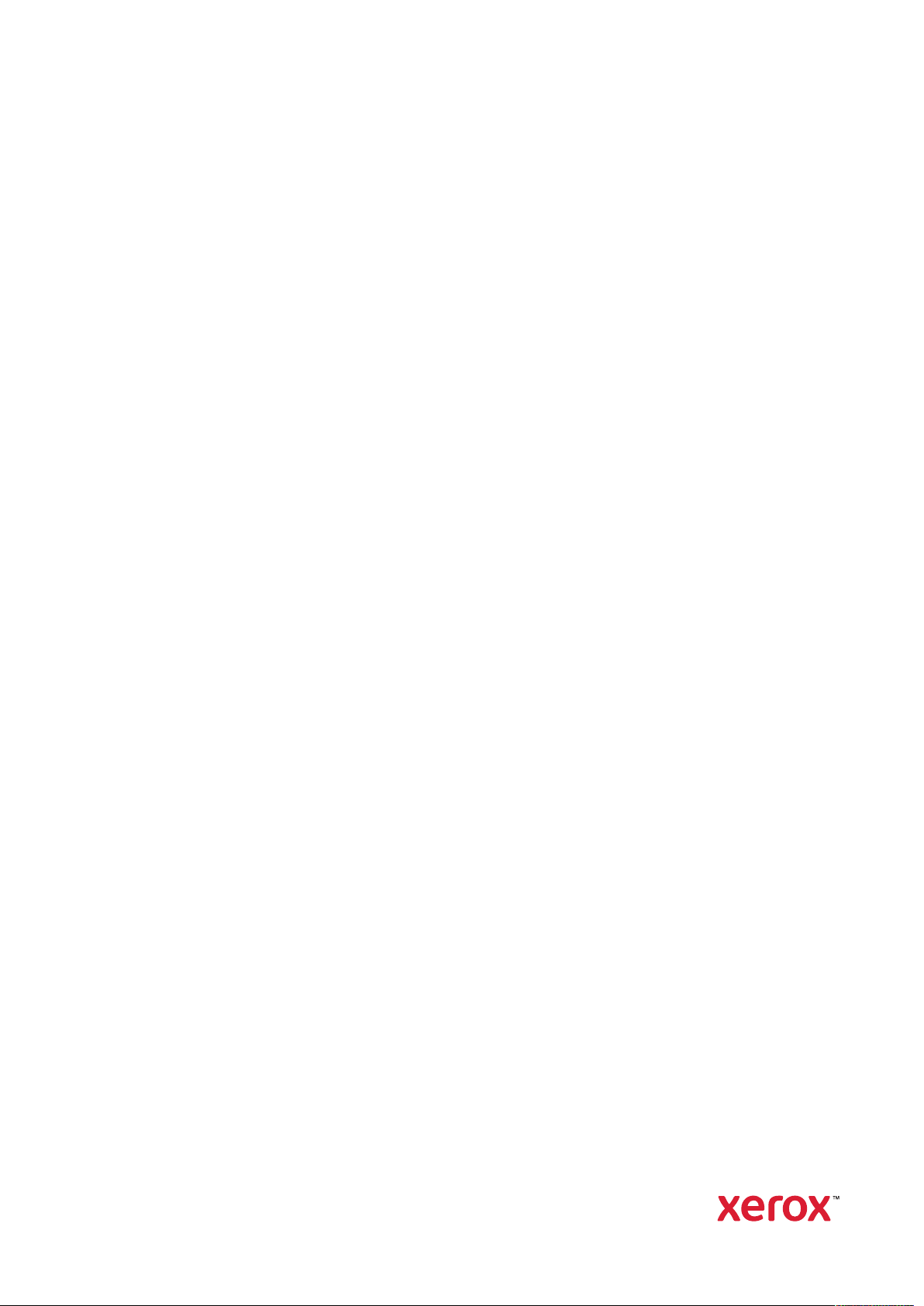
Verzija 1.4.1
srpanj 2020.
702P05614
Pisač u boji Xerox
®
C7000
Korisnički priručnik
VersaLink
®
Page 2
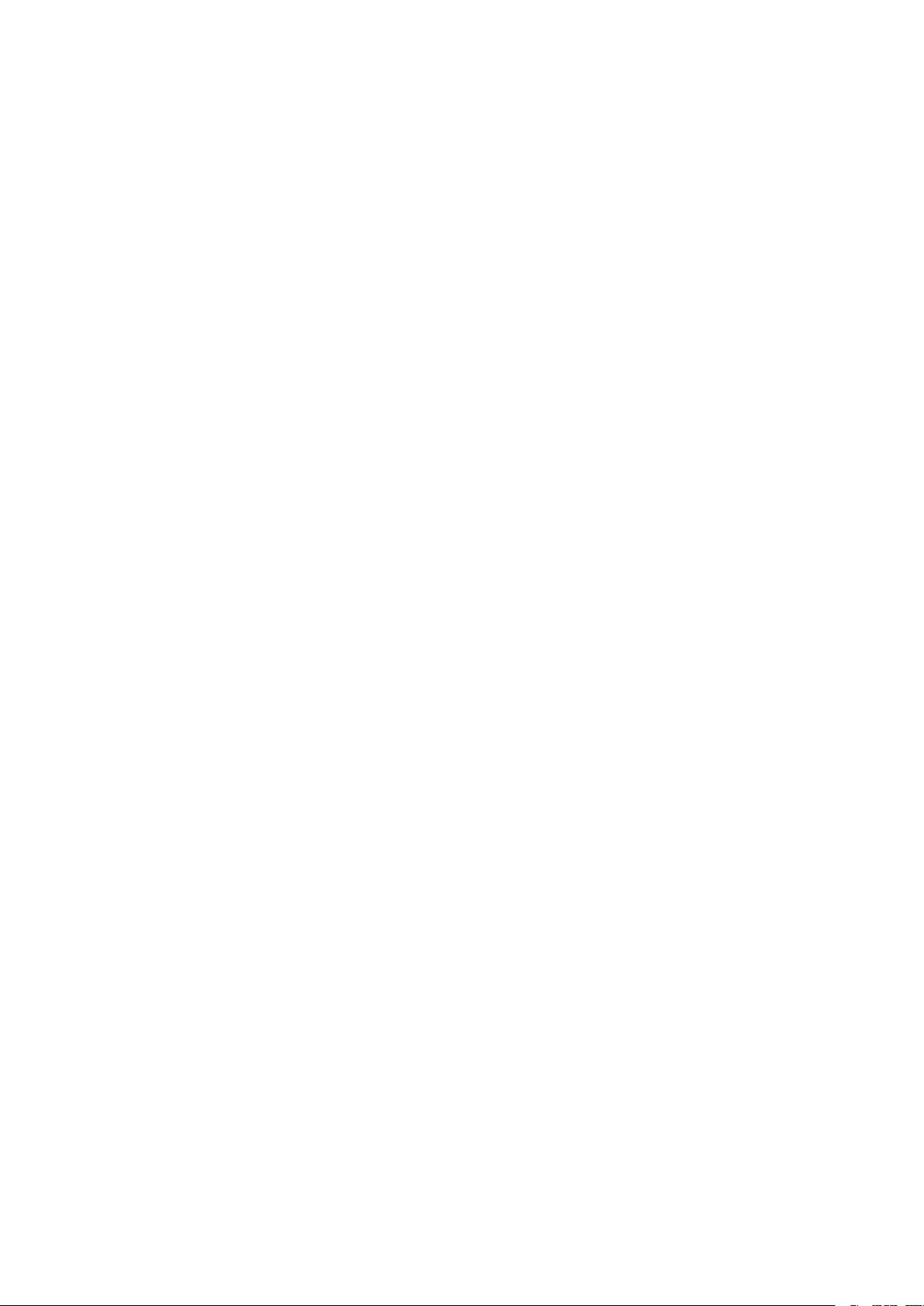
©2020 Xerox Corporation. Sva prava pridržana. Xerox®, Xerox and Design®, VersaLink®, SMARTsend®, Scan to
PC Desktop
Interface Platform
®
, MeterAssistant®, SuppliesAssistant®, Xerox Secure Access Unified ID System®, Xerox Extensible
®
, Global Print Driver®, and Mobile Express Driver®zaštitni su znakovi društva Xerox Corporation
u Sjedinjenim Američkim Državama i/ili drugim zemljama.
®
Adobe
, logotip Adobe PDF, Adobe®Reader®, Adobe®Type Manager®, ATM™, Flash®, Macromedia®, Photoshop
i PostScript®zaštitni su znakovi ili registrirani zaštitni znakovi tvrtke Adobe Systems, Inc.
®
Apple
, Bonjour®, EtherTalk™, TrueType®, iPad®, iPhone®, iPod®, iPod touch®, AirPrint®i logotip AirPrint®, Mac®,
Mac OS
®
i Macintosh®zaštitni su znakovi ili registrirani zaštitni znakovi tvrtke Apple Inc. u SAD-u i drugim
zemljama.
Usluga mrežnog ispisa Google Cloud Print
™
, usluga web-pošte Gmail™i mobilna tehnološka platforma Android
zaštitni su znakovi tvrtke Google, Inc.
®
HP-GL
, HP-UX®i PCL®registrirani su zaštitni znakovi tvrtke Hewlett-Packard Corporation u Sjedinjenim Drža-
vama i/ili drugim zemljama.
®
IBM
i AIX®registrirani su zaštitni znakovi društva International Business Machines Corporation u Sjedinjenim
Američkim Državama i/ili drugim zemljama.
McAfee
®
, ePolicy Orchestrator®, i McAfee ePO™zaštitni su znakovi društva McAfee, Inc. u Sjedinjenim Američkim
Državama i drugim zemljama.
Microsoft
®
, Windows Vista®, Windows®, Windows Server®i OneDrive®registrirani su zaštitni znakovi tvrtke Micro-
soft Corporation u Sjedinjenim Državama i drugim zemljama.
Mopria je zaštitni znak Mopria Alliance.
®
PANTONE
UNIX
i drugi zaštitni znakovi društva Pantone, Inc. vlasništvo su društva Pantone, Inc.
®
je zaštitni znak u Sjedinjenim Američkim Državama i drugim zemljama licenciran isključivo putem društva
X/Open Company Limited.
®
Linux
registrirani je robni žig tvrtke Linus Torvalds.
Wi-Fi CERTIFIED Wi-Fi Direct
®
zaštitni je znak Wi-Fi Alliancea.
®
™
Page 3
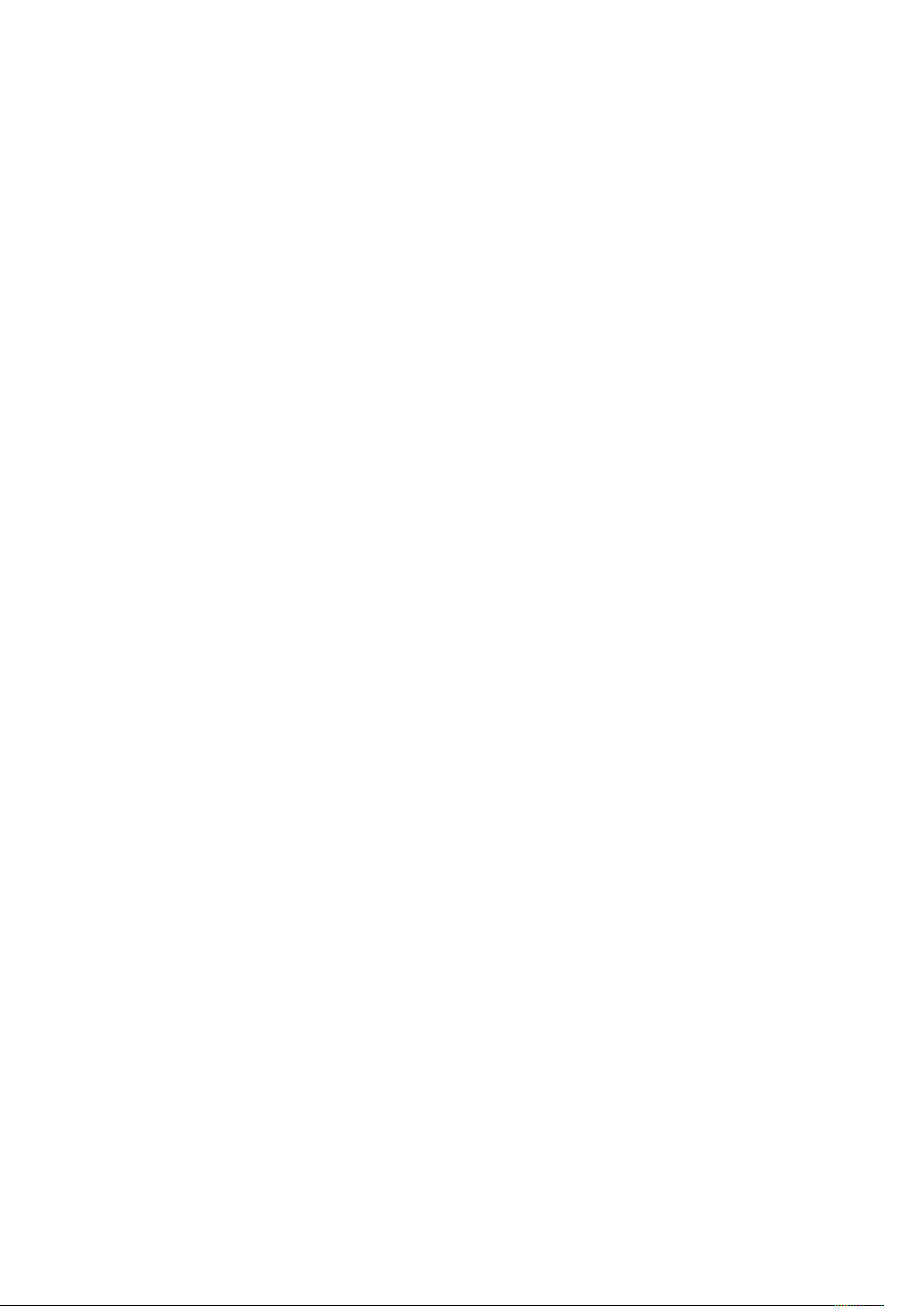
Sadržaj
1 Sigurnost............................................................................................................................... 9
Obavijesti i sigurnost ........................................................................................................ 10
Električna sigurnost .......................................................................................................... 11
Općenite smjernice..................................................................................................... 11
Kabel za napajanje..................................................................................................... 11
Isključivanje napajanja u hitnim slučajevima.............................................................. 12
Sigurnost na radu............................................................................................................. 13
Smjernice za rad......................................................................................................... 13
Ispuštanje ozona........................................................................................................ 13
Lokacija pisača........................................................................................................... 13
Potrošni materijal za pisač.......................................................................................... 14
Sigurnost prilikom održavanja........................................................................................... 15
Simboli na pisaču ............................................................................................................. 16
Kontaktni podaci za pitanja u vezi sa zaštitom okoliša, zdravljem i sigurnosti .................... 18
2 Početak rada ......................................................................................................................19
Dijelovi pisača .................................................................................................................. 20
Pogled sprijeda........................................................................................................... 20
Unutarnji dijelovi........................................................................................................ 21
Pogled straga ............................................................................................................. 22
Opcije završne obrade ................................................................................................ 23
Upravljačka ploča....................................................................................................... 25
Opcije napajanja.............................................................................................................. 27
Uključivanje pisača..................................................................................................... 27
Isključivanje pisača .................................................................................................... 28
Uključivanje načina mirovanja i štedljivog načina rada te izlaz iz njih.......................... 28
Ušteda energije.......................................................................................................... 28
Pristup pisaču................................................................................................................... 29
Prijava........................................................................................................................ 29
Olakšana provjera autentičnosti ................................................................................. 29
Pametna kartica......................................................................................................... 29
Uvod u aplikacije.............................................................................................................. 30
Informativne stranice....................................................................................................... 31
Ispis informativnih stranica ........................................................................................ 31
Izvješće o konfiguraciji ............................................................................................... 32
Ugrađeni Web poslužitelj.................................................................................................. 33
Pristupanje Ugrađenom web-poslužitelju .................................................................... 33
Pronalaženje IP adrese pisača .................................................................................... 33
Certifikati za ugrađeni Web poslužitelj ........................................................................ 33
Preuzimanje izvješća o konfiguraciji s ugrađenog web poslužitelja .............................. 34
Korištenje značajke udaljene upravljačke ploče ........................................................... 34
Instalacija i postavljanje................................................................................................... 36
Pregled instalacije i postavljanja................................................................................. 36
Pisač u boji Xerox®VersaLink®C7000
Korisnički priručnik
3
Page 4
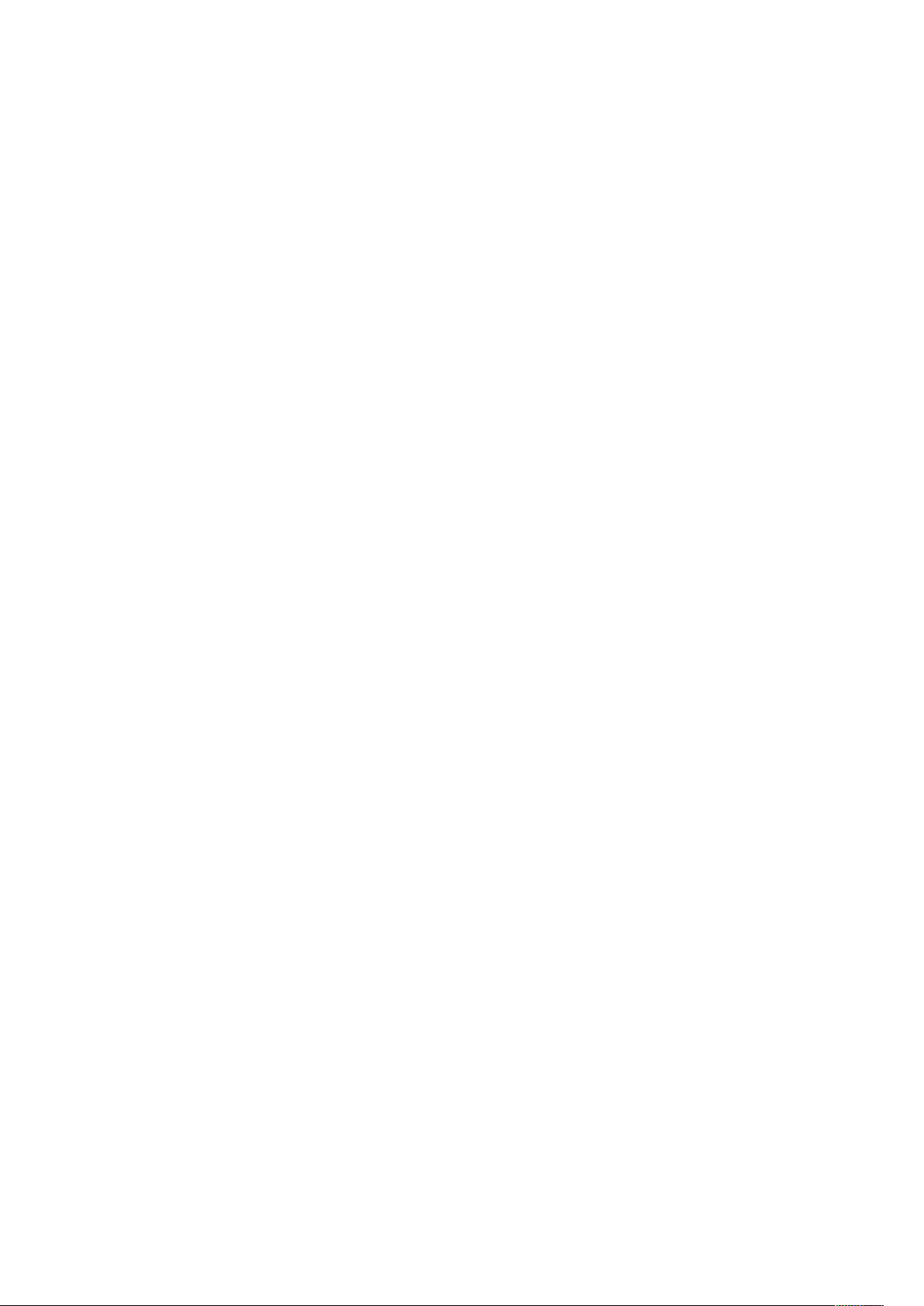
Sadržaj
Odabir lokacije pisača ................................................................................................ 36
Povezivanje pisača ........................................................................................................... 37
Odabir načina povezivanja ......................................................................................... 37
Povezivanje s računalom korištenjem USB-a ............................................................... 37
Povezivanje s ožičenom mrežom................................................................................. 38
Povezivanje s bežičnom mrežom................................................................................. 38
Prvo postavljanje pisača ............................................................................................. 43
Konfiguriranje značajke AirPrint.................................................................................. 44
Konfiguriranje ispisa iz Google oblaka ........................................................................ 45
Instalacija softvera........................................................................................................... 46
Zahtjevi operacijskog sustava..................................................................................... 46
Instaliranje pokretačkih programa pisača za mrežni pisač sustava Windows ............... 46
Instaliranje upravljačkih programa pisača za Windows USB pisač ............................... 47
Instalacija upravljačkih i uslužnih programa za Macintosh OS X.................................. 47
Instalacija upravljačkih i uslužnih programa za UNIX i Linux....................................... 47
Instaliranje pisača kao web-poslužitelja na uređajima ................................................ 48
Dodatne informacije ........................................................................................................ 49
3 Prilagodba i personalizacija ............................................................................................51
Prilagodba i personalizacija pregleda................................................................................ 52
Prilagodba ili personalizacija početnog zaslona ................................................................ 53
Sakrivanje ili prikazivanje aplikacije na početnom zaslonu .......................................... 53
Preraspodjela aplikacija na početnom zaslonu ............................................................ 53
Prilagodba ili personalizacija aplikacija ............................................................................. 54
Prilagodba ili personalizacija popisa značajki .............................................................. 54
Spremanje zadanih postavki....................................................................................... 54
Uklanjanje prilagodbe aplikacije korištenjem upravljačke ploče................................... 55
4 Xerox®aplikacije ...............................................................................................................57
Xerox®galerija aplikacija ................................................................................................. 58
Pregled aplikacije Xerox
Izrada računa Xerox
Prijava na račun Xerox
Instaliranje ili ažuriranje aplikacije iz Xerox
Odjava s računa galerije aplikacija.............................................................................. 60
Uređaj.............................................................................................................................. 61
Pregled uređaja.......................................................................................................... 61
O................................................................................................................................ 62
Stanje potrošnog materijala ....................................................................................... 62
Računovodstveni brojači i brojači uporabe.................................................................. 63
Vraćanje na tvornički zadane postavke ....................................................................... 64
Udaljene usluge ......................................................................................................... 64
Poslovi.............................................................................................................................. 65
Pregled poslova .......................................................................................................... 65
Upravljanje poslovima................................................................................................ 65
Upravljanje posebnim vrstama poslova ...................................................................... 66
Upravljanje poslovima pomoću ugrađenog web-poslužitelja ....................................... 69
USB.................................................................................................................................. 71
Pregled USB-a ............................................................................................................ 71
Ispis s USB Flash memorije......................................................................................... 71
®
App Gallery ......................................................................... 58
®
galerije aplikacija ..................................................................... 58
®
galerije aplikacija.................................................................. 59
®
galerije aplikacija ................................... 59
4
Pisač u boji Xerox®VersaLink®C7000
Korisnički priručnik
Page 5
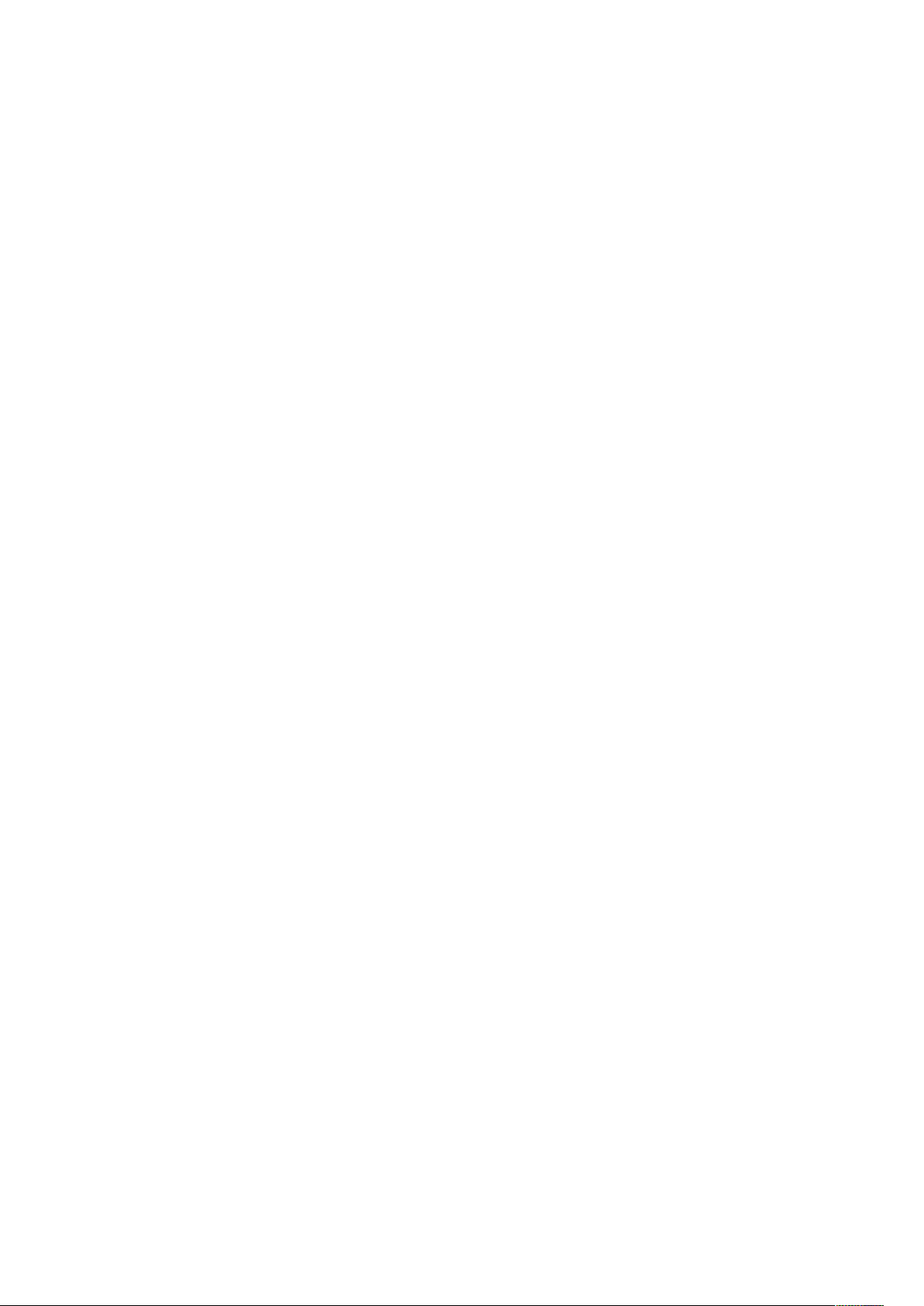
Sadržaj
Ispis s USB flash pogona koji je već umetnut u pisač .................................................. 71
@PrintByXerox.................................................................................................................. 73
Pregled @PrintByXerox ............................................................................................... 73
Ispisivanje pomoću aplikacije @PrintByXerox.............................................................. 73
5 Ispis......................................................................................................................................75
Pregled ispisa ................................................................................................................... 76
Odabir opcija ispisa .......................................................................................................... 77
Podrška za pokretački program pisača ........................................................................ 77
Opcije ispisa u sustavu Windows................................................................................. 77
Opcije ispisa na računalu Macintosh........................................................................... 79
Ispis u sustavima UNIX i Linux ................................................................................... 80
Opcije mobilnog ispisa ............................................................................................... 83
Poslovi ispisa .................................................................................................................... 84
Upravljanje poslovima................................................................................................ 84
Ispis posebnih vrsta poslova ....................................................................................... 85
Značajke ispisa................................................................................................................. 89
Odabir opcija papira za ispis....................................................................................... 89
Ispis na obje strane papira ......................................................................................... 89
Xerox crno-bijeli ispis .................................................................................................. 90
Kvaliteta ispisa ........................................................................................................... 90
Opcije slika................................................................................................................. 90
Ispis više stranica na jedan list ................................................................................... 91
Ispisivanje brošura ..................................................................................................... 92
Korištenje posebnih stranica....................................................................................... 92
Ispis vodenih žigova za sustav Windows ..................................................................... 94
Orijentacija ................................................................................................................ 95
Kartica Napredno ....................................................................................................... 95
Korištenje prilagođenih veličina papira ............................................................................. 97
Ispis na prilagođenim veličinama papira..................................................................... 97
Zadavanje prilagođenih veličina papira ...................................................................... 97
6 Papir i mediji ......................................................................................................................99
Pregled papira i medija................................................................................................... 100
Podržani papir ................................................................................................................ 101
Naručivanje papira................................................................................................... 101
Opće smjernice za umetanje papira.......................................................................... 101
Papir koji može oštetiti vaš pisač .............................................................................. 101
Smjernice za spremanje papira................................................................................. 102
Podržane vrste papira i težine: .................................................................................. 102
Podržane standardne veličine papira ........................................................................ 104
Podržane standardne veličine papira za automatski dvostrani ispis ........................... 105
Podržane standardne veličine papira za automatski dvostrani ispis ........................... 106
Podržane prilagođene veličine papira........................................................................ 106
Konfiguriranje postavki ladice......................................................................................... 107
Umetanje papira............................................................................................................ 108
Umetanje papira u ladice 1 do 4 .............................................................................. 108
Umetanje papira u dodatnu ladicu ........................................................................... 112
Ispis na posebnom papiru .............................................................................................. 116
Omotnice ................................................................................................................. 116
Pisač u boji Xerox®VersaLink®C7000
Korisnički priručnik
5
Page 6
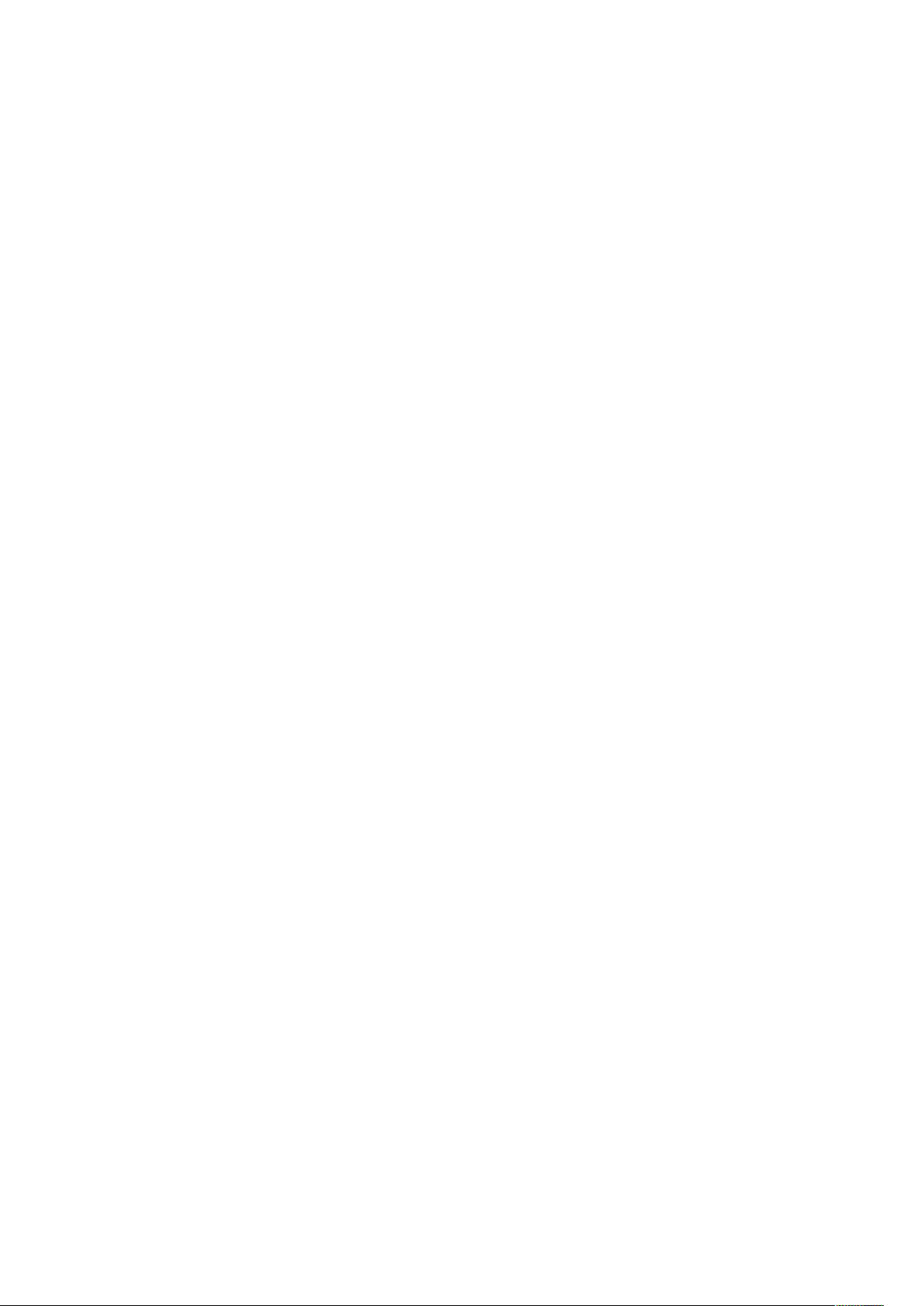
Sadržaj
Etikete...................................................................................................................... 120
7 Održavanje ...................................................................................................................... 125
Opće mjere opreza ......................................................................................................... 126
Čišćenje pisača............................................................................................................... 127
Čišćenje vanjskog dijela pisača ................................................................................. 127
Čišćenje unutrašnjosti .............................................................................................. 127
Prilagodbe i postupci održavanja .................................................................................... 131
Registracija boje....................................................................................................... 131
Kalibracija boje ........................................................................................................ 131
Prilagodba registracije papira ................................................................................... 131
Prilagodba visine ...................................................................................................... 133
Potrošni materijal........................................................................................................... 134
Zalihe....................................................................................................................... 134
Naručivanje potrošnog materijala ............................................................................ 134
Recikliranje potrošnog materijala ............................................................................. 135
Ulošci tonera............................................................................................................ 135
Stavke redovitog održavanja .......................................................................................... 136
Zamjena fotoreceptorskog bubnja............................................................................ 136
Zamjena uložaka spajalica u integriranim uredskim finišerima.................................. 136
Upravljanje pisačem....................................................................................................... 141
Prikaz očitanja mjerača ............................................................................................ 141
Ispis izvješća o sažetku naplate ................................................................................ 141
Pomicanje pisača ........................................................................................................... 142
8 Otklanjanje poteškoća................................................................................................... 143
Općenito uklanjanje poteškoća....................................................................................... 144
Pisač se ne uključuje ................................................................................................. 144
Pisač se učestalo vraća u početno stanje ili isključuje ................................................ 144
Pisač ne ispisuje ....................................................................................................... 145
Ispis traje predugo ................................................................................................... 146
Ispisi dokumenta iz pogrešne ladice ......................................................................... 147
Problemi s automatskim dvostranim ispisom ............................................................ 147
Pisač proizvodi neuobičajene zvukove....................................................................... 147
Ladica za papir ne može se zatvoriti ......................................................................... 148
U pisaču je došlo do kondenzacije ............................................................................ 148
Zastoji papira................................................................................................................. 149
Lociranje zastoja papira ........................................................................................... 149
Svođenje zastoja papira na minimum ....................................................................... 149
Uklanjanje zastoja papira......................................................................................... 151
Otklanjanje poteškoća sa zastojima papira............................................................... 157
Uklanjanje zastoja finišera ............................................................................................. 160
Otklanjanje zastoja u integriranom uredskom finišeru 9NX ....................................... 160
Uklanjanje zaglavljenog papira u integriranom uredskom finišeru 2FA...................... 161
Uklanjanje zastoja spajalica ........................................................................................... 162
Otklanjanje zaglavljenog papira u integriranom uredskom finišeru 9NX.................... 162
Otklanjanje zaglavljenog papira u integriranom uredskom finišeru 2FA..................... 164
Problemi s kvalitetom ispisa............................................................................................ 166
Upravljanje kvalitetom ispisa.................................................................................... 166
6
Pisač u boji Xerox®VersaLink®C7000
Korisnički priručnik
Page 7
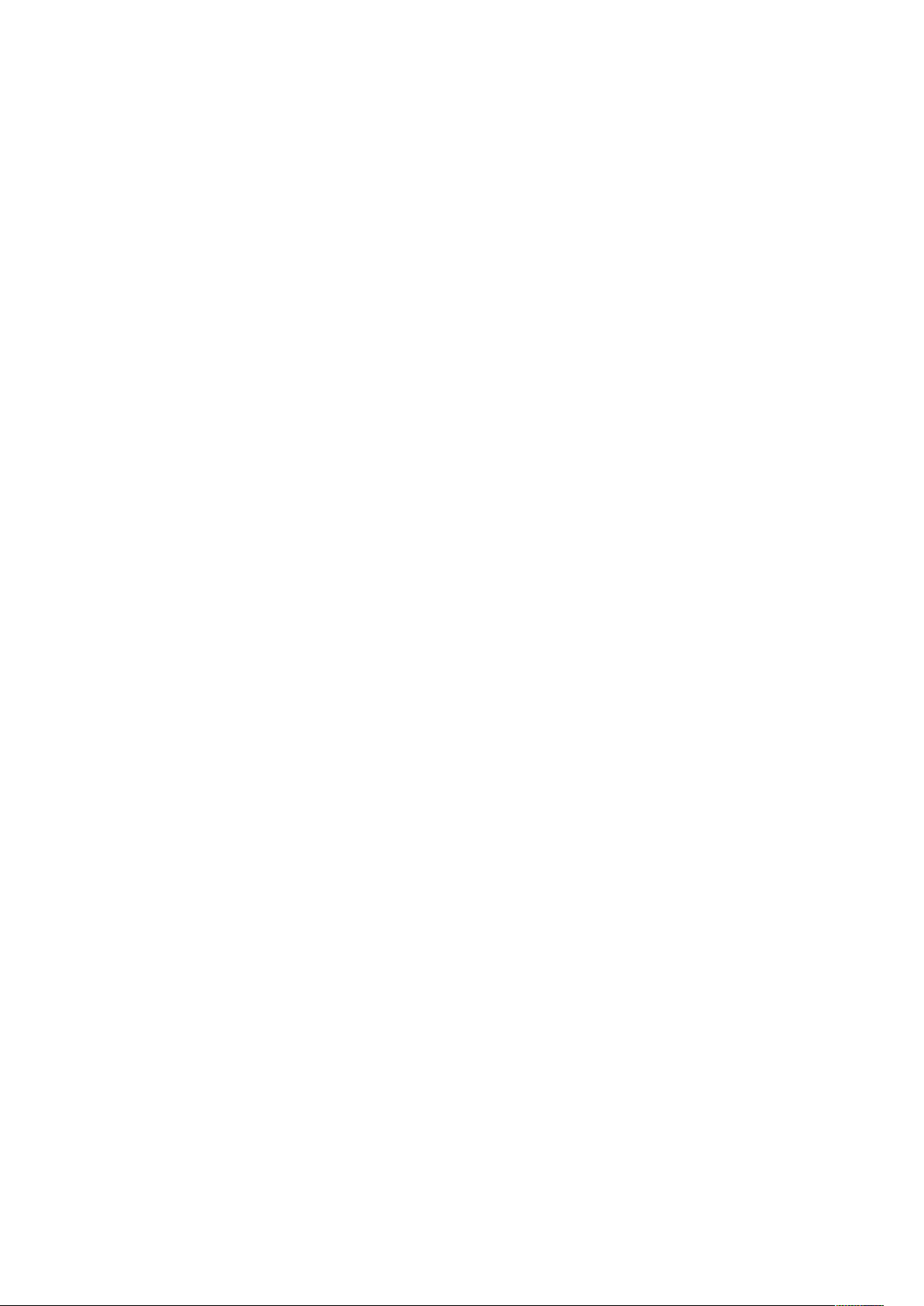
Sadržaj
Papir i mediji ............................................................................................................ 166
Rješavanje problema s kvalitetom ispisa................................................................... 168
Pomoć............................................................................................................................ 172
Pregled poruka o upozorenjima na upravljačkoj ploči ................................................ 172
Pregled trenutačnih pogrešaka na upravljačkoj ploči................................................. 172
Upotreba integriranih alata za otklanjanje poteškoća............................................... 172
Online Support Assistant (Pomoćnik za mrežnu podršku)........................................... 173
Dodatne informacije o vašem pisaču ........................................................................ 173
A Specifikacije..................................................................................................................... 175
Konfiguracije i opcije pisača ........................................................................................... 176
Dostupne konfiguracije ............................................................................................ 176
Konfiguracije............................................................................................................ 176
Značajke .................................................................................................................. 177
Opcije i nadogradnje ................................................................................................ 178
Fizičke specifikacije......................................................................................................... 179
Težine i dimenzije ..................................................................................................... 179
Ukupni prostorni zahtjevi.......................................................................................... 181
Specifikacije za zaštitu okoliša ........................................................................................ 184
Temperatura ............................................................................................................ 184
Relativna vlaga......................................................................................................... 184
Visina....................................................................................................................... 184
Specifikacije za električne instalacije............................................................................... 185
Potrošnja energije .................................................................................................... 185
Napon napajanja i frekvencija.................................................................................. 185
ENERGY STAR kvalificirani proizvod .......................................................................... 185
Recikliranje potrošnog materijala ............................................................................. 186
Specifikacije performansi................................................................................................ 187
Brzina ispisa ............................................................................................................. 187
B Regulatorne informacije ............................................................................................... 189
Osnovni propisi............................................................................................................... 190
ENERGY STAR........................................................................................................... 190
Potrošnja energije i vrijeme aktivacije....................................................................... 190
Zadane postavke za štedljivi način rada.................................................................... 191
Prednosti dvostrukog ispisa za zaštitu okoliša............................................................ 191
Vrste papira ............................................................................................................. 191
Regulatorne informacije za bežične mrežne prilagodnike od 2,4 GHz i 5 GHz............. 191
Propisi FCC-ja u Sjedinjenim Američkim Državama ................................................... 192
Kanada .................................................................................................................... 192
Certifikati u Europi ................................................................................................... 192
Ekološke informacije iz Sporazuma o opremi za obradu slika seta 4 Europske
unije ........................................................................................................................ 193
Certifikat Euroazijske gospodarske zajednice ............................................................ 193
Njemačka................................................................................................................. 193
Propisi o ograničenju uporabe opasnih tvari u Turskoj............................................... 194
Sigurnosni certifikat ....................................................................................................... 195
Sigurnosno-tehnički listovi .............................................................................................. 196
C Recikliranje i zbrinjavanje ............................................................................................. 197
Pisač u boji Xerox®VersaLink®C7000
Korisnički priručnik
7
Page 8
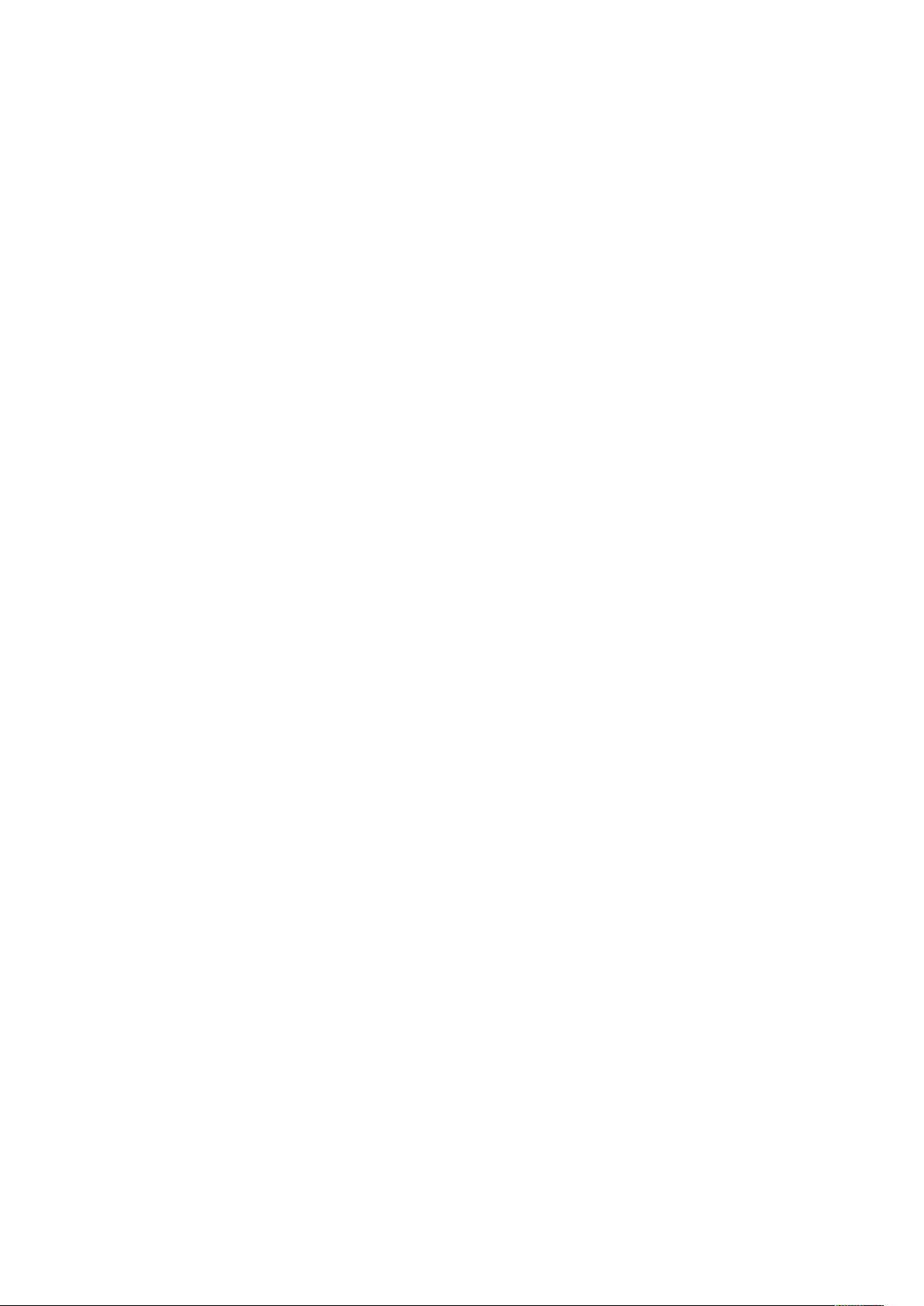
Sadržaj
Sve države...................................................................................................................... 198
Sjeverna Amerika ........................................................................................................... 199
Europska unija................................................................................................................ 200
Domaće/kućno okruženje ......................................................................................... 200
Profesionalno/poslovno okruženje............................................................................. 200
Skupljanje i odlaganje opreme i baterija................................................................... 201
Napomena o simbolu na bateriji .............................................................................. 201
Uklanjanje baterije................................................................................................... 201
Ostale države ................................................................................................................. 202
8
Pisač u boji Xerox®VersaLink®C7000
Korisnički priručnik
Page 9

1
Sigurnost
Ovo poglavlje sadrži:
• Obavijesti i sigurnost ............................................................................................................ 10
• Električna sigurnost .............................................................................................................. 11
• Sigurnost na radu................................................................................................................. 13
• Sigurnost prilikom održavanja............................................................................................... 15
• Simboli na pisaču ................................................................................................................. 16
• Kontaktni podaci za pitanja u vezi sa zaštitom okoliša, zdravljem i sigurnosti ........................ 18
Vaš pisač i preporučeni potrošni materijal osmišljeni su i ispitani za zadovoljavanje strogih sigurnosnih zahtjeva. Vaša pozornost prema sljedećim informacijama osigurava trajan siguran rad vašeg pisača Xerox.
Pisač u boji Xerox®VersaLink®C7000
Korisnički priručnik
9
Page 10
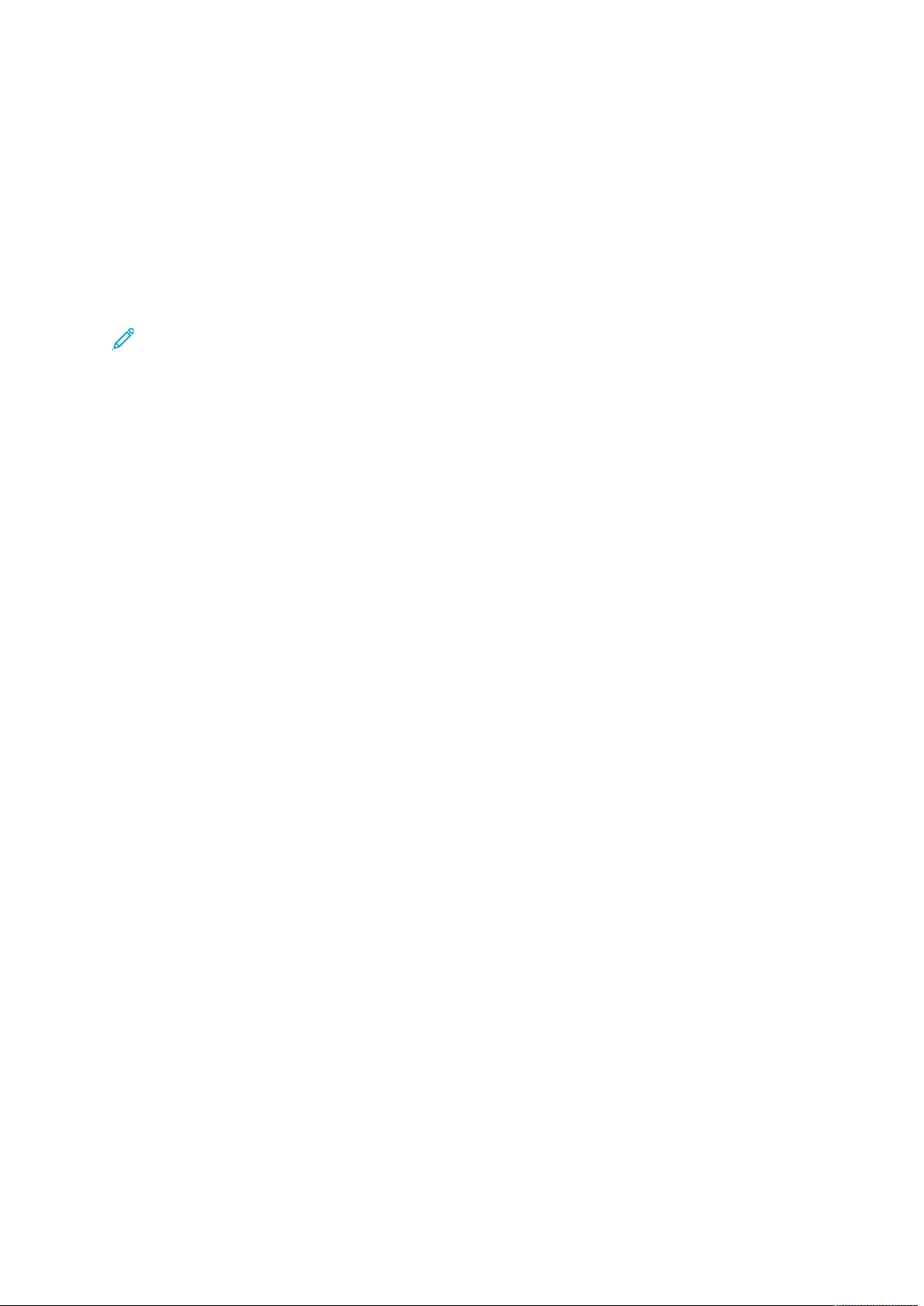
Sigurnost
Obavijesti i sigurnost
Pažljivo pročitajte sljedeće upute prije rada na pisaču. Pogledajte ove upute da biste osigurali trajan siguran rad svog pisača.
Vaš pisač Xerox
zahtjeva. To uključuje procjenu i certifikaciju sigurnosnog tijela i sukladnost s elektromagnetskim
propisima i utvrđenim ekološkim normama.
Sigurnosno i okolišno ispitivanje i performanse ovog proizvoda potvrđene su korištenjem samo Xe-
®
rox
materijala.
Bilješka: Neovlaštene izmjene, koje mogu uključivati dodavanje novih funkcija ili priključaka
za vanjske uređaje, mogu utjecati na certifikat proizvoda. Javite se svojem Xerox predstavni-
ku radi dodatnih informacija.
®
i potrošni materijal osmišljeni su i ispitani za zadovoljavanje strogih sigurnosnih
10
Pisač u boji Xerox®VersaLink®C7000
Korisnički priručnik
Page 11
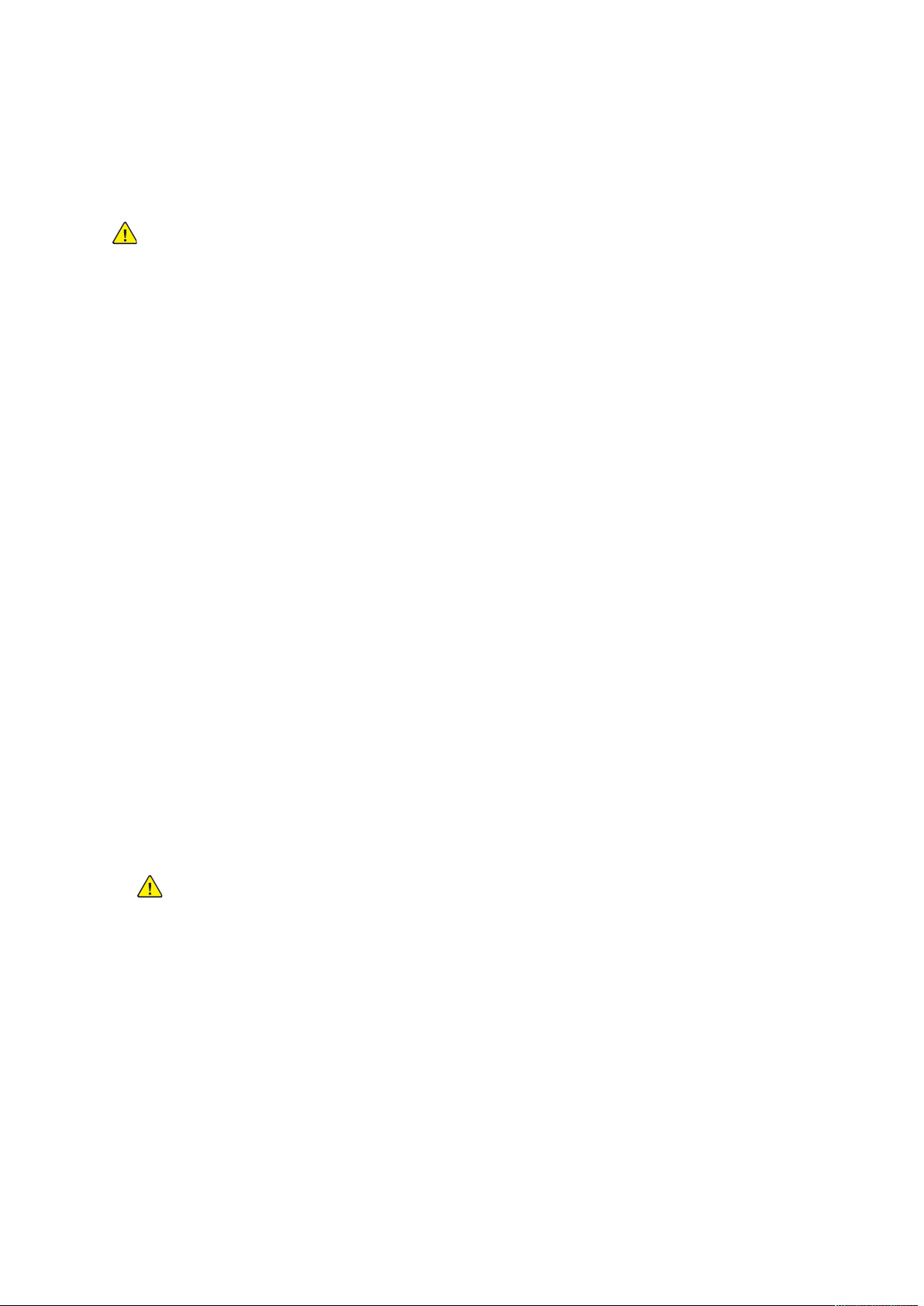
Električna sigurnost
OOppććeenniittee ssmmjjeerrnniiccee
Upozorenje:
• Nemojte gurati predmete u utore ili otvore na pisaču. Dodirivanje točke pod naponom ili
kratki spoj nekog dijela mogu prouzročiti požar ili električni udar.
• Nemojte uklanjati poklopce ili štitnike koji su pričvršćeni vijcima osim ako ne ugrađujete
dodatnu opremu i tako vam je naloženo. Isključite pisač kad obavljate takve ugradnje.
Isključite kabel napajanja kad uklanjate poklopce i štitnike radi ugradnje dodatne
opreme. Osim dodatne opreme koju ugrađuju korisnici nema drugih dijelova iza tih
poklopaca koju možete održavati ili servisirati.
Sljedeće je opasno za vašu sigurnost:
• Kabel za napajanje oštećen je ili izlizan.
• Tekućina se izlila u pisač.
• Pisač je izložen vodi.
Sigurnost
• Pisač ispušta dim ili je površina neuobičajeno vruća.
• Pisač ispušta neuobičajenu buku ili mirise.
• Pisač uzrokuje aktivaciju stujnog prekidača, osigurača ili drugog sigurnosnog uređaja.
Ako dođe do bilo koje od tih situacija, učinite sljedeće:
1. Odmah isključite pisač.
2. Isključite kabel za napajanje iz električne utičnice.
3. Nazovite ovlašteni servisni centar.
KKaabbeell zzaa nnaappaajjaannjjee
Koristite kabel napajanja priložen uz pisač.
• Priključite kabel napajanja izravno u ispravno uzemljenu električnu utičnicu. Provjerite je li svaki
završetak kabla sigurno povezan. Ako ne znate je li utičnica uzemljena, zamolite električara da
provjeri utičnicu.
Upozorenje: Kako biste izbjegli opasnost od požara ili strujnog udara, nemojte
upotrebljavati produžne kabele, višestruke utičnice i utikače dulje od 90 dana. Ako
ne možete ugraditi trajnu utičnicu, upotrebljavajte samo tvornički složen produžni
kabel odgovarajuće širine za svaki pisač ili više funkcijski pisač. Uvijek se pridržavajte
nacionalnih i lokalnih građevinskih i protupožarnih propisa te propisa za električnu
sigurnost u pogledu dužine kabela, veličine provodnika, uzemljenja i zaštite.
• Nemojte koristiti priključak prilagodnika za uzemljenje kako biste povezali pisač s električnom
utičnicom koja nema uzemljeni terminal za povezivanje.
• Provjerite je li pisač uključen u utičnicu koja osigurava ispravan napon i snagu. Ako je
potrebno, s električarom pregledajte električne specifikacije pisača.
• Nemojte smještati pisač u prostor gdje se može stati na kabel napajanja.
• Nemojte ništa stavljati na kabel napajanja.
• Nemojte ukopčavati ili iskopčavati kabel napajanja dok je preklopnik u položaju Uključeno.
• Zamijenite kabel napajanja ako se izliže ili potroši.
Pisač u boji Xerox
®
VersaLink®C7000
Korisnički priručnik
11
Page 12
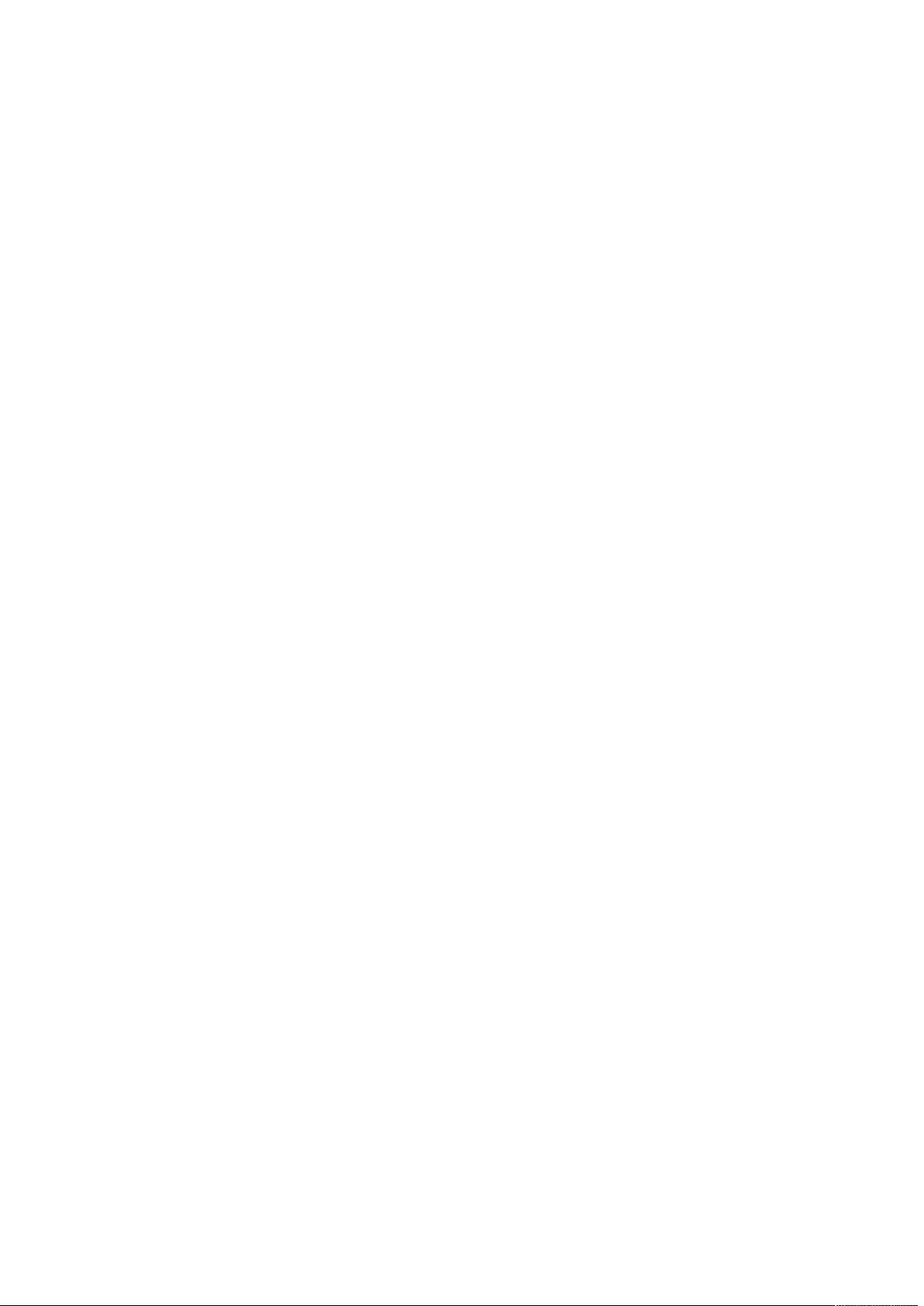
Sigurnost
• Kako biste izbjegli električni udar i oštećenje na kablu, pridržite priključak kad iskopčavate
kabel napajanja.
Kabel napajanja priložen je uz pisač kao priključni uređaj na stražnjoj strani pisača. Ako je
potrebno isključiti električno napajanje iz pisača, iskopčajte kabel napajanja iz električne utičnice.
IIsskklljjuuččiivvaannjjee nnaappaajjaannjjaa uu hhiittnniimm sslluuččaajjeevviimmaa
Ako dođe do nekog od sljedećih stanja, smjesta isključite pisač i izvucite kabel napajanja iz
utičnice. Obratite se ovlaštenom Xeroxovu servisnom predstavniku da ispravi problem ako:
• Oprema ispušta neuobičajene mirise ili zvukove.
• Kabel napajanja je oštećen ili izlizan.
• Aktiviran je automatski osigurač, rastalni osigurač ili drugi sigurnosni uređaj.
• Tekućina se izlije u pisač.
• Pisač je izložen vodi.
• Neki dio pisača je oštećen.
12
Pisač u boji Xerox®VersaLink®C7000
Korisnički priručnik
Page 13
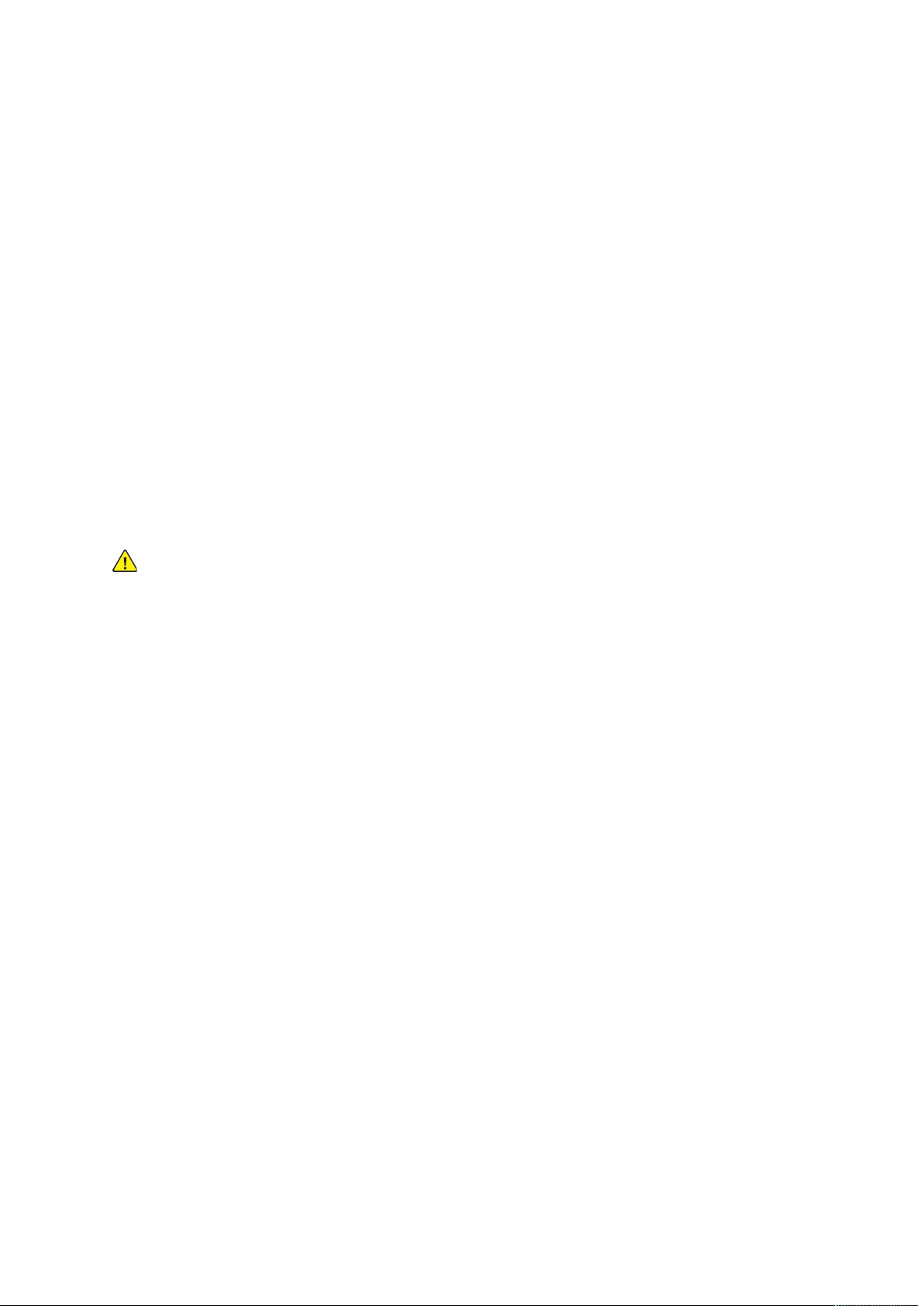
Sigurnost
Sigurnost na radu
Vaš pisač i potrošni materijal osmišljeni su i ispitani za zadovoljavanje strogih sigurnosnih zahtjeva. To uključuje pregled i odobrenje sigurnosnog tijela i sukladnost s utvrđenim ekološkim
normama.
Vaša pozornost prema ovim sigurnosnim smjernicama osigurava trajan siguran rad vašeg pisača.
SSmmjjeerrnniiccee zzaa rraadd
• Nemojte uklanjati ladice dok pisač ispisuje.
• Nemojte otvarati vrata dok pisač ispisuje.
• Nemojte pomicati pisač dok ispisuje.
• Držite ruke, kosu, kravate i slično dalje od izlaznih valjaka i valjaka za ulaganje.
• Poklopci za čije je uklanjanje potreban alat, štite opasna područja unutar pisača. Nemojte
uklanjati zaštitne poklopce.
• Nemojte mijenjati električne ili mehaničke bravice uređaja.
• Nemojte pokušavati ukloniti papir zaglavljen duboko u pisaču. Odmah ugasite pisač i
kontaktirajte lokalnog predstavnika tvrtke Xerox.
Upozorenje:
• Metalne površine u području grijača vruće su. Uvijek budite oprezni pri uklanjanju
zastoja papira u ovom području i izbjegavajte dodir s metalnim površinama.
• Kako biste izbjegli opasnost od prevrtanja, nemojte gurati ni pomicati uređaj dok su sve
ladice za papir izvučene.
IIssppuuššttaannjjee oozzoonnaa
Ovaj pisač u normalnom radu proizvodi ozon. Količina proizvedenog ozona ovisi o količini
primjeraka. Ozon je teži o zraka i ne proizvodi se u dovoljno velikim količinama da bi nekomu
naškodio. Pisač postavite u dobro prozračenu sobu.
Za dodatne informacije u Sjedinjenim Državama i Kanadi idite na www.xerox.com/environment.
Na drugim tržištima obratite se lokalnom Xeroxovu predstavniku ili idite na www.xerox.com/
environment_europe.
LLookkaacciijjaa ppiissaaččaa
• Smjestite pisač na ravnu, čvrstu, stabilnu površinu odgovarajuće snage kako bi držala težinu
pisača. Informacije o težini konfiguracije vašeg pisača nalaze se ovdje: Fizičke specifikacije.
• Nemojte blokirati ili prekrivati utore ili otvore na pisaču. Ti su otvori namijenjeni za ventilaciju i
sprječavanje pregrijavanja pisača.
• Smjestite pisač na površinu s odgovarajućim prostorom za rad i servisiranje.
• Smjestite pisač u područje bez prašine.
• Nemojte smještati pisač i raditi na njemu u ekstremno vrućem, hladnom ili vlažnom okruženju.
• Nemojte smještati pisač blizu izvora topline.
• Nemojte smještati pisač na izravnu sunčevu svjetlost kako biste izbjegli izlaganje komponenti
osjetljivih na svjetlo.
• Nemojte izlagati pisač izravnom strujanju hladnog zraka iz klimatizacijskog sustava.
Pisač u boji Xerox
®
VersaLink®C7000
Korisnički priručnik
13
Page 14
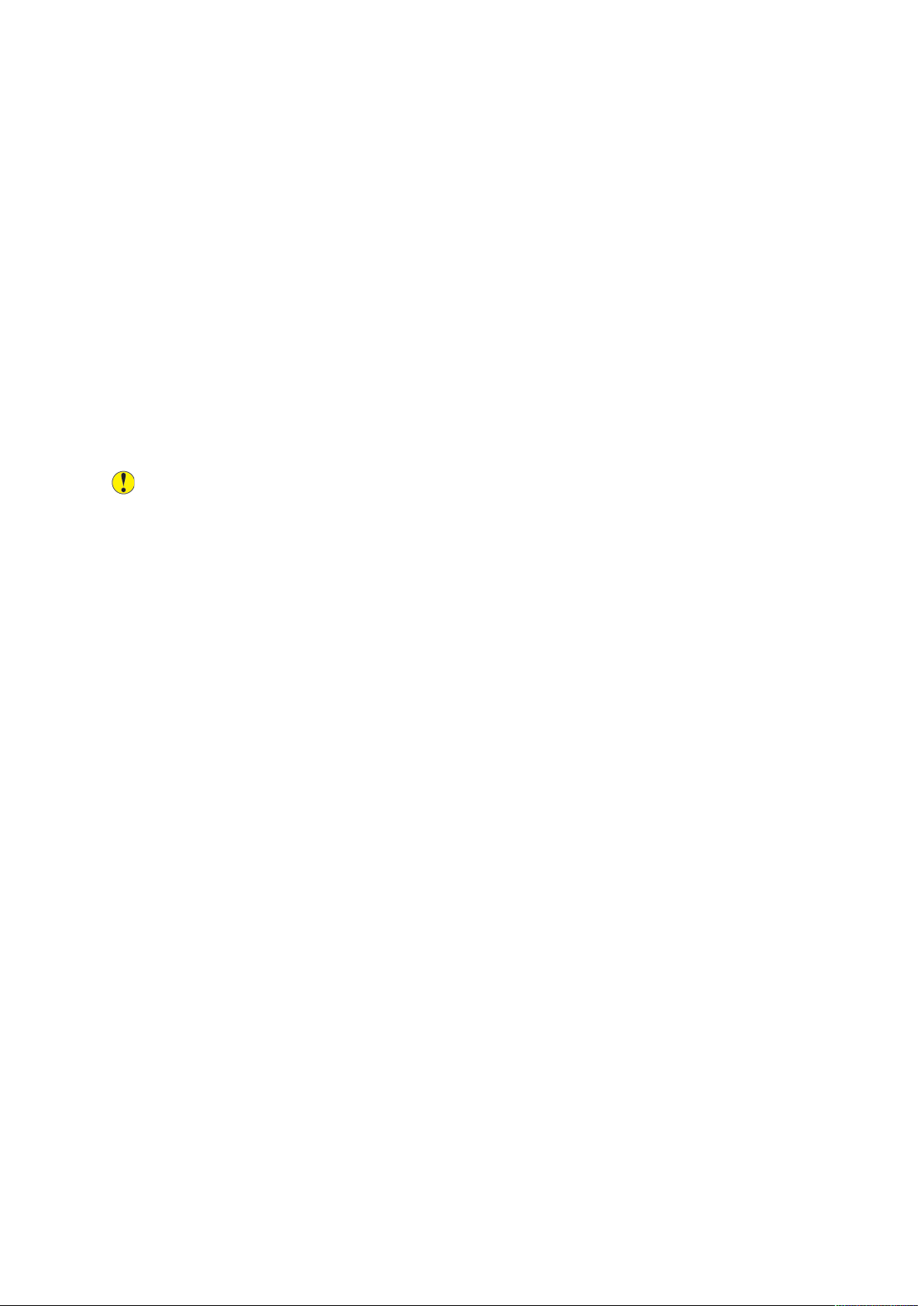
Sigurnost
• Nemojte smještati pisač na mjesta podložna vibracijama.
• Za najbolje performanse pisač koristite na visinama navedenima u odjeljku Visina.
PPoottrrooššnnii mmaatteerriijjaall zzaa ppiissaačč
• Koristite potrošni materijal dizajniran za vaš pisač. Korištenje neprimjerenog materijala može
uzrokovati lošu izvedbu i moguće sigurnosnu opasnost.
• Slijedite upozorenja i upute označene ili priložene uz proizvod, opcije i potrošni materijal.
• Pohranite potrošni materijal u skladu s uputama na pakiranju ili spremniku.
• Držite potrošni materijal izvan dosega djece.
• Nemojte nikada bacati toner, uloške tonera, fotoreceptorske bubnjeve ili otpadne uloške u
otvoreni plamen.
• Prilikom rukovanja s ulošcima, na primjer ulošcima tonera i slično, izbjegavajte kontakt s kožom
ili očima. Kontakt s očima može uzrokovati iritaciju i upalu. Nemojte pokušavati rastaviti
uložak jer to može povećati rizik od kontakta s kožom ili očima.
Oprez: Ne preporuča se upotrebu potrošnog materijala drugih proizvođača. Xerox jamstvo,
Sporazum o usluzi i jamstvo za totalno zadovoljstvo ne pokrivaju oštećenja, kvarove ni
oslabljenu izvedbu uzrokovane upotrebom potrošnog materijala drugih proizvođača ili Xerox
potrošnog materijala koji nije namijenjen za ovaj pisač. Xerox jamstvo za potpuno
zadovoljstvo dostupno je u Sjedinjenim Američkim Državama i Kanadi. Pokrivenost izvan tih
područja nije sveprisutna. Javite se lokalnom Xerox predstavniku za pojedinosti.
14
Pisač u boji Xerox®VersaLink®C7000
Korisnički priručnik
Page 15
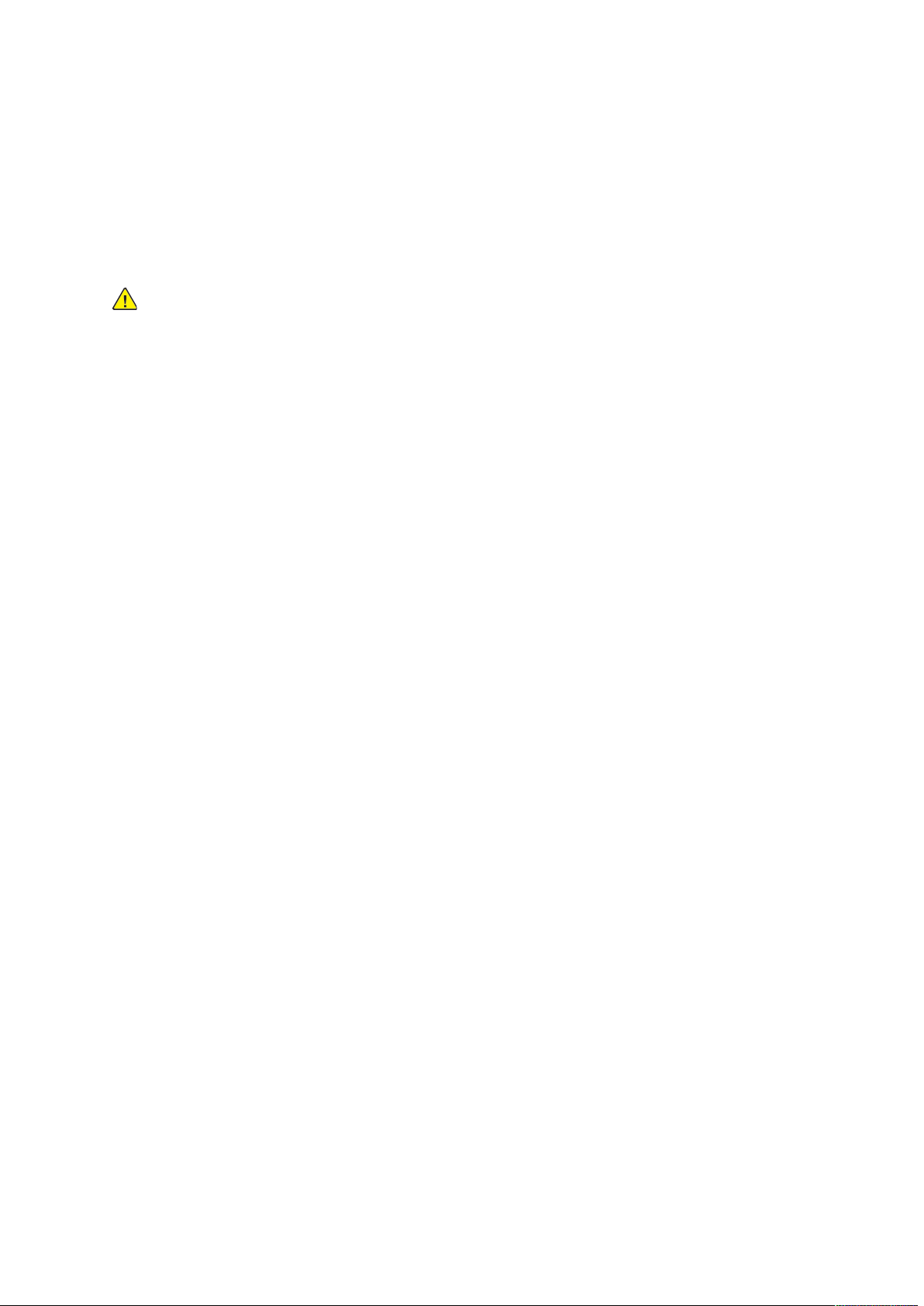
Sigurnost
Sigurnost prilikom održavanja
• Nemojte pokušavati izvesti bilo koju proceduru održavanja koja nije posebno opisana u dokumentaciji priloženoj uz pisač.
• Čistite samo suhom, glatkom krpom.
• Nemojte spaljivati zalihe ili stavke rutinskog održavanja. Za više informacija o programima recikliranja potrošnog materijala Xerox
Upozorenje: Nemojte upotrebljavati sredstva za čišćenje u spreju. Sredstva za čišćenje u
spreju mogu uzrokovati eksplozije i požare kad ih se upotrebljava na elektromehaničkoj
opremi.
Kada instalirate uređaj u hodnik ili slično ograničeno područje, mogu se primijeniti zahtjevi dodatnog prostora. Provjerite pridržavate li se svih uredbi o sigurnosti radnog mjesta, pravila za građenje
i protupožarnu zaštitu za vaše područje.
®
idite na www.xerox.com/gwa.
Pisač u boji Xerox
®
VersaLink®C7000
Korisnički priručnik
15
Page 16
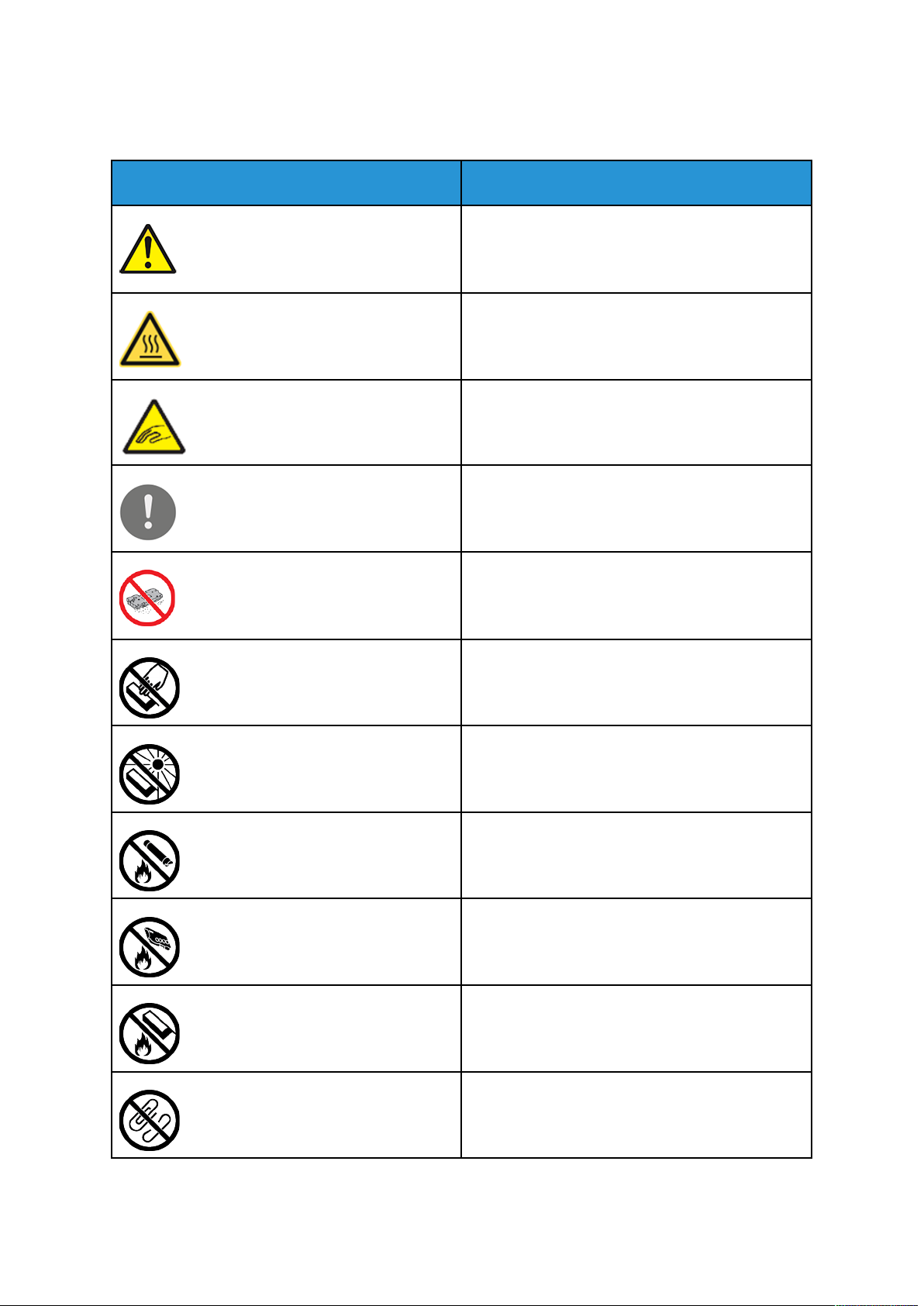
Sigurnost
Simboli na pisaču
Simbol
Opis
Upozorenje:
Upućuje na veliku opasnost koja, ako je se ne iz-
bjegne, može uzrokovati smrt ili tešku ozljedu.
Upozorenje - vruće:
Vruća površina na ili u pisaču. Budite oprezni kako
se ne biste ozlijedili.
Upozorenje: Pomični dijelovi. Budite oprezni kako se
ne biste ozlijedili.
Oprez:
Upućuje na obveznu radnju koju se mora poduzeti
kako bi se izbjeglo oštećenje prostora.
Oprez:
Kako ne biste oštetili prostor, pazite da ne prolijete
toner prilikom rukovanja otpadnim uloškom.
Nemojte dodirivati taj dio ili područje pisača.
Nemojte izlagati fotoreceptorske bubnjeve izravnoj
sunčevoj svjetlosti.
Nemojte paliti uloške za toner.
Nemojte paliti otpadne uloške.
Nemojte paliti fotoreceptorske bubnjeve.
Nemojte upotrebljavati papir spojen spajalicama ili
sličnim predmetom.
16
Pisač u boji Xerox®VersaLink®C7000
Korisnički priručnik
Page 17
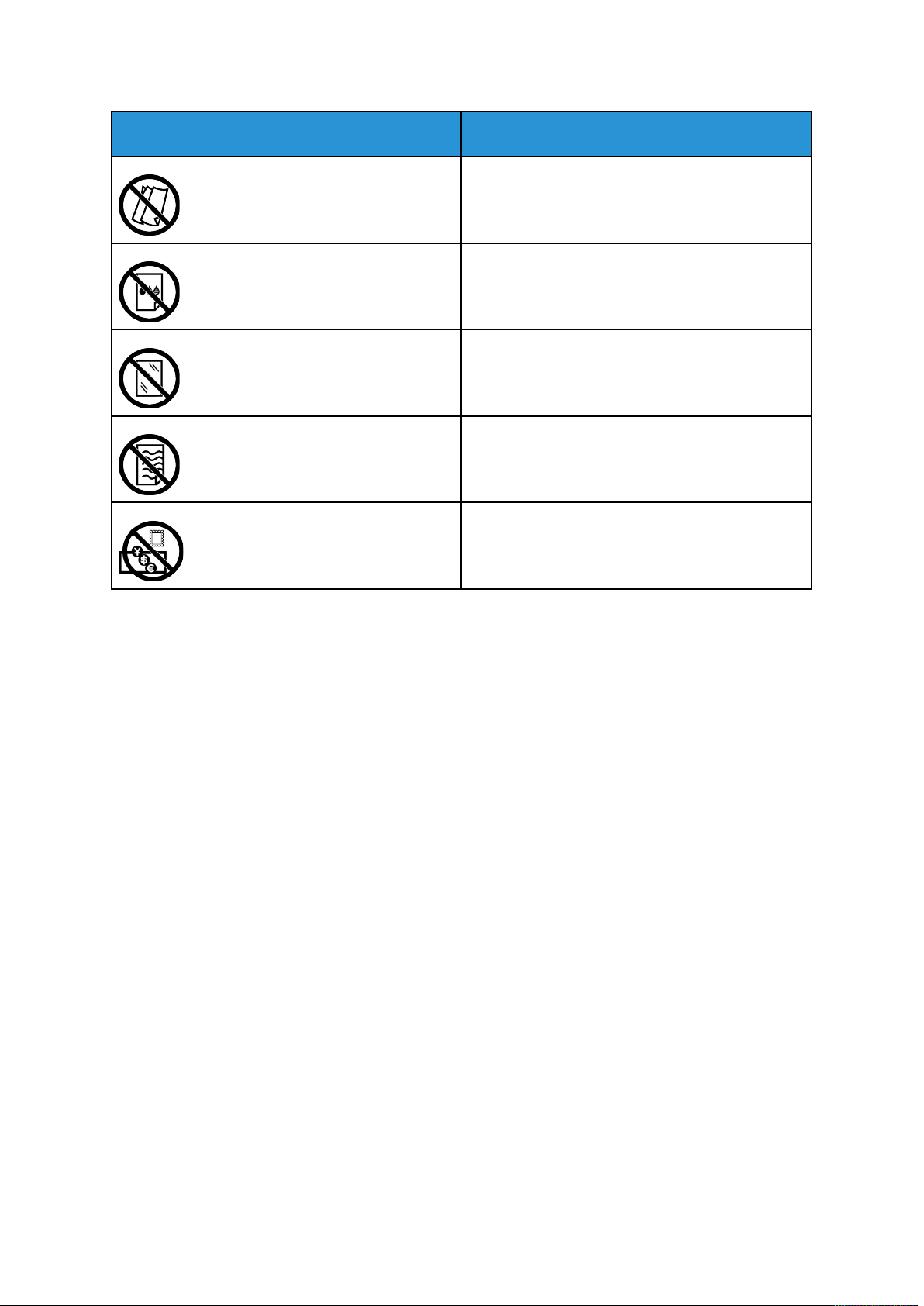
Sigurnost
Simbol
Opis
Nemojte upotrebljavati presavijen, savijen ili izgužvan papir.
Nemojte koristiti papir za tintne pisače.
Nemojte koristiti prozirne folije ni folije za
grafoskop.
Nemojte ponovno ulagati papir na kojem ste prethodno nešto ispisali ili je već korišten.
Nemojte kopirati novac, marke za obveznice ni poštanske marke.
Pojedinosti o svim simbolima pisača koji se prikazuju na pisaču potražite u priručniku Printer Symbols na poveznici www.xerox.com/office/VLC7000docs.
Pisač u boji Xerox
®
VersaLink®C7000
Korisnički priručnik
17
Page 18
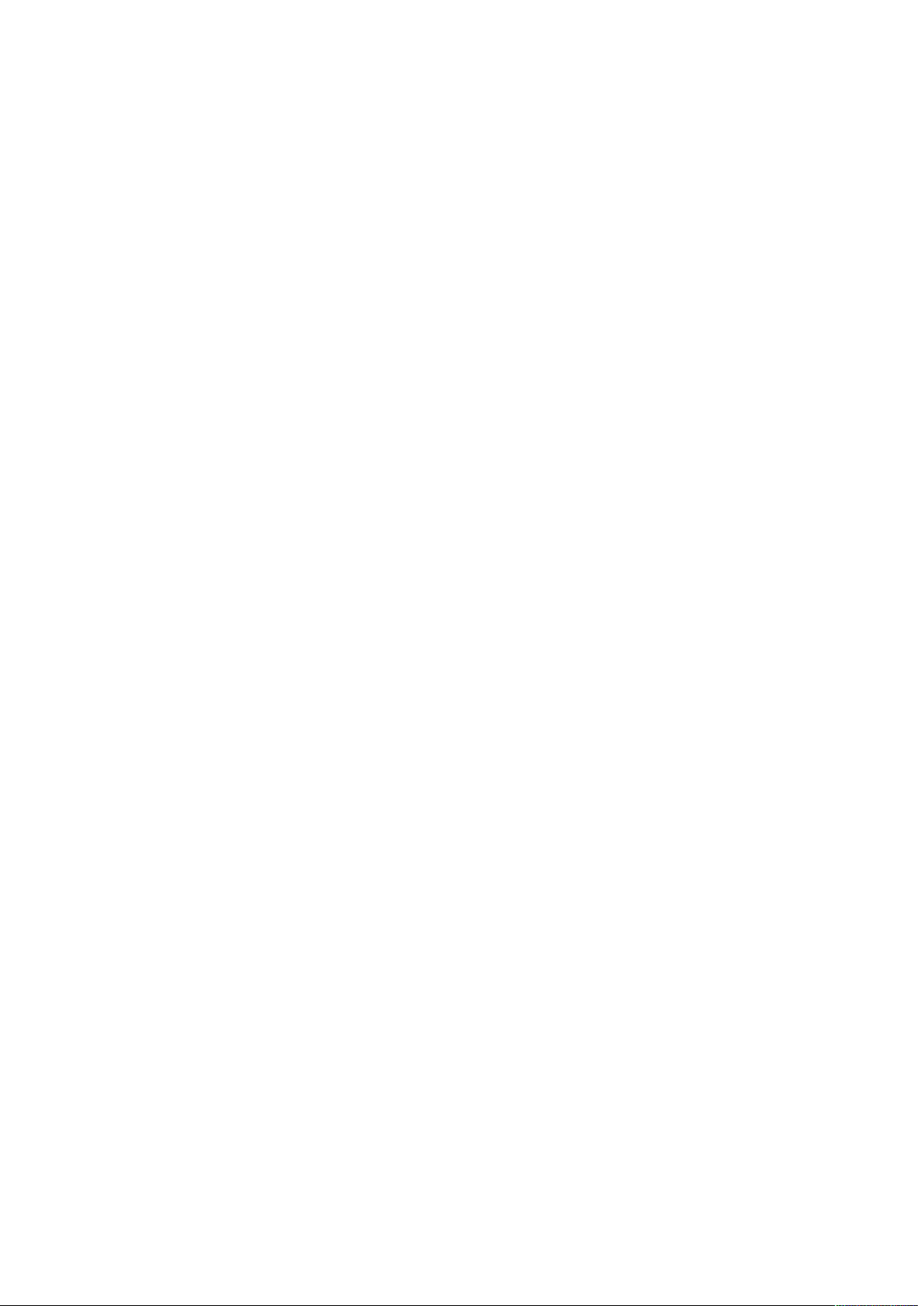
Sigurnost
Kontaktni podaci za pitanja u vezi sa zaštitom okoliša, zdravljem i sigurnosti
Za dodatne informacije o zaštiti okoliša, zdravlju i sigurnosti u vezi s ovim Xeroxovim proizvodom i
potrošnim materijalom kontaktirajte:
• Sjedinjene Države i Kanada: 1-800-ASK-XEROX (1-800-275-9376)
• Europa: EHS-Europe@xerox.com
Za informacije o sigurnosti proizvoda u Sjedinjenim Državama i Kanadi idite na www.xerox.com/
environment.
Za informacije o sigurnosti proizvoda u Europi idite na www.xerox.com/environment_europe.
18
Pisač u boji Xerox®VersaLink®C7000
Korisnički priručnik
Page 19
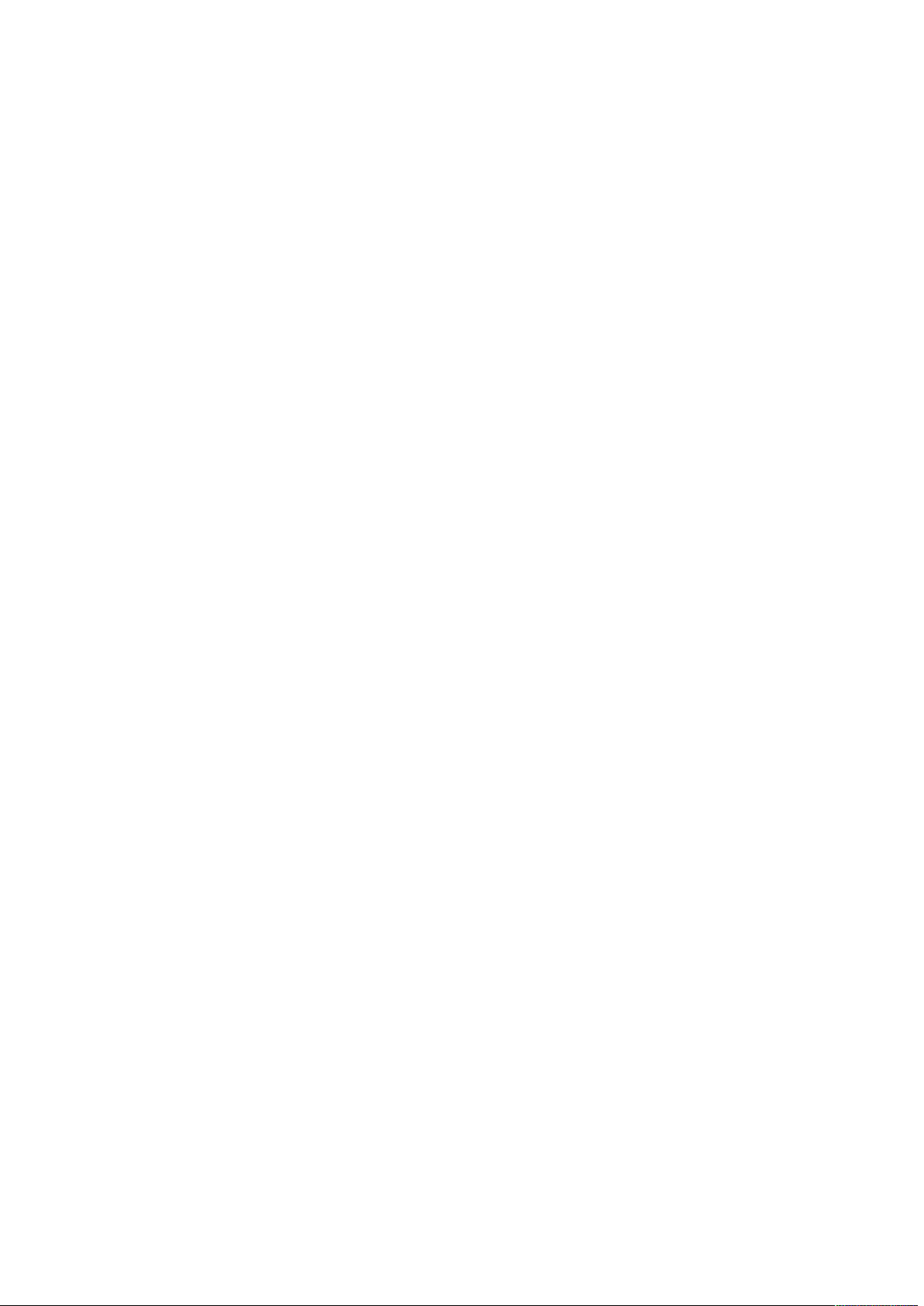
2
Početak rada
Ovo poglavlje sadrži:
• Dijelovi pisača ...................................................................................................................... 20
• Opcije napajanja.................................................................................................................. 27
• Pristup pisaču ....................................................................................................................... 29
• Uvod u aplikacije .................................................................................................................. 30
• Informativne stranice........................................................................................................... 31
• Ugrađeni Web poslužitelj...................................................................................................... 33
• Instalacija i postavljanje....................................................................................................... 36
• Povezivanje pisača................................................................................................................ 37
• Instalacija softvera............................................................................................................... 46
• Dodatne informacije ............................................................................................................ 49
Pisač u boji Xerox®VersaLink®C7000
Korisnički priručnik
19
Page 20
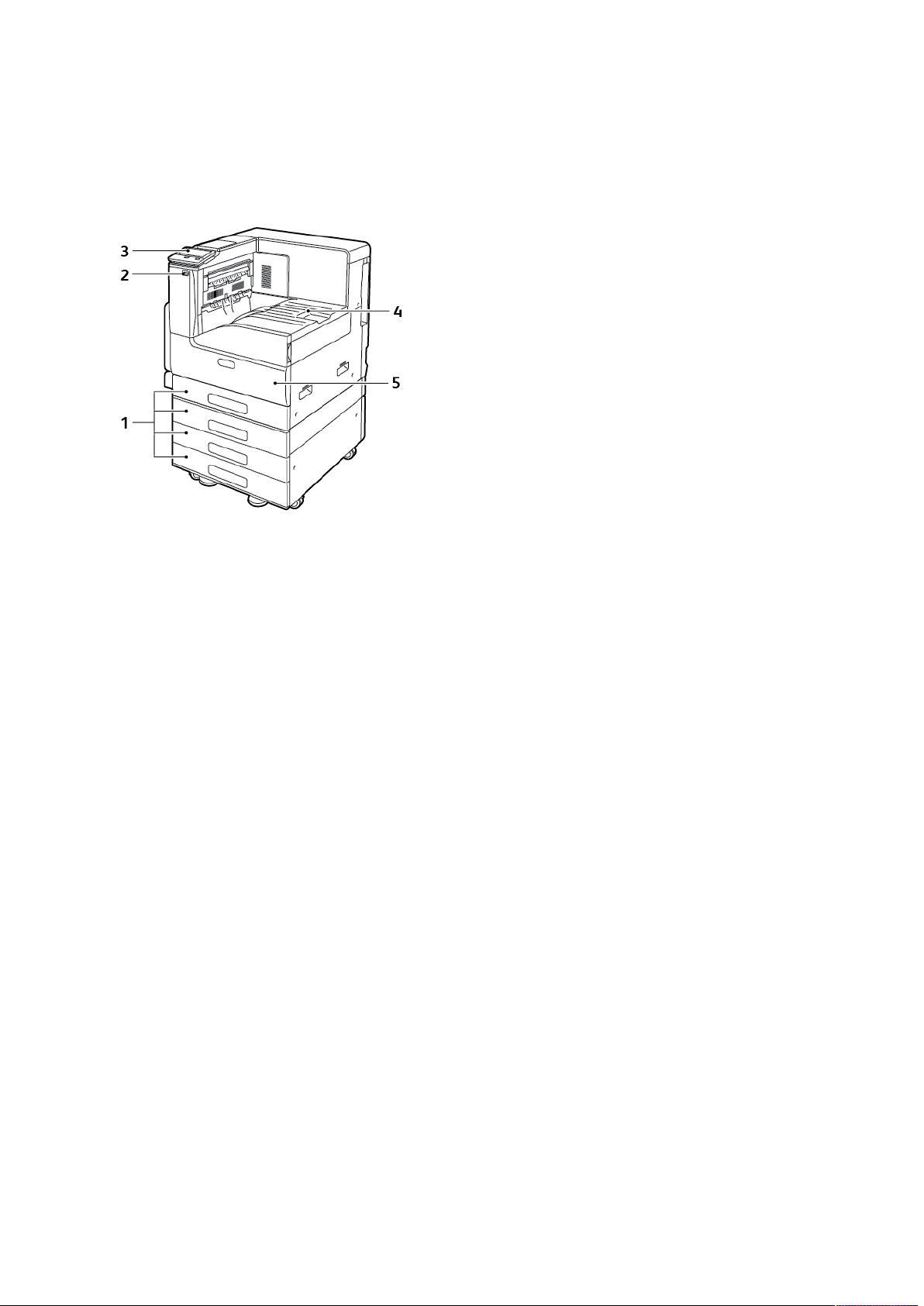
Početak rada
Dijelovi pisača
PPoogglleedd sspprriijjeeddaa
1. Ladice za papir. Konfiguracije se razlikuju
od 1 do 4 ladice
2. USB priključak
3. Upravljačka ploča
4. Izlaz papira
5. Prednja vrata
20
Pisač u boji Xerox®VersaLink®C7000
Korisnički priručnik
Page 21
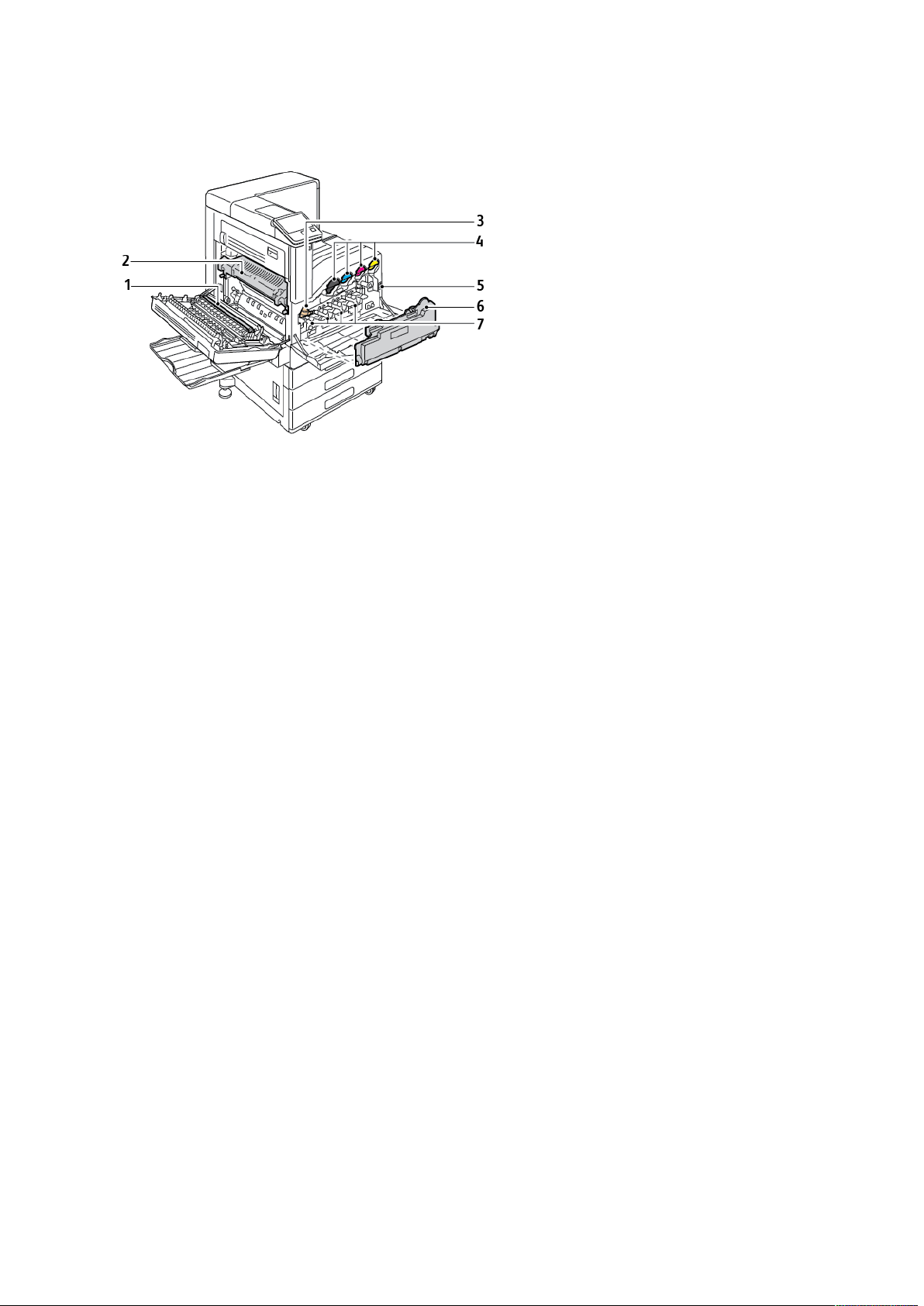
UUnnuuttaarrnnjjii ddiijjeelloovvii
Početak rada
1. Valjak za nanošenje tonera
2. Grijač
3. Otpuštanje trake IBT
4. Ulošci tonera
5. Preklopnik napajanja
6. Otpadni uložak
7. Fotoreceptorski bubnjevi
Pisač u boji Xerox
®
VersaLink®C7000
Korisnički priručnik
21
Page 22
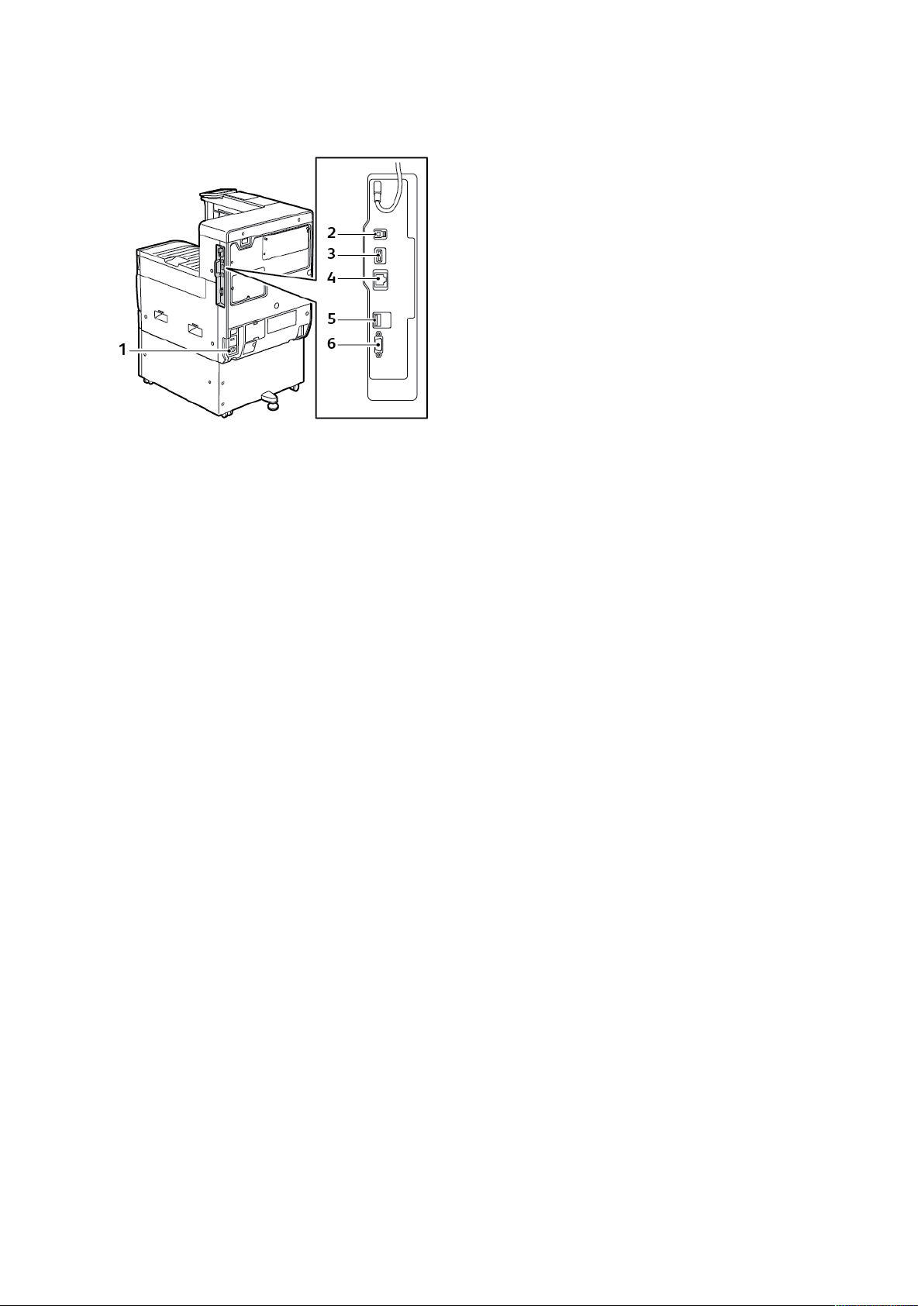
Početak rada
PPoogglleedd ssttrraaggaa
1. Električni priključak
2. USB priključak glavnog računala
3. USB priključak uređaja
4. Priključak za Wi-Fi konektivnost
5. Ethernet priključak
6. Sučelje stranog uređaja
22
Pisač u boji Xerox®VersaLink®C7000
Korisnički priručnik
Page 23
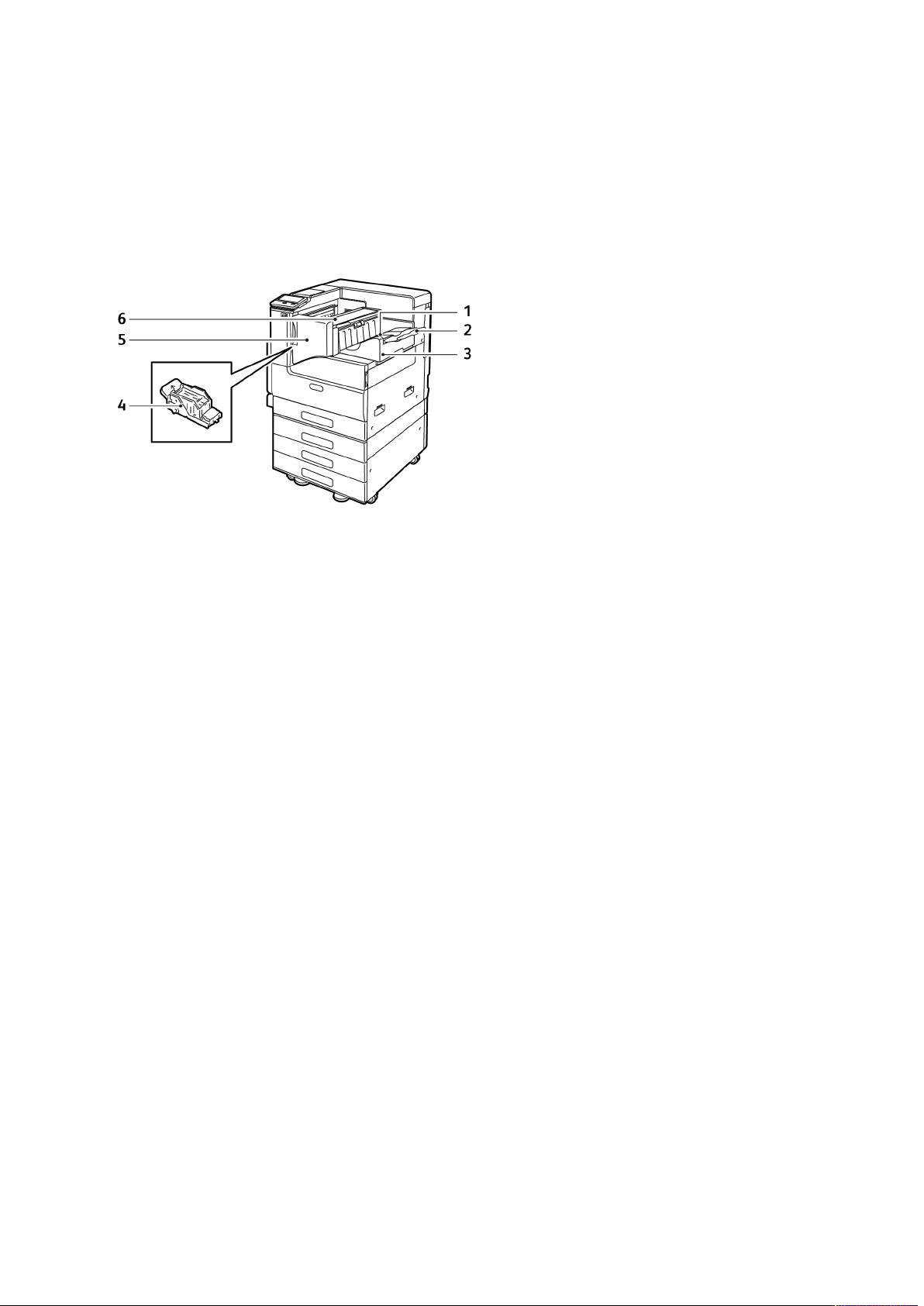
Početak rada
OOppcciijjee zzaavvrrššnnee oobbrraaddee
Postoje dva dodatna finišera: integrirani uredski finišer 9NX i integrirani uredski finišer 2FA. Dva
uredska finišera imaju slične funkcije, no razlikuju se postupci za otvaranje prednjih vrata. Kada
upotrebljavate ovaj priručnik, slijedite postupke za finišer koji je instaliran na vašem pisaču.
IInntteeggrriirraannii uurreeddsskkii ffiinniiššeerr 99NNXX
1. Ladica finišera
2. Proširenje ladice finišera
3. Integrirani uredski finišer
4. Uložak spajalica
5. Prednji poklopac finišera
6. Gornji poklopac finišera
Pisač u boji Xerox
®
VersaLink®C7000
Korisnički priručnik
23
Page 24
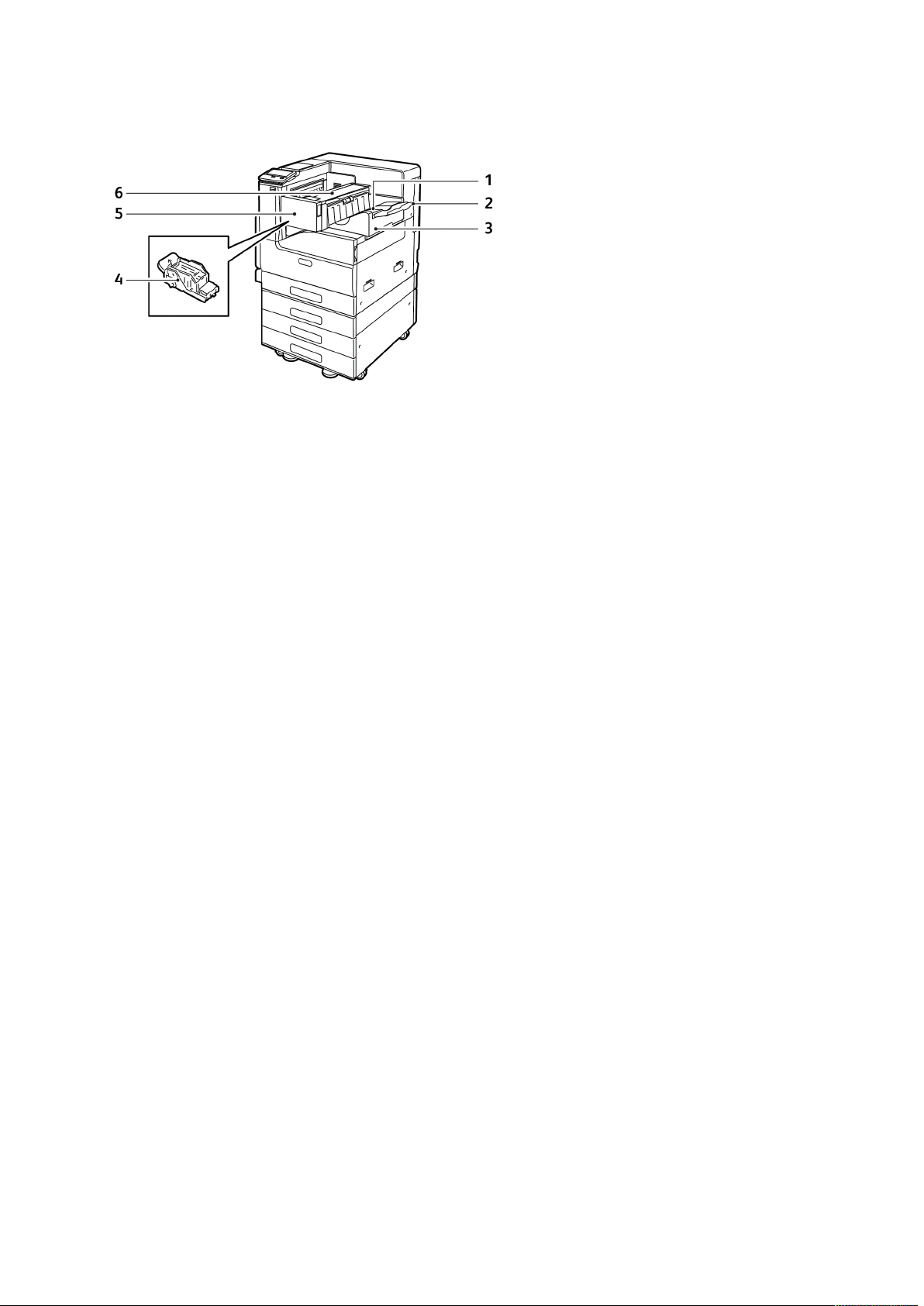
Početak rada
IInntteeggrriirraannii uurreeddsskkii ffiinniiššeerr 22FFAA
1. Ladica finišera
2. Proširenje ladice finišera
3. Integrirani uredski finišer
4. Uložak spajalica
5. Prednji poklopac finišera
6. Gornji poklopac finišera
24
Pisač u boji Xerox®VersaLink®C7000
Korisnički priručnik
Page 25
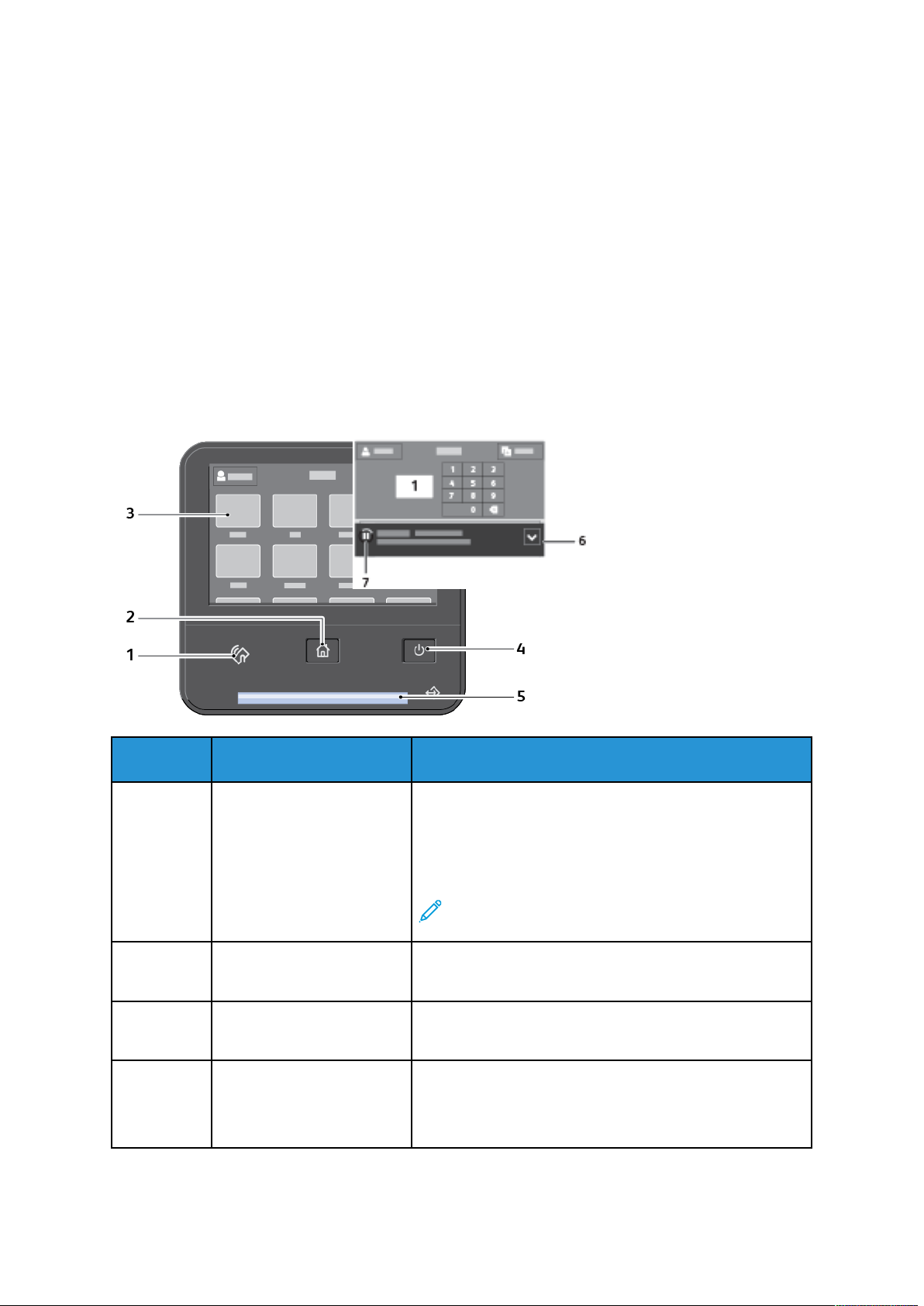
Početak rada
UUpprraavvlljjaaččkkaa ppllooččaa
Na upravljačkoj ploči nalaze se dodirni zaslon i gumbi koje pritisnete za kontrolu funkcija
dostupnih na pisaču. Upravljačka ploča:
• Prikazuje trenutačni status rada pisača.
• Omogućuje pristup značajkama ispisa.
• Omogućuje pristup referentnim materijalima.
• Omogućuje pristup izbornicima Alati i Postavljanje.
• Traži od vas da umetnete papir, zamijenite potrošni materijal i uklonite zaglavljeni papir.
• Prikazuje pogreške i upozorenja.
• Stavlja na raspolaganje gumb Napajanje/buđenje za uključivanje ili isključivanje pisača. Ovaj
gumb podržava i načine rada s uštedom energije i treperi kako bi prikazao status napajanja
pisača.
Stavka Naziv
1 Područje NFC-a
(Neobvezno)
Opis
Bežična tehnologija kratkog dometa (NFC) je tehnologija
koja omogućuje uređajima da komuniciraju kad su na
međusobnoj udaljenosti unutar 10 cm. NFC vam
omogućuje korištenje mrežnim sučeljem ili uspostavljanje
TCP/IP veze između svog uređaja i pisača.
Bilješka: Pokazivač je vidljiv kada je značajka NFC
uključena.
2 Gumb Početno Ovaj gumb omogućuje pristup početnom izborniku radi
uporabe značajki pisača.
3 Zaslon osjetljiv na dodir Zaslon prikazuje informacije i omogućuje pristup
funkcijama pisača.
4 Gumb za uključivanje/
buđenje
Ovaj gumb stavlja na raspolaganje funkcije povezane s
uključivanjem i isključivanjem.
Ako je pisač isključen, ovaj gumb uključuje pisač.
Pisač u boji Xerox®VersaLink®C7000
Korisnički priručnik
25
Page 26
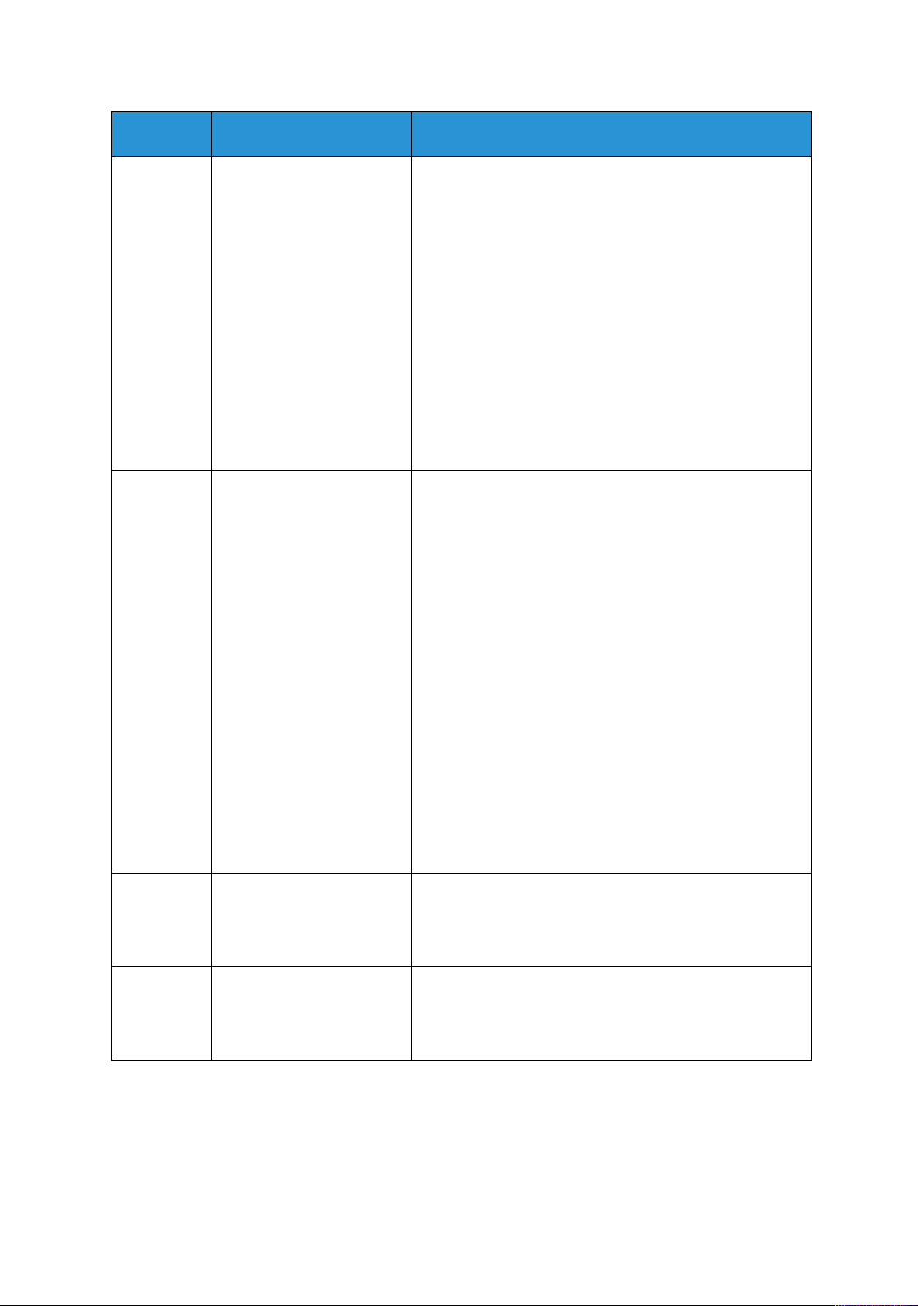
Početak rada
Stavka Naziv
5 Status LED Ovo svjetlo treperi plavo ili žuto kako bi prikazao status
Opis
Ako je pisač uključen, pritiskom ovog gumba na
upravljačkoj ploči prikazuje se izbornik. U ovom izborniku
možete odabrati način mirovanja ili isključiti pisač.
Ako je pisač uključen, ali u štedljivom načinu rada ili u
načinu mirovanja, pritiskom ovog gumba pisač postaje
aktivan.
Ako je pisač uključen, držanjem ovog gumba pritisnutim 10
sekundi isključuje pisač.
Ovaj gumb treperi kako bi prikazao status napajanja
pisača.
Ako svjetlo treperi sporo, pisač je u štedljivom načinu rada
ili u načinu mirovanja.
Ako svjetlo treperi brzo, pisač se gasi ili izlazi iz štedljivog
načina rada.
pisača.
Plavo
Jednom zatreperi plavo kako bi potvrdio uspješan zahtjev
za provjerom autentičnosti
Jednom sporo zatreperi plavo za pokretanje posla ispisa na
upravljačkoj ploči.
Dvaput sporo zatreperi plavo za primanje posla ispisa s
mreže.
Brzo treperi plavo dok se pisač uključuje ili kako bi označio
otkrivanje zahtjeva za povezivanje s Wi-Fi Direct vezom.
Žuto
Treperi žuto kako bi označio pogrešku ili upozorenje koje
zahtijeva vašu pozornost. Na primjer, prazan toner, zastoj
papira ili nedostatak papira za posao ispisa.
Također treperi žuto kako bi označio pogrešku sustava koja
je obično povezana s kodom pogreške.
6 Natpis s obaviješću Obavijesti i poruke prikazuju se na skočnom natpisu ispod
područja aplikacija. Za prikaz potpune obavijesti dodirnite
središte natpisa. Nakon što ste pregledali informacije,
kliknite X kako biste ga zatvorili.
7 Ikona Pauza Dok je posao u tijeku, ikona Pauza prikazuje se u području
natpisa s obaviješću. Kako biste zaustavili ispis zadatka,
dodirnite ikonu Pauza. Posao se zaustavlja uz opciju
nastavka ili brisanja posla.
26
Pisač u boji Xerox®VersaLink®C7000
Korisnički priručnik
Page 27
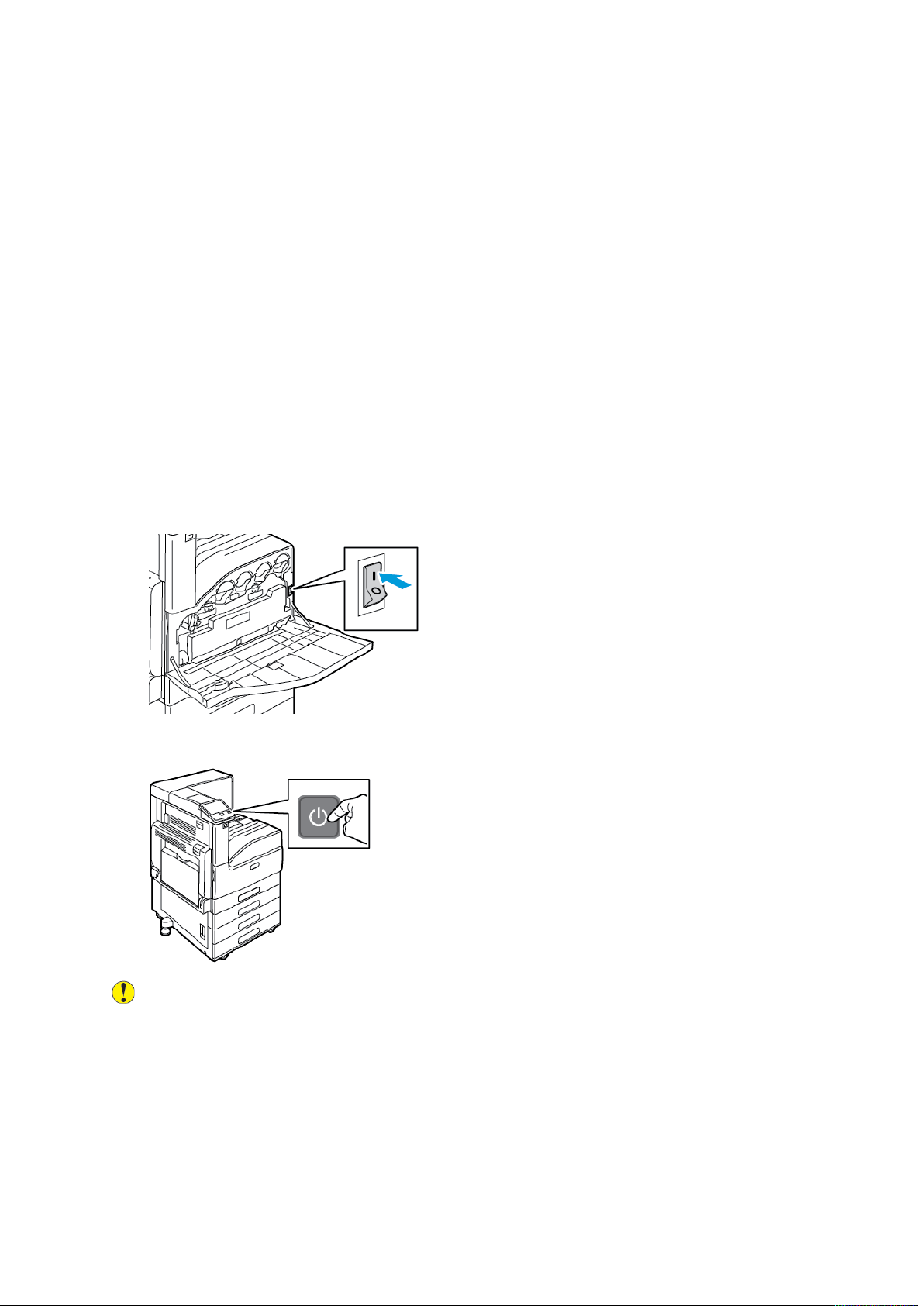
Početak rada
Opcije napajanja
Gumb Napajanje/buđenje jedinstveni je višefunkcijski gumb na upravljačkoj ploči.
• Kada se koristi zajedno s glavnim preklopnikom napajanja, gumb Napajanje/buđenje uključuje pisač.
• Ako je pisač već uključen, gumb Napajanje/buđenje može se koristiti za:
– Ponovno pokretanje pisača
– Ulazak ili izlazak iz načina mirovanja
– Ulazak ili izlazak iz načina rada sa smanjenom potrošnjom energije
• Gumb Napajanje/buđenje treperi kada je pisač u načinu rada sa smanjenom potrošnjom
energije.
UUkklljjuuččiivvaannjjee ppiissaaččaa
Za uključivanje pisača:
1. Za uključivanje pisača otvorite prednja vrata i pritisnite prekidač za napajanje u položaj
Uključeno.
2. Na upravljačkoj ploči pisača pritisnite gumb Napajanje/Buđenje.
Oprez: Nemojte iskopčavati kabel za napajanje dok se pisač uključuje.
Pisač u boji Xerox
®
VersaLink®C7000
Korisnički priručnik
27
Page 28
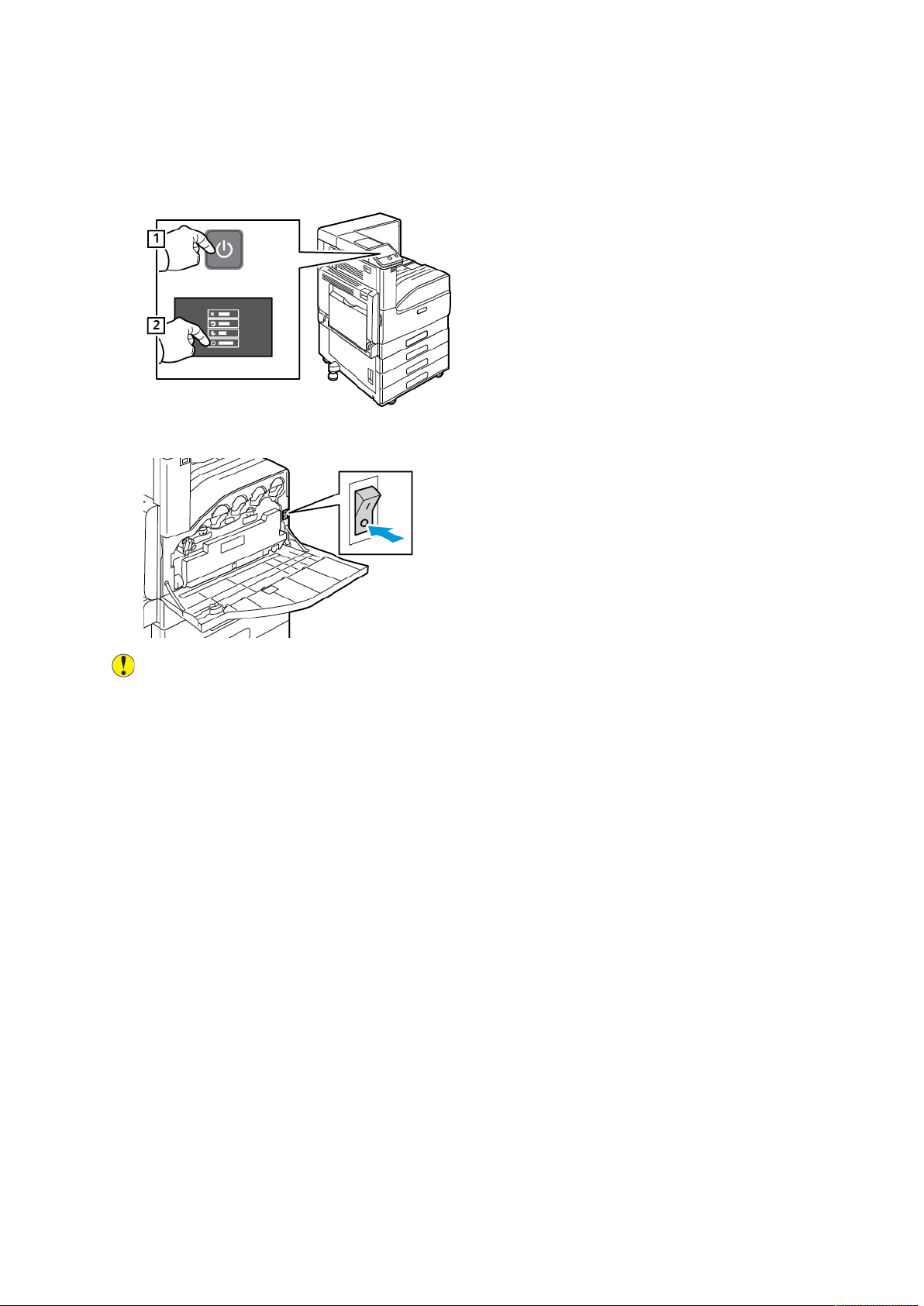
Početak rada
IIsskklljjuuččiivvaannjjee ppiissaaččaa
Isključivanje pisača:
1. Na upravljačkoj ploči pritisnite gumb Napajanje/Buđenje, a zatim dodirnite Isključi.
2. Otvorite prednja vrata, a zatim pritisnite prekidač za isključivanje.
Oprez: Nemojte iskopčavati kabel za napajanje dok se pisač isključuje.
UUkklljjuuččiivvaannjjee nnaaččiinnaa mmiirroovvaannjjaa ii šštteeddlljjiivvoogg nnaaččiinnaa
rraaddaa ttee iizzllaazz iizz nnjjiihh
Ako je pisač uključen no u načinu mirovanja ili štedljivom načinu rada:
• Dodirni je zaslon prazan i ne reagira.
• Pisač automatski izlazi iz Načina smanjene potrošnje energije ili Načina mirovanja kad primi
podatke iz povezanog uređaja.
Za ručno aktiviranje pisača pritisnite gumb Napajanje/Buđenje.
UUšštteeddaa eenneerrggiijjee
Možete postaviti vrijeme tijekom kojeg je pisač u načinu pripravnosti prije nego što prijeđe u
štedljivi način rada.
Postoje dvije razine načina uštede energije.
• Prelazak u štedljivi način rada: Pisač se prebacuje iz spremnog načina u način rada sa
smanjenom potrošnjom energije kako bi se smanjila potrošnja energije u pripravnosti.
• Prelazak u mirovanje: Pisač se prebacuje iz načina sa smanjenom potrošnjom energije u način
mirovanja za dodatno smanjenje potrošnje energije.
28
Pisač u boji Xerox®VersaLink®C7000
Korisnički priručnik
Page 29
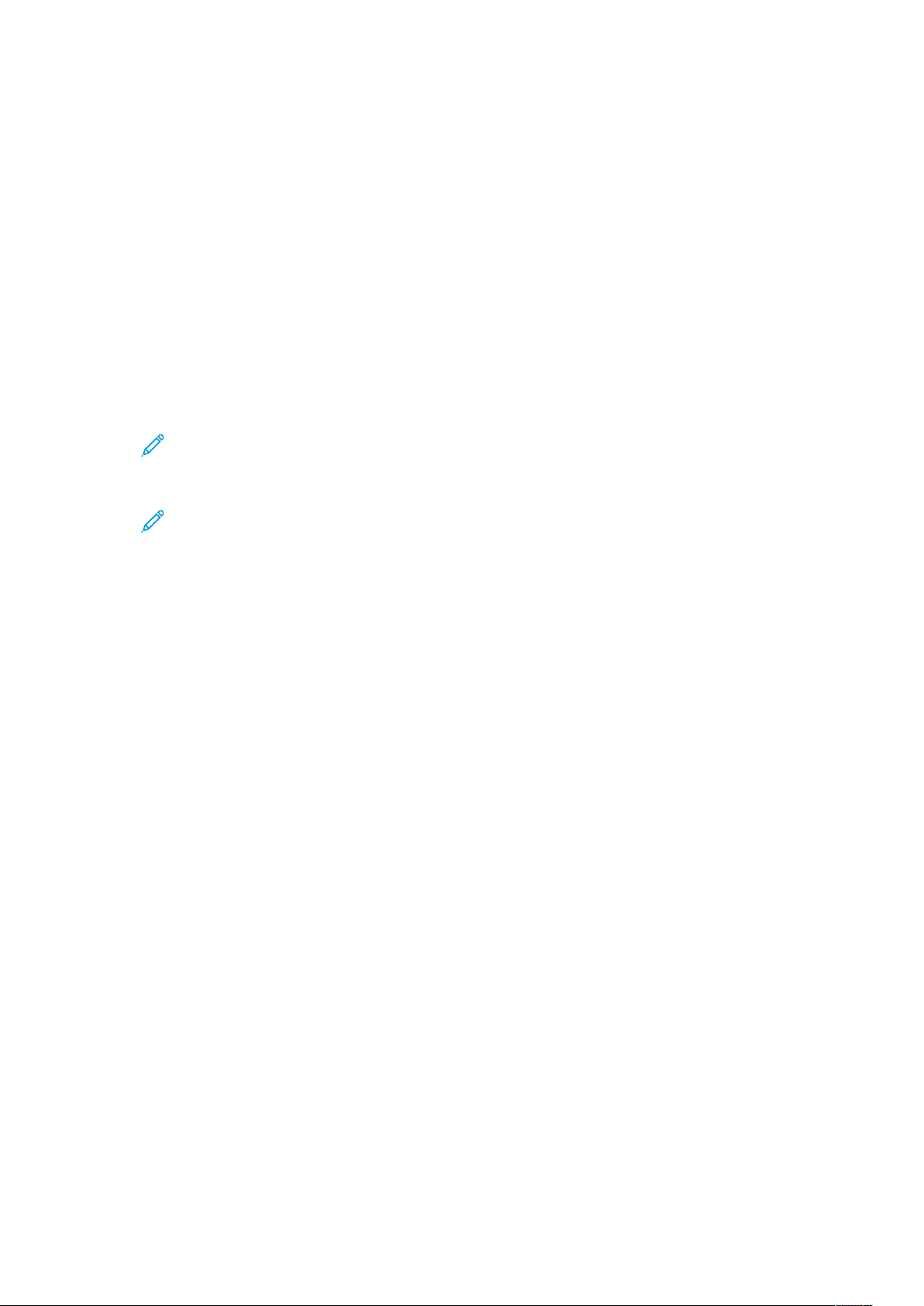
Početak rada
Pristup pisaču
PPrriijjaavvaa
Prijava je proces kojim se identificirate pisaču radi autentifikacije. Ako je autentifikacija
postavljena, za pristup značajkama pisača morate se prijaviti svojim podacima za prijavu.
PPrriijjaavvaa nnaa uupprraavvlljjaaččkkoojj ppllooččii
1. Na upravljačkoj ploči pisača pritisnite gumb Početna.
2. Dodirnite Prijava.
3. Unesite svoje korisničko ime koristeći tipkovnicu, a zatim dodirnite Enter.
4. Ako se prikaže poruka, unesite lozinku i zatim dodirnite Enter.
Bilješka: Da biste saznali više o prijavljivanju kao administrator sustava, proučite Vodič
za administratora sustava na poveznici www.xerox.com/office/VLC7000docs.
5. Dodirnite U redu.
Bilješka: Da biste pristupili uslugama zaštićenima zaporkom, unesite korisničko ime i
zaporku.
OOllaakkššaannaa pprroovvjjeerraa aauutteennttiiččnnoossttii
Kad je omogućena olakšana provjera autentičnosti, korisnici provlače unaprijed programiranu
identifikacijsku karticu kroz blizinski čitač kartica na upravljačkoj ploči. Da biste koristili ovu
metodu, kupite i instalirajte USB čitač kartica i poslužitelj za provjeru autentičnosti koji podržava
API Xerox
®
olakšane provjere autentičnosti.
PPaammeettnnaa kkaarrttiiccaa
Kad je na vašem Xeroxovu uređaju instaliran sustav kartice zajedničkog pristupa, pristup pisaču
zahtijeva uporabu pametne kartice. Nekoliko modela čitača kartica kompatibilno je s vašim
uređajem. Za pristup pisaču umetnite unaprijed programiranu identifikacijsku karticu u čitač ili je
stavite na čitač. Ako su potrebni dodatni sigurnosni podaci za provjeru identiteta, podatke za
prijavu unesite na upravljačkoj ploči.
Za dodatne informacije o konfiguriranju sustava kartice zajedničkog pristupa na uređaju
pogledajte Xerox
xerox.com/office/VLC7000docs.
®
VersaLink®vodič za konfiguraciju sustava zajedničke pristupne kartice na www.
Pisač u boji Xerox
®
VersaLink®C7000
Korisnički priručnik
29
Page 30
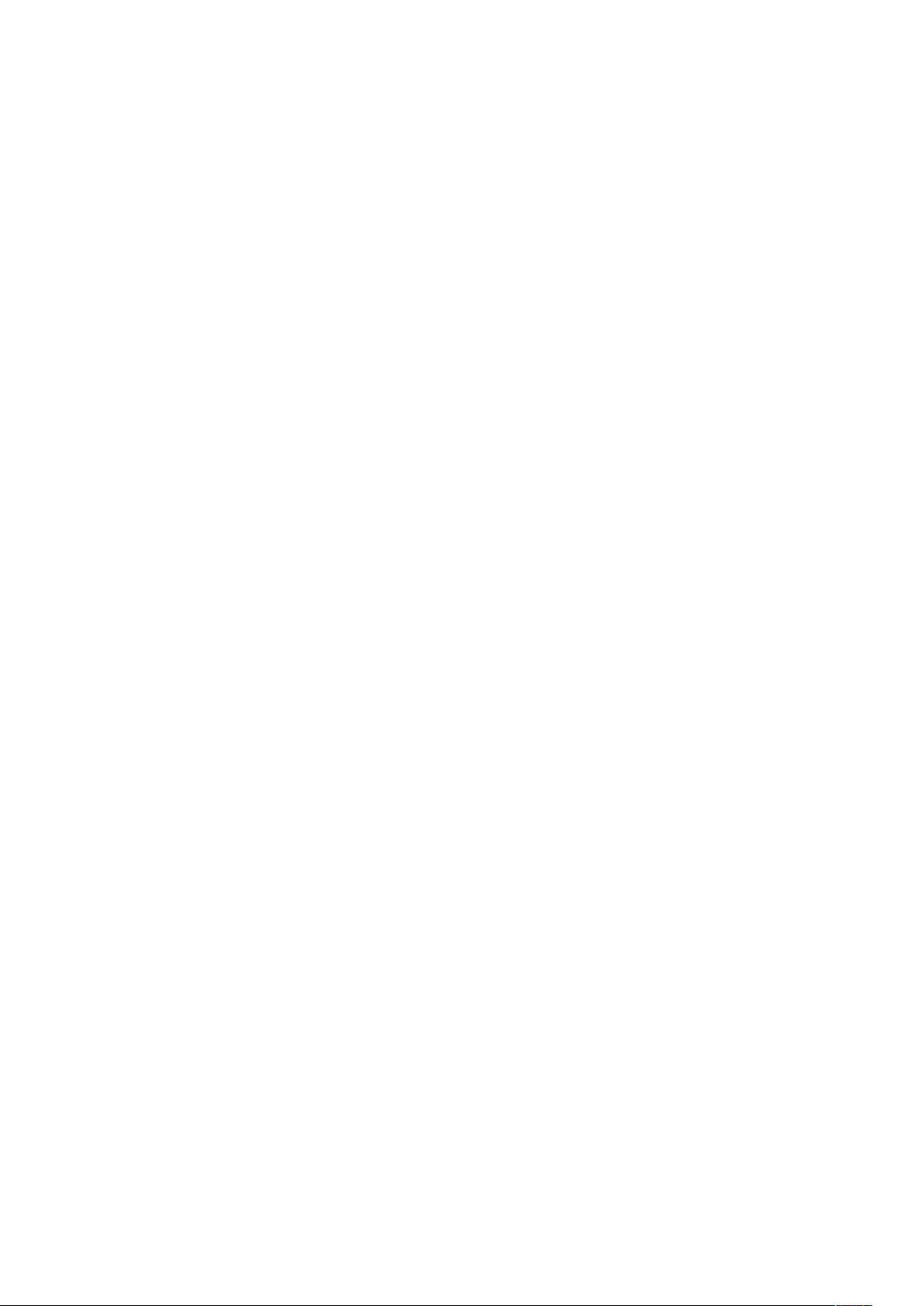
Početak rada
Uvod u aplikacije
Xerox aplikacije pristupnik su za značajke i funkcije vašeg uređaja. Standardne aplikacije već su instalirane na uređaju i prikazuju se na zaslonu Početna. Neke su aplikacije instalirane kao standardne, no skrivene su pri prvom korištenju uređaja.
Kad se prijavite, aplikacije konfigurirane za vaš osobni račun prikazuju se na upravljačkoj ploči.
Dodatne aplikacije za svoj uređaj možete preuzeti iz Xerox
možete pronaći u odjeljku Xerox
®
galerija aplikacija.
®
galerije aplikacija. Više informacija
30
Pisač u boji Xerox®VersaLink®C7000
Korisnički priručnik
Page 31

Početak rada
Informativne stranice
Pisač ima skup informativnih stranica koje možete ispisati. Te stranice uključuju informacije o konfiguraciji i fontovima, demonstracijsku stranicu i ostalo.
Dostupne su sljedeće informativne stranice:
Naziv
Opis
Izvješće o konfiguraciji Izvješće o konfiguraciji pruža informacije o pisaču,
uključujući ugrađene opcije, mrežne postavke, postavke priključaka, informacije o ladici i ostalo.
Izvješće o sažetku
naplate
Izvješće o uporabi potrošnog materijala
Popis PostScript fontova
Izvješće o sažetku naplate pruža informacije o uređaju te detaljan popis računovodstvenih mjerila i broja listova.
Izvješće o uporabi potrošnog materijala pruža informacije o pokrivenosti i brojevima dijelova za ponovno naručivanje potrošnog materijala.
Popis PostScript fontova omogućuje ispis svih PostScript fontova dostupnih na pisaču.
Bilješka: Po-
stScript fontovi su
opcijski.
Popis PCL fontova Popis PCL fontova omogućuje ispis svih PCL fontova
dostupnih na pisaču.
Demonstracijski ispis Demonstracijski ispis omogućuje demonstraciju tre-
nutačne kvalitete ispisa.
Početna stranica Početna stranica sadrži osnovne informacije o konfi-
guraciji pisača i mreži.
Izvješće o povijesti posla Pisač čuva informacije o prethodnim poslovima ispi-
sa, uključujući datum, vrijeme, vrstu posla, naziv dokumenta, izlaznu boju, veličinu papira, broj stranica i
rezultate. Status najviše 200 poslova ispisa u izvješću
o povijesti posla.
IIssppiiss iinnffoorrmmaattiivvnniihh ssttrraanniiccaa
1. Na upravljačkoj ploči pisača pritisnite gumb Početna.
2. Dodirnite Uređaj→Podaci o uređaju→Informativne stranice.
3. Za ispis informativne stranice dodirnite potrebnu stranicu.
4. Za povratak na početni zaslon pritisnite gumb Početna.
Pisač u boji Xerox
®
VersaLink®C7000
Korisnički priručnik
31
Page 32

Početak rada
IIzzvvjjeeššććee oo kkoonnffiigguurraacciijjii
Izvješće o konfiguraciji pruža informacije o proizvodu uključujući ugrađene opcije, mrežne
postavke, postavke priključaka, informacije o ladici i ostalo.
IIssppiiss IIzzvvjjeeššććaa oo kkoonnffiigguurraacciijjii
1. Na upravljačkoj ploči pisača pritisnite gumb Početna.
2. Dodirnite Uređaj→Podaci o uređaju→Informativne stranice.
3. Dodirnite Izvješće o konfiguraciji.
4. Za povratak na početni zaslon pritisnite gumb Početna.
32
Pisač u boji Xerox®VersaLink®C7000
Korisnički priručnik
Page 33

Početak rada
Ugrađeni Web poslužitelj
Ugrađeni web-poslužitelj je administracijski i konfiguracijski softver instaliran na pisaču. Omogućuje vam da konfigurirate i administrirate pisač iz web-preglednika.
Ugrađeni web-poslužitelj zahtijeva:
• TCP/IP vezu između pisača i mreže u okruženjima Windows, Macintosh, UNIX ili Linux.
• Omogućen TCP/IP i HTTP na pisaču.
• Računalo s mrežnom vezom s web-preglednikom koji podržava JavaScript.
PPrriissttuuppaannjjee UUggrraađđeennoomm wweebb--ppoosslluužžiitteelljjuu
Na računalu otvorite web-preglednik. U redak za adresu unesite IP adresu pisača, a zatim pritisnite
Unos ili Povratak.
PPrroonnaallaažžeennjjee IIPP aaddrreessee ppiissaaččaa
Da biste instalirali upravljački program ispisa za pisač povezan preko mreže, trebate IP adresu
pisača. IP adresu također trebate za pristup postavkama pisača preko ugrađenog web-poslužitelja.
IP adresu pisača možete vidjeti na upravljačkoj ploči ili u Izvješću o konfiguraciji.
Bilješka: Da biste pregledali TCP/IP adresu na upravljačkoj ploči, pričekajte da pisač bude
uključen 2 minute. Ako je TCP/IP adresa 0.0.0.0 ili počinje s 169, postoji problem s mrežnom
povezivosti. Međutim, 0.0.0.0 se prikazuje kao IP adresa pisača ako je Wi-Fi postavljen kao
glavna Ethernet veza.
PPrriikkaazz IIPP aaddrreessee ppiissaaččaa nnaa uupprraavvlljjaaččkkoojj ppllooččii
Prikaz IP adrese pisača na upravljačkoj ploči
1. Na upravljačkoj ploči pisača pritisnite gumb Početna.
2. Dodirnite Uređaj→Podaci o uređaju.
3. Zapišite IP adresu sa zaslona.
4. Za povratak na početni zaslon pritisnite gumb Početna.
DDoohhvvaaććaannjjee IIPP aaddrreessee ppiissaaččaa ss iizzvvjjeeššććaa oo kkoonnffiigguurraacciijjii
Za dohvaćanje IP adrese pisača s izvješća o konfiguraciji:
1. Na upravljačkoj ploči pisača pritisnite gumb Početna.
2. Dodirnite Uređaj→Podaci o uređaju→Informativne stranice.
3. Dodirnite Izvješće o konfiguraciji.
IP adresa pojavljuje se u odjeljku Konektivnost izvješća o konfiguraciji za IPv4 ili IPv6.
4. Za povratak na početni zaslon pritisnite gumb Početna.
CCeerrttiiffiikkaattii zzaa uuggrraađđeennii WWeebb ppoosslluužžiitteelljj
Vaš uređaj uključuje samopotpisani HTTPS certifikat. Uređaj automatski generira certifikat
tijekom instalacije uređaja. HTTPS certifikat koristi se za šifriranje komunikacija između računala i
Xerox uređaja.
Pisač u boji Xerox
®
VersaLink®C7000
Korisnički priručnik
33
Page 34

Početak rada
Bilješka:
• Stranica ugrađenog web-poslužitelja za vaš uređaj Xerox može prikazati poruku o
pogrešci da sigurnosni certifikat nije pouzdan. Ta konfiguracija ne umanjuje sigurnost
komunikacija između vašeg računala i uređaja Xerox.
• Da biste uklonili upozorenje o vezi u web-pregledniku, možete samopotpisani certifikat
zamijeniti potpisanim certifikatom od izdavača certifikata. Za informacije o dobivanju
certifikata od izdavača certifikata, obratite se davatelju internetskih usluga.
Da biste saznali više o nabavi, instalaciji i omogućivanju certifikata proučite Vodič za
administratora sustava na poveznici www.xerox.com/office/VLC7000docs.
PPrreeuuzziimmaannjjee iizzvvjjeeššććaa oo kkoonnffiigguurraacciijjii ss uuggrraađđeennoogg
wweebb ppoosslluužžiitteelljjaa
Možete preuzeti kopiju izvješća o konfiguraciji s ugrađenog web poslužitelja i spremiti je na tvrdi
disk vašeg računala. Koristite izvješća o konfiguraciji s više uređaja kako biste usporedili verzije
softvera, konfiguracije i informacije o usklađenosti.
Preuzimanje kopije izvješća o konfiguraciji s ugrađenog web poslužitelja:
1. Na računalu otvorite web-preglednik. U polje za adresu unesite IP adresu pisača, a zatim
pritisnite Unos ili Povratak.
Bilješka: Pojedinosti o dobivanju IP adrese pisača nalaze se u odjeljku Pronalaženje IP
adrese pisača.
2. Za preuzimanje izvješća o konfiguraciji pomaknite se do dna stranice, a zatim u odjeljku Brze
veze kliknite Preuzimanje izvješća o konfiguraciji.
Bilješka: Ako te značajke nema, prijavite se kao administrator sustava.
Dokument se automatski sprema kao XML datoteka na zadanoj lokaciji za preuzimanja na
tvrdom disku vašeg računala. Kako biste otvorili izvješće o konfiguraciji, koristite XML
preglednik.
KKoorriišštteennjjee zznnaaččaajjkkee uuddaalljjeennee uupprraavvlljjaaččkkee ppllooččee
Značajka Daljinska upravljačka ploča u ugrađenom web poslužitelju omogućuje pristup
upravljačkoj ploči pisača s udaljene lokacije iz web-preglednika.
Bilješka: Da biste pristupili značajci Daljinska upravljačka ploča, prvo je omogućite. Ako
želite saznati više, javite se administratoru sustava ili proučite Vodič za administratora
sustava na poveznici www.xerox.com/office/VLC7000docs.
Pristup značajci Daljinska upravljačka ploča:
1. Na računalu otvorite web-preglednik. U polje za adresu unesite IP adresu pisača, a zatim
pritisnite Unos ili Povratak.
Bilješka: Pojedinosti o dobivanju IP adrese pisača nalaze se u odjeljku Pronalaženje IP
adrese pisača.
2. U području Brze poveznice kliknite Daljinska upravljačka ploča.
Bilješka: Ako se opcija Daljinska upravljačka ploča ne prikazuje ili ne učitava, javite se
administratoru sustava.
34
Pisač u boji Xerox®VersaLink®C7000
Korisnički priručnik
Page 35

Početak rada
3. Kako biste drugim korisnicima ograničili pristup upravljačkoj ploči kada ste daljinski povezani s
uređajem, kliknite opciju Zaključaj upravljačku ploču uređaja.
Bilješka: Ako lokalni korisnik pokuša pristupiti upravljačkoj ploči dok je upravljačka ploča
uređaja zaključana, upravljačka ploča neće reagirati. Na upravljačkoj ploči pojavit će se
poruka koja potvrđuje da je upravljačka ploča zaključana i da se uređajem upravlja
daljinski.
4. Kako biste omogućili daljinski pristup upravljačkoj ploči uređaja, kliknite Zatraži sesiju.
Daljinska upravljačka ploča šalje zahtjev lokalnoj upravljačkoj ploči.
• Ako je lokalna upravljačka ploča neaktivna, sesija daljinske upravljačke ploče aktivira se
automatski.
• Ako je lokalni korisnik aktivan na uređaju, na lokalnoj upravljačkoj ploči prikazuje se poruka
Zahtjev za udaljenom sesijom. Lokalni korisnik odlučuje hoće li prihvatiti ili odbiti zahtjev.
Ako je zahtjev prihvaćen, aktivira se sesija daljinske upravljačke ploče. Ako je zahtjev
odbijen, prikazuje se poruka Zahtjev odbijen u sučelju Embedded Web Server.
Bilješka: Ako administrator sustava zatraži daljinsku sesiju i taj zahtjev bude odbijen,
prikazat će se opcija za poništavanje lokalne sesije.
Pisač u boji Xerox
®
VersaLink®C7000
Korisnički priručnik
35
Page 36

Početak rada
Instalacija i postavljanje
Za referencu:
• Vodič za instalaciju koji se isporučuje s pisačem
• Pomoćnik za mrežnu podršku na www.xerox.com/office/VLC7000docs
PPrreegglleedd iinnssttaallaacciijjee ii ppoossttaavvlljjaannjjaa
Prije ispisa računalo i pisač moraju biti priključeni, uključeni i povezani. Konfigurirajte početne
postavke pisača, zatim na računalo instalirajte upravljački program ispisa i uslužne programe.
Možete se izravno povezati s pisačem sa svog računala koristeći USB ili se povezati na mrežu
koristeći Ethernet kabel ili bežičnu vezu. Zahtjevi za hardver i kabele ovise o načinu spajanja.
Usmjerivači, mrežni koncentratori i skretnice, modemi, Ethernet i USB kabeli ne isporučuju se s
pisačem i potrebno ih je zasebno kupiti. Xerox preporučuje Ethernet vezu jer je obično brža od
USB veze i pruža pristup ugrađenom web-poslužitelju.
Da biste saznali više, proučite Vodič za administratora sustava na poveznici www.xerox.com/
office/VLC7000docs.
OOddaabbiirr llookkaacciijjee ppiissaaččaa
1. Odaberite područje bez prašine s temperaturama 10 – 32°C (50 – 90°F) i relativnom vlažnošću
10 – 85%.
Bilješka: Nagle promjene temperature mogu utjecati na kvalitetu ispisa. Brzo
zagrijavanje hladne prostorije može uzrokovati kondenzaciju unutar pisača, što izravno
utječe na prijenos slike.
2. Smjestite pisač na ravnu, čvrstu, stabilnu površinu odgovarajuće snage da drži težinu pisača.
Pisač mora biti vodoravan sa sve četiri noge u čvrstom kontaktu s površinom. Informacije o
težini konfiguracije vašeg pisača nalaze se ovdje Težine i dimenzije. Odaberite lokaciju s
odgovarajućim lakim pristupom potrošnom materijalu i osigurajte valjanu ventilaciju.
Informacije o pristupnim zahtjevima za vaš pisač nalaze se ovdje Ukupni prostorni zahtjevi.
3. Nakon smještanja pisača spojite ga na izvor napajanja i računalo ili mrežu.
36
Pisač u boji Xerox®VersaLink®C7000
Korisnički priručnik
Page 37

Početak rada
Povezivanje pisača
OOddaabbiirr nnaaččiinnaa ppoovveezziivvaannjjaa
Pisač možete povezati sa svojim računalom USB kabelom, Ethernet kabelom ili bežičnom vezom.
Način koji odaberete ovisi o tome kako je računalo povezano s mrežom. USB veza je izravna veza i
najjednostavnije ju je postaviti. Ethernet veza upotrebljava se za povezivanje s mrežom. Ako
upotrebljavate mrežnu vezu, bitno je znati kako je računalo povezano s mrežom.
Bilješka: Zahtjevi za hardver i kabele ovise o načinu spajanja. Usmjerivače, koncentratore,
mrežne skretnice, modeme, Ethernet kabele i USB kabele ne isporučuje se s pisačem i
potrebno ih je posebno kupiti.
USB
Ako pisač povežete s jednim računalom i nema mreže, upotrijebite USB vezu. USB veza
omogućuje brz prijenos podataka, ali sporiji od mrežne veze.
Bilješka: Za pristup ugrađenom Web poslužitelju potrebna je veza s mrežom.
Mreža
Ako je vaše računalo povezano s uredskom mrežom ili kućnom vezom, upotrijebite Ethernet
kabel za povezivanje pisača s mrežom. Pisač ne možete izravno povezati s računalom. Potrebna
je veza preko usmjerivača ili mrežnog prekidača. Ethernet mreža može se upotrijebiti za jedno
računalo ili više njih i istovremeno podržava nekoliko pisača i sustava. Ethernet veza obično je
brža od USB veze i omogućuje izravan pristup postavkama pisača pomoću sučelja Embedded
Web Server.
Bežična mreža
Ako vaše okruženje uključuje bežični usmjerivač ili bežičnu pristupnu točku, pisač možete
bežičnom vezom povezati s mrežom. Bežična mrežna veza omogućuje isti pristup i usluge kao i
ožičena veza. Bežična mrežna veza obično je brža od USB veze i omogućuje izravan pristup
postavkama pisača pomoću sučelja Embedded Web Server.
PPoovveezziivvaannjjee ss rraaččuunnaalloomm kkoorriišštteennjjeemm UUSSBB--aa
• Windows 7, Windows 8.1, Windows Server 2008, Windows 10, Windows Server 2008 R2 i
Windows Server 2012.
• Macintosh OS X verzija 10.10 i kasnije.
• UNIX i Linux: Vaš pisač podržava povezivanje na različite UNIX platforme preko mrežnog
sučelja.
Za povezivanje pisača s računalom korištenjem USB kabela:
1. Povežite B završetak standardnog A/B USB 2.0 ili USB 3.0 kabela s USB priključkom na
poleđini pisača.
2. Povežite A završetak USB kabela s USB priključkom na računalu.
3. Ako se pojavi čarobnjak Pronađen je novi hardver sustava Windows, kliknite Odustani.
4. Instalirajte upravljački program pisača.
Više informacija možete pronaći u odjeljku Instalacija softvera.
Pisač u boji Xerox
®
VersaLink®C7000
Korisnički priručnik
37
Page 38

Početak rada
PPoovveezziivvaannjjee ss oožžiiččeennoomm mmrreežžoomm
1. Provjerite je li pisač isključen.
2. Pričvrstite kategoriju 5 ili bolje Ethernet kabel pisača na mrežnu utičnicu ili utičnicu
usmjerivača. Koristite Ethernet preklopnik ili usmjerivač i dva ili više Ethernet kablova.
Računalo kabelom spojite s preklopnikom ili usmjerivačem, a zatim drugim kabelom spojite
pisač s preklopnikom ili usmjerivačem. Spojite na bilo koji priključak na preklopniku ili
usmjerivaču, osim na uzlazni priključak.
3. Priključite kabel za napajanje, a zatim uključite pisač i upalite ga.
4. Postavite mrežnu IP adresu pisača ili postavite pisač na automatsko otkrivanje IP adrese
pisača. Da biste saznali više, proučite Vodič za administratora sustava na poveznici www.
xerox.com/office/VLC7000support.
PPoovveezziivvaannjjee ss bbeežžiiččnnoomm mmrreežžoomm
Bežična lokalna mreža (WLAN) pruža način za povezivanje 2 ili više uređaja u LAN bez fizičke veze.
Pisač se može povezati na bežični LAN koji uključuje bežični usmjerivač ili bežičnu pristupnu točku.
Prije povezivanja pisača na bežičnu mrežu bežični usmjerivač mora biti konfiguriran s
identifikatorom skupa mrežnih usluga (SSID) i svim potrebnima podacima za prijavu.
Bilješka: Povezivanje putem bežične mreže dostupno je samo na pisačima koji imaju
instaliran opcijski bežični mrežni adapter.
KKoonnffiigguurriirraannjjee ppiissaaččaa zzaa bbeežžiiččnnuu mmrreežžuu
Bilješka: Prije nego što podesite postavke za bežičnu mrežu, ugradite Xerox®set bežičnog
mrežnog adaptera.
Ako ste kupili i instalirali set bežičnog mrežnog adaptera, uređaj možete povezati s bežičnom
mrežom. Ako je uređaj spojen na žičnu mrežu, možete konfigurirati bežično umrežavanje na
uređaju ili koristiti ugrađeni web-poslužitelj. Pojedinosti o konfiguriranju postavki bežične mreže
možete pronaći u priručniku Vodič za administratora sustava na poveznici www.xerox.com/office/
VLC7000docs.
Bilješka: Nakon što instalirate bežični mrežni adapter, uklanjajte ga samo kada je to
potrebno. Informacije o uklanjanju adaptera možete pronaći u odjeljku Uklanjanje
bežičnog mrežnog adaptera.
IInnssttaalliirraannjjee bbeežžiiččnnoogg mmrreežžnnoogg pprriillaaggooddnniikkaa
Neobavezni bežični mrežni prilagodnik priključuje se na stražnjoj strani upravljačke ploče. Nakon
što je prilagodnik instaliran, a bežična mreža omogućena i konfigurirana, prilagodnik se može
povezati s bežičnom mrežom.
Instaliranje bežičnog mrežnog prilagodnika:
1. Isključite pisač.
38
Pisač u boji Xerox®VersaLink®C7000
Korisnički priručnik
Page 39

Početak rada
a. Na upravljačkoj ploči pritisnite gumb Napajanje/Buđenje, a zatim dodirnite Isključi
napajanje.
b. Otvorite prednja vrata, a zatim pritisnite prekidač napajanja u položaj Isključeno.
Oprez: Nemojte iskopčavati kabel za napajanje dok se pisač isključuje.
2. Uklonite ambalažu bežičnog mrežnog prilagodnika.
3. Za instaliranje bežičnog mrežnog prilagodnika slijedite upute priložene uz bežični mrežni
prilagodnik.
Oprez: Povlačenje adaptera može uzrokovati štetu. Nakon što ugradite adapter
uklanjajte ga samo ako je to potrebno i u skladu s uputama za uklanjanje bežičnog
mrežnog adaptera. Pojedinosti se nalaze u odjeljku Uklanjanje bežičnog mrežnog
adaptera.
4. Konfigurirajte Wi-Fi postavke. Pojedinosti o konfiguriranju Wi-Fi postavki možete pronaći u
priručniku Vodič za administratora sustava na poveznici www.xerox.com/office/VLC7000docs.
Pisač u boji Xerox
®
VersaLink®C7000
Korisnički priručnik
39
Page 40

Početak rada
UUkkllaannjjaannjjee bbeežžiiččnnoogg mmrreežžnnoogg aaddaapptteerraa
Uklanjanje bežičnog mrežnog adaptera:
1. Isključivanje pisača:
a. Na upravljačkoj ploči pisača pritisnite gumb Napajanje/buđenje, a zatim dodirnite
Isključi napajanje.
b. Otvorite prednja vrata, a zatim pritisnite prekidač napajanja u položaj Isključeno.
Oprez: Nemojte iskopčavati kabel za napajanje dok se pisač isključuje.
2. Kako biste oslobodili bežični mrežni adapter s priključne ploče na bočnoj strani pisača, lagano
primite prilagodnik i gurnite ručicu za otpuštanje u stranu. Pažljivo odvojite adapter od pisača.
Oprez: Nemojte nasilu izvlačiti bežični mrežni adapter. Ako ispravno otpustite blokadu,
lako ćete izvući adapter. Povlačenje adaptera može ga oštetiti.
40
Pisač u boji Xerox®VersaLink®C7000
Korisnički priručnik
Page 41

3. Priključite pisač u računalo USB kabelom ili u mrežu koristeći Ethernet kabel.
4. Uključivanje pisača:
a. Otvorite prednja vrata, a zatim pritisnite prekidač napajanja u položaj Uključeno.
Početak rada
b. Na upravljačkoj ploči pisača pritisnite gumb Napajanje/buđenje.
Bilješka: Ako je pisač prethodno instaliran u bežičnom mrežnom okruženju, možda i dalje
ima postavke i informacije o konfiguraciji iz tog okruženja. Kako se pisač ne bi pokušavao
spojiti na prethodno upotrebljavanu mrežu, poništite postavke bežične mreže. Da biste
saznali više, proučite Vodič za administratora sustava na poveznici www.xerox.com/office/
VLC7000docs.
Pisač u boji Xerox
®
VersaLink®C7000
Korisnički priručnik
41
Page 42

Početak rada
PPoovveezziivvaannjjee ss WWii--FFII mmrreežžoomm nnaa uupprraavvlljjaaččkkoojj ppllooččii
Povezivanje s Wi-FI mrežom na upravljačkoj ploči:
1. Na upravljačkoj ploči pisača pritisnite gumb Početna.
2. Prijavite se kao administrator. Da biste saznali više, proučite Vodič za administratora sustava
na poveznici www.xerox.com/office/VLC7000docs
3. Dodirnite Uređaj→Konektivnost→Wi-Fi.
4. Kako biste omogućili značajku bežične mreže, kliknite preklopni gumb Omogući.
5. Automatsko povezivanje s postojećom Wi-Fi mrežom:
a. Na popisu dostupnih Wi-Fi mreža dodirnite željenu mrežu.
Ako potrebna Wi-Fi mreža nije navedena ili potrebna mreža upotrebljava WPS, ručno
podesite vezu. Pojedinosti se nalaze u 6. koraku.
b. Po potrebi upišite zaporku kako biste se prijavili na mrežu.
c. Kako biste odabrali frekvencijski pojas za Wi-Fi, Wi-Fi pojas, a zatim odaberite neku
opciju.
Frekvencijski pojas Wi-Fi mreže prema zadanim je postavkama postavljen na AUTO.
d. Dodirnite U redu.
6. Ručno povezivanje s Wi-Fi mrežom:
a. Dodirnite Ručno postavljanje.
b. U prvo polje upišite naziv Wi-Fi mreže, a zatim dodirnite Enter.
c. Dodirnite Vrsta mreže, a zatim odaberite opciju.
d. Dodirnite Sigurnost, a zatim odaberite opciju.
e. Dodirnite Wi-Fi Protected Setup (WPS), a zatim odaberite opciju.
Bilješka: Za zaštićene postavke Wi-Fi-ja sa sklopkom s tipkom (PBC), odaberite PBC.
f. Dodirnite U redu.
42
Pisač u boji Xerox®VersaLink®C7000
Korisnički priručnik
Page 43

KKoonnffiigguurriirraannjjee pprriimmaarrnnee mmrreežžee nnaa uupprraavvlljjaaččkkoojj ppllooččii
Na upravljačkoj ploči možete postaviti vrstu primarne mrežne veze.
Bilješka:
• Postavljanje stavke Primarna mreža potrebno je samo ako se instalira i omogući opcijski
komplet za Wi-Fi mrežnu vezu.
• Po zadanim postavkama, bez Wi-Fi mrežne veze, primarna mreža postavljena je na
Ethernet. Kad se komplet instalira i omogući, uređaj prima dvije mrežne veze. Jedna je
mrežna veza primarna, a druga sekundarna.
• Sljedeće značajke dostupne su samo preko primarne mrežne veze:
– IPsec
– SMTP
– SNTP
– WSD skeniranje
– Skeniranje na SFTP, Skeniranje na SMB, Skeniranje u e-poštu
– LDAP
Početak rada
– UPnP otkrivanje
– ThinPrint
– EIP web-servis
• Ako uklonite modul Wi-Fi mrežne veze, primarna mrežna veza postavlja se na Ethernet.
Konfiguriranje primarne mreže na upravljačkoj ploči:
1. Na upravljačkoj ploči pisača pritisnite gumb Početna.
2. Prijavite se kao administrator. Kako biste saznali više, proučite Vodič za administratora sustava
na poveznici www.xerox.com/office/VLC7000docs.
3. Dodirnite Uređaj→Konektivnost→Primarna mreža.
4. Odaberite odgovarajuću vrstu mrežne veze za uređaj.
5. Za primjenu promjena i ponovno pokretanje uređaja na upit dodirnite Odmah ponovno
pokreni.
SSppaajjaannjjee nnaa iizzrraavvnnii WWii--FFii
Možete se povezati na svoj pisač s Wi-Fi mobilnog uređaja, kao što je tablet, računalo, pametni
telefon koristeći izravni Wi-Fi. Izravni Wi-Fi prema zadanim je postavkama onemogućen.
Bilješka: Povezivanje putem bežične mreže dostupno je samo na pisačima koji imaju
instaliran opcijski bežični mrežni adapter.
Za povezivanje pomoću značajke izravni Wi-Fi slijedite upute priložene uz mobilni uređaj.
PPrrvvoo ppoossttaavvlljjaannjjee ppiissaaččaa
Prije instalacije softvera pisača provjerite je li pisač ispravno postavljen. Postavljanje uključuje
omogućavanje neobaveznih značajki i dodjeljivanje IP adrese za Ethernet mrežnu vezu. Čarobnjak
za instalaciju automatski se pokreće prvi put kada se pisač uključi. Čarobnjak za instalaciju
obavještava administratora sustava o konfiguraciji sljedećih postavki:
Pisač u boji Xerox
®
VersaLink®C7000
Korisnički priručnik
43
Page 44

Početak rada
• Jezik
• Mrežna veza
• Postavljanje proxyja poslužitelja
• Datum i vrijeme
• Mjere
• LDAP postavke
• Postavljanje aplikacija
• Postavke sigurnosti
Više informacija o konfiguraciji postavki pisača možete pronaći u priručniku Vodič za
administratora sustava na poveznici www.xerox.com/office/VLC7000docs.
KKoonnffiigguurriirraannjjee zznnaaččaajjkkee AAiirrPPrriinntt
AirPrint®je softverska značajka koja omogućuje ispis sa žičanih ili bežičnih Apple iOS mobilnih
uređaja i Mac OS uređaja bez instalacije pokretačkog programa pisača. Pisači s omogućenom
značajkom AirPrint dopuštaju ispis izravno s Mac, iPhone, iPad ili iPod touch uređaja. Možete
koristiti AirPrint za ispis sa žičanog ili bežičnog uređaja bez korištenja pokretačkog programa
pisača.
Bilješka:
• Ne podržavaju sve aplikacije AirPrint
• Bežični uređaji moraju se pridružiti istoj bežičnoj mreži na kojoj je pisač.
• Da bi AirPrint funkcionirao, oba protokola IPP i Bonjour
• Uređaj koji šalje AirPrint posao mora biti na istoj podmreži kao i pisač. Da biste
omogućili uređajima da ispisuju s različitih podmreža, konfigurirajte mrežu za
prosljeđivanje višesmjernog DNS prometa preko podmreža.
• Uređaj sa sustavom Mac OS mora imati Mac OS 10.10 ili noviji.
• Pisači s omogućenom značajkom AirPrint rade sa svim modelima uređaja iPad, iPhone
(3GS ili noviji) i iPod touch (treće generacije ili noviji) s najnovijom verzijom sustava iOS.
1. Na računalu otvorite web-preglednik. U polje za adresu unesite IP adresu pisača, a zatim
pritisnite Unos ili Povratak.
Bilješka: Ako ne znate IP adresu pisača, pogledajte odjeljak Pronalaženje IP adrese
pisača.
2. Na sučelju ugrađenog Web poslužitelja kliknite Početna→Konektivnost.
Bilješka: Ako te značajke nema, prijavite se kao administrator sustava.
3. Za mobilni ispis kliknite AirPrint.
®
.
®
(mDNS) moraju se omogućiti.
44
Pisač u boji Xerox®VersaLink®C7000
Korisnički priručnik
Page 45

4. Kako biste omogućili značajku AirPrint, kliknite preklopni gumb Omogući.
Početak rada
Bilješka: Značajka AirPrint prema zadanim je postavkama omogućena kada su IPP i
Bonjour
• Kako biste promijenili naziv pisača, unesite novi naziv u polje Naziv.
• Kako biste unijeli lokaciju pisača, unesite lokaciju pisača u polje Lokacija.
• Kako biste unijeli fizičku lokaciju ili adresu pisača, unesite koordinate geografske širine i
dužine u decimalnom obliku u polje Geolokacija. Na primjer, koristite koordinate kao što su
45.325026, -122.766831 za lokaciju.
5. Kliknite U redu.
6. Za aktiviranje promjena kada se prikaže poruka kliknite Odmah ponovno pokreni.
®
(mDNS) omogućeni.
KKoonnffiigguurriirraannjjee iissppiissaa iizz GGooooggllee oobbllaakkaa
Google Cloud Print omogućuje vam da ispišete dokumente pohranjene u oblaku bez korištenja
upravljačkog programa za ispis.
Prije početka:
• Postavite račun e-pošte za Google.
• Konfigurirajte pisač da koristi IPv4.
• Po potrebi konfigurirajte postavke proxy poslužitelja.
Konfiguriranje servisa Google Cloud Print:
1. Na računalu otvorite web-preglednik. U polje za adresu unesite IP adresu pisača, a zatim
pritisnite Unos ili Povratak.
Bilješka: Ako ne znate IP adresu pisača, pogledajte odjeljak Pronalaženje IP adrese
pisača.
2. Na sučelju ugrađenog web poslužitelja kliknite Početna→Konektivnost.
3. Za mobilni ispis kliknite Google Cloud Print.
4. Kako biste omogućili servis Google Cloud Print, kliknite preklopni gumb Omogući.
5. Kliknite U redu.
6. Ponovno pokrenite pisač, a zatim pričekajte dvije minute da se pisač poveže.
7. Osvježite web-preglednik, a zatim za mobilni ispis kliknite Google Cloud Print.
8. Kliknite Registracija pisača.
9. Kliknite Registriraj.
Ispisat će se stranica za registraciju pisača.
10. Kako biste registrirali pisač, u web-preglednik upišite navedeni URL ili mobilnim telefonom
skenirajte crtični kod.
Nakon registracije pisača prikazuje se prozor sa statusom potvrde.
11. Kako biste potvrdili značajku Google Cloud Print, na Google računu kliknite Upravljanje
pisačem.
Bilješka: Zadani naziv pisača u tom je formatu. Naziv modela (MAC adresa).
Pisač u boji Xerox
®
VersaLink®C7000
Korisnički priručnik
45
Page 46

Početak rada
Instalacija softvera
Prije ugradnje upravljačkih programa provjerite je li pisač priključen u utičnicu, uključen, ispravno
povezan i ima li valjanu IP adresu. IP adresa obično se prikazuje u gornjem desnom kutu upravljačke ploče. Ako ne možete pronaći IP adresu, pogledajte Pronalaženje IP adrese pisača.
Bilješka: Ako CD Softver i dokumentacija nije dostupan, preuzmite najnovije pokretačke pro-
grame s poveznice www.xerox.com/office/VLC7000drivers.
ZZaahhttjjeevvii ooppeerraacciijjsskkoogg ssuussttaavvaa
• Windows 7, Windows 8.1, Windows Server 2008, Windows 10, Windows Server 2008 R2 i
Windows Server 2012.
• Macintosh OS X verzija 10.10 i kasnije.
• UNIX i Linux: Vaš pisač podržava povezivanje na različite UNIX platforme preko mrežnog
sučelja.
IInnssttaalliirraannjjee ppookkrreettaaččkkiihh pprrooggrraammaa ppiissaaččaa zzaa mmrreežžnnii
ppiissaačč ssuussttaavvaa WWiinnddoowwss
1. Umetnite Disk softvera i dokumentacije u odgovarajući pogon na računalu. Ako se instalacijski
program ne pokrene automatski, idite na pogon i dvokliknite datoteku za instaliranje Setup.
exe.
2. Odaberite svoj model pisača.
3. Kliknite Instaliraj pokretačke programe.
4. Odaberite Instaliraj pokretački program pisača.
5. Pod Licencni ugovor kliknite Prihvaćam.
6. S popisa otkrivenih pisača odaberite svoj pisač.
Bilješka: Kad instalirate upravljačke programe za mrežni pisač, ako se vaš pisač ne
pojavljuje na popisu, kliknite gumb IP adresa ili DNS naziv. U polje IP adresa ili DNS
naziv upišite IP adresa pisača, zatim da biste locirali i odabrali pisač, kliknite Traži. Ako
ne znate IP adresu pisača, pogledajte odjeljak Pronalaženje IP adrese pisača.
7. Kliknite Dalje.
8. Ako je potrebno, možete dati naziv pisaču unoseći naziv u polje Naziv reda čekanja.
9. Odaberite pokretački program pisača.
10. Kliknite Instaliraj.
11. Ako je potrebno, postavite pisač kao zadani pisač.
Bilješka: Prije nego što odaberete Dijeli pisač, javite se administratoru sustava.
12. Kako biste završili instalaciju, kliknite Završi, a zatim kliknite Zatvori.
46
Pisač u boji Xerox®VersaLink®C7000
Korisnički priručnik
Page 47

Početak rada
IInnssttaalliirraannjjee uupprraavvlljjaaččkkiihh pprrooggrraammaa ppiissaaččaa zzaa
WWiinnddoowwss UUSSBB ppiissaačč
1. Umetnite disk softvera i dokumentacije u odgovarajući pogon na računalu. Ako se alat za
instaliranje ne pokrene automatski, idite na pogon i dvaput kliknite datoteku za instaliranje
Setup.exe.
2. Kliknite Instaliraj softver.
3. U odjeljku Licencni ugovor odaberite Prihvaćam, a zatim kliknite Dalje.
4. Za instaliranje softvera za podršku pisača odaberite Softver, a zatim klikniteDalje.
5. U prozoru Softver i Dokumentacija poništite potvrdni okvir za bilo koju neželjenu opciju.
6. Kliknite Dalje.
7. Za završetak instalacije kliknite Završi.
IInnssttaallaacciijjaa uupprraavvlljjaaččkkiihh ii uusslluužžnniihh pprrooggrraammaa zzaa
MMaacciinnttoosshh OOSS XX
1. Umetnite Disk softvera i dokumentacije u odgovarajući pogon na računalu.
Bilješka: Najnovije pokretačke programe pisača možete preuzeti i sa stranice www.
xerox.com/office/VLC70XXdrivers.
2. Otvorite Xerox
3. Da biste pokrenuli Xerox
naziv datoteke.
4. Kada se prikaže poruka, kliknite Nastaviti.
5. Licencni ugovor prihvatite klikom na Prihvaćam.
6. Da biste prihvatili treutnu instalaciju, kliknite Instaliraj ili odaberite drugu lokaciju za
instalacijske datoteke, a zatim kliknite Instaliraj.
7. Ako se prikaže poruka, unesite zaporku, a zatim kliknite U redu.
8. S popisa otkrivenih pisača odaberite svoj pisač, a zatim kliknite Dalje.
9. Ako se pisač ne pojavljuje na popisu pronađenih pisača.
a. Kliknite ikonu mrežnog pisača.
b. Unesite IP adresu pisača pa kliknite Nastaviti.
c. S popisa otkrivenih pisača odaberite svoj pisač, a zatim kliknite Nastavi.
10. Ako pisač nije očitan, provjerite je li uključen i jesu li Ethernet ili USB kabel ispravno priključeni.
11. Kako biste prihvatili poruku o redu čekanja za ispis, dodirnite U redu.
12. Označite ili odznačite potvrdne okvire Postavi pisač kao zadani i Ispiši probnu stranicu.
®
upravljačke programe 3.xx.x.dmg/.pkg potreban za vaš pisač.
®
upravljačke programe 3.xx.x.dmg/.pkg, dvokliknite odgovarajući
13. Kliknite Nastaviti, a zatim kliknite Zatvori.
IInnssttaallaacciijjaa uupprraavvlljjaaččkkiihh ii uusslluužžnniihh pprrooggrraammaa zzaa
UUNNIIXX ii LLiinnuuxx
Za dodatne informacije o instalaciji upravljačkih i uslužnih programa za UNIX i Linux pogledajte
Ispis u sustavima UNIX i Linux.
Pisač u boji Xerox
®
VersaLink®C7000
Korisnički priručnik
47
Page 48

Početak rada
IInnssttaalliirraannjjee ppiissaaččaa kkaaoo wweebb--ppoosslluužžiitteelljjaa nnaa
uurreeđđaajjiimmaa
Web usluge za uređaje (WSD) omogućuju klijentu da otkriva i pristupa udaljenim uređajima i
povezanim uslugama na mreži. WSD podržava otkrivanje, upravljanje i korištenje uređaja.
IInnssttaallaacciijjaa WWSSDD ppiissaaččaa kkoorriišštteennjjeemm ČČaarroobbnnjjaakkaa zzaa ddooddaavvaannjjee
uurreeđđaajjaa
1. Na računalu kliknite Start, a zatim odaberite Uređaji i pisači.
2. Kako biste pokrenuli Čarobnjak za dodavanje uređaja, kliknite Dodaj uređaj.
3. Na popisu dostupnih uređaja odaberite onaj koji želite koristiti, a zatim kliknite Dalje.
Bilješka: Ako pisač koji želite upotrebljavati nije na popisu, kliknite gumb Odustani.
Ručno dodajte WSD pisač s pomoću značajke Čarobnjak za dodavanje pisača.
4. Kliknite Zatvori.
IInnssttaallaacciijjaa WWSSDD ppiissaaččaa kkoorriišštteennjjeemm ččaarroobbnnjjaakkaa zzaa ddooddaavvaannjjee
ppiissaaččaa
1. Na računalu kliknite Start, a zatim odaberite Uređaji i pisači.
2. Kako biste pokrenuli čarobnjak za dodavanje pisača, kliknite Dodaj pisač.
3. Kliknite Dodaj mrežni, bežični ili Bluetooth pisač.
4. Na popisu dostupnih uređaja odaberite onaj koji želite koristiti, a zatim kliknite Dalje.
5. Ako pisač koji želite upotrebljavati nije na popisu, kliknite gumb Pisač kojeg želim nije na
popisu.
6. Odaberite Dodajte pisač koristeći TSP/IP adresu ili naziv računala, a zatim kliknite Dalje.
7. U polju s vrstom uređaja odaberite Uređaj za web usluge.
8. U polje za naziv glavnog računala ili IP adresu unesite IP adresu pisača, a zatim kliknite Dalje.
9. Kliknite Zatvori.
48
Pisač u boji Xerox®VersaLink®C7000
Korisnički priručnik
Page 49

Dodatne informacije
Dodatne informacije o pisaču možete pronaći ovdje.
Početak rada
Izvor
Vodič za instalaciju U pakiranju s pisačem.
Druga dokumentacija za pisač www.xerox.com/office/VLC7000docs
Popis preporučenih medija Sjedinjene Američke Države: www.xerox.com/rmlna
Tehnička dokumentacija za pisač, uključujući
mrežnu tehničku podršku, značajku Online Support
Assistant (Pomoćnika za mrežnu podršku) i preuzimanja upravljačkog programa pisača.
Informativne stranice Ispis s upravljačke ploča. Pojedinosti možete prona-
Naručite potrošni materijal za pisač www.xerox.com/office/VLC7000supplies
Lokalna podrška za prodaju i tehnička služba za
korisnike
Registracija pisača www.xerox.com/register
Lokacija
Europska unija: www.xerox.com/rmleu
www.xerox.com/office/VLC7000support
ći u odjeljku Ispis informativnih stranica.
www.xerox.com/office/worldcontacts
Mrežna trgovina Xerox
®
Direct www.direct.xerox.com
Pisač u boji Xerox®VersaLink®C7000
Korisnički priručnik
49
Page 50

Početak rada
50
Pisač u boji Xerox®VersaLink®C7000
Korisnički priručnik
Page 51

3
Prilagodba i personalizacija
Ovo poglavlje sadrži:
• Prilagodba i personalizacija pregleda.................................................................................... 52
• Prilagodba ili personalizacija početnog zaslona..................................................................... 53
• Prilagodba ili personalizacija aplikacija ................................................................................. 54
Pisač u boji Xerox®VersaLink®C7000
Korisnički priručnik
51
Page 52

Prilagodba i personalizacija
Prilagodba i personalizacija pregleda
Ovo poglavlja pruža informacije o prilagodbi i personalizaciji vašeg uređaja kako bi zadovoljio
određene zahtjeve vašeg tijeka rada.
Možete prilagoditi aplikacije, sakriti ili prikazati aplikacije na početnom zaslonu i
preraspodijeliti ih kako bi odgovarali vašim poslovnim prioritetima. Za svaku aplikaciju možete sakriti ili prikazati pojedinačne značajke i konfigurirati zadane postavke kako bi zadovoljili potrebe vaše radne grupe. Možete spremiti postavke
poslova za ponovnu uporabu.
Prilagodba korisnicima omogućuje produktivniji rad.
Kada se pojedinačni korisnički račun konfigurira na uređaju, možete personalizirati
uređaj kako bi odgovarao potrebama pojedinačnog korisnika. Možete konfigurirati
svoju osobnu početnu stranicu kako biste sakrili ili prikazali samo aplikacije koje
koristite. Svaki od popisa značajki može se kreirati prema zahtjevima vašeg posla.
Mogu se odrediti zadane postavke za svaku aplikaciju, a postavke za uobičajene
poslove mogu se spremiti kako biste ih mogli koristiti.
Opcije Personalizacije osiguravaju da prikazane značajke i funkcije ispunjavaju potrebe pojedinačnih korisnika poboljšavajući učinkovitost.
52
Pisač u boji Xerox®VersaLink®C7000
Korisnički priručnik
Page 53

Prilagodba i personalizacija
Prilagodba ili personalizacija početnog zaslona
SSaakkrriivvaannjjee iillii pprriikkaazziivvaannjjee aapplliikkaacciijjee nnaa ppooččeettnnoomm
zzaasslloonnuu
1. Na upravljačkoj ploči pisača pritisnite gumb Početna.
2. Dodirnite Prilagodi.
3. Prikaz instalirane aplikacije koja je u početku skrivena:
a. Dodirnite ikonu Plus (+).
b. Dodirnite aplikaciju za koju želite da se prikaže na upravljačkoj ploči.
c. Dodirnite Gotovo.
4. Skrivanje instalirane aplikacije:
a. Za aplikaciju dodirnite X.
b. Dodirnite Gotovo.
5. Provjerite prikazuju li se na početnom zaslonu samo odabrane aplikacije.
PPrreerraassppooddjjeellaa aapplliikkaacciijjaa nnaa ppooččeettnnoomm zzaasslloonnuu
1. Na upravljačkoj ploči pisača pritisnite gumb Početna.
2. Dodirnite Prilagodi.
3. Dodirnite i držite potrebnu aplikaciju.
4. Povucite aplikaciju na novu lokaciju.
5. Otpustite aplikaciju.
6. Dodirnite Gotovo.
7. Provjerite pojavljuje li se aplikacija na ispravnoj lokaciji na početnom zaslonu.
Pisač u boji Xerox
®
VersaLink®C7000
Korisnički priručnik
53
Page 54

Prilagodba i personalizacija
Prilagodba ili personalizacija aplikacija
Prilagodba vam omogućuje izmjenu dostupnih značajki, brisanje spremljene zadane postavke ili
uklanjanje prilagođenih postavki primijenjenih na aplikaciju.
PPrriillaaggooddbbaa iillii ppeerrssoonnaalliizzaacciijjaa ppooppiissaa zznnaaččaajjkkii
Prilagođavanje popisa značajki za aplikaciju:
1. Na upravljačkoj ploči pisača pritisnite gumb Početna.
2. Dodirnite potrebnu aplikaciju.
3. Pomaknite se do dna pa dodirnite Prilagodi.
4. Dodirnite Popis značajki.
Bilješka: Prijavljenim administratorima pojavljuje se prozor koji traži da potvrdite jesu li
promjene za gosta ili za vas.
5. Dodirnite željenu opciju.
• Kako biste sakrili značajku, dodirnite ikonu oka za željenu značajku. Kao naznaka da je
značajka skrivena, ikona oka je prekrižena.
• Kako biste prikazali značajku, dodirnite ikonu oka za željenu značajku. Kao naznaka da je
značajka vidljiva, ikona oka nije prekrižena.
6. Kako biste promijenili redoslijed značajki izbornika, dodirnite ih i povucite u odgovarajući
položaj.
7. Kako biste spremili trenutačnu konfiguraciju, dodirnite Gotovo.
SSpprreemmaannjjee zzaaddaanniihh ppoossttaavvkkii
Ovu značajku upotrijebite za spremanje određene kombinacije postavki aplikacije za buduće
poslove kopiranja. Postavke možete spremiti pomoću imena i dohvatiti ih za kasniju upotrebu.
Spremanje trenutačnih postavki aplikacije:
1. Na upravljačkoj ploči pisača pritisnite gumb Početna.
2. Dodirnite potrebnu aplikaciju.
3. Odaberite postavke posla.
4. Pomaknite se do dna, a zatim dodirnite Spremi.
5. Dodirnite Spremi kao novu zadanu postavku.
6. Dodirnite Unos naziva zadane postavke i pomoću tipkovnice unesite naziv zadane postavke.
7. Dodirnite Sljedeće.
8. Odaberite ikonu koja najbolje odgovara zadanoj postavci koju izrađujete.
9. Dodirnite Gotovo.
Bilješka: Tvorničke postavke pohranjene su u značajci Tvorničke postavke.
BBrriissaannjjee sspprreemmlljjeennee ttvvoorrnniiččkkee ppoossttaavvkkee
Brisanje spremljene tvorničke postavke:
1. Na upravljačkoj ploči pisača pritisnite gumb Početna.
2. Dodirnite potrebnu aplikaciju.
54
Pisač u boji Xerox®VersaLink®C7000
Korisnički priručnik
Page 55

Prilagodba i personalizacija
3. Pomaknite se do dna pa dodirnite Prilagodi.
4. Dodirnite Tvorničke postavke.
5. Dodirnite ikonu Koš za smeće koja odgovara tvorničkoj postavki koju želite izbrisati.
6. Kada se prikaže poruka, dodirnite Izbriši.
7. Dodirnite Gotovo.
UUkkllaannjjaannjjee pprriillaaggooddbbee aapplliikkaacciijjee kkoorriišštteennjjeemm
uupprraavvlljjaaččkkee ppllooččee
Kako biste uklonili trenutne postavke prilagodbe aplikacije:
1. Na upravljačkoj ploči pisača pritisnite gumb Početna.
2. Dodirnite potrebnu aplikaciju.
3. Pomaknite se do dna pa dodirnite Prilagodi.
4. Dodirnite Ukloni prilagodbu aplikacije.
5. Kada se prikaže poruka, dodirnite U redu.
Pisač u boji Xerox
®
VersaLink®C7000
Korisnički priručnik
55
Page 56

Prilagodba i personalizacija
56
Pisač u boji Xerox®VersaLink®C7000
Korisnički priručnik
Page 57

4
Xerox
Ovo poglavlje sadrži:
• Xerox
• Uređaj.................................................................................................................................. 61
• Poslovi.................................................................................................................................. 65
• USB...................................................................................................................................... 71
• @PrintByXerox...................................................................................................................... 73
®
Xerox
koje su već instalirane i prikazuju se na zaslonu Početna. Postoje i aplikacije koje su instalirane kao
standardne, ali su sakrivene kada prvi put koristite uređaj.
Više informacija o prilagodbi zaslona Početna i značajkama aplikacija možete pronaći u odjeljku
Prilagodba i personalizacija.
Aplikacije su dostupne za preuzimanje i instalaciju iz Xerox
aplikacije proširive platforme sučelja (EIP). EIP aplikacije omogućavaju instalaciju sigurne, potpisane aplikacije na kompatibilne pisače.
®
aplikacije
®
galerija aplikacija...................................................................................................... 58
aplikacije pristupnik su za značajke i funkcije vašeg uređaja. Postoje standardne aplikacije
®
galerije aplikacija. To uključuje Xerox
®
Pisač u boji Xerox®VersaLink®C7000
Korisnički priručnik
57
Page 58

®
Xerox
aplikacije
Xerox®galerija aplikacija
PPrreegglleedd aapplliikkaacciijjee XXeerrooxx®®AApppp GGaalllleerryy
Upotrijebite Xerox®galeriju aplikacija za pronalaženje aplikacija koje nude
nove značajke ili mogućnosti za vaš uređaj. Xerox
izravan pristup aplikacijama koje mogu poboljšati produktivnost,
pojednostaviti tijekove rada i unaprijediti korisničko iskustvo.
®
Xerox
Knjižnicu s aplikacijama možete pregledavati bez prijave. Pokretni natpis omogućuje aktivni
prikaz aplikacija ili možete pregledavati potpuni popis aplikacija. Za dodatne pojedinosti o
aplikaciji dodirite naziv aplikacije na popisu.
Za upotrebu aplikacije Xerox
ožičenu mrežnu vezu.
Detaljne informacije i upute o upotrebi Xerox
vodič za Xerox
galerija aplikacija omogućuje jednostavno pregledavanje i ažuriranje aplikacija.
®
galerije aplikacija provjerite upotrebljava li vaš uređaj bežičnu ili
Bilješka: Ako je lokalni poslužitelj unutar vatrozida domaćin vašeg uređaja, a poslužitelj-
posrednik je omogućen, na uređaju zadajte iznimku za taj poslužitelj-posrednik.
®
®
galeriju aplikacija na www.xerox.com/office/VLC7000docs.
galerije aplikacija nalaze se u priručniku Korisnički
®
galerija aplikacija pruža
IIzzrraaddaa rraaččuunnaa XXeerrooxx®®ggaalleerriijjee aapplliikkaacciijjaa
Račun galerije aplikacija omogućuje vam izravan pristup svim dostupnim aplikacijama za vaš
uređaj. Račun galerije aplikacija omogućuje vam prikaz i preuzimanje aplikacija, instaliranje
aplikacija na vašem uređaju te upravljanje aplikacijama i licencama.
Bilješka: Ako već imate račun za Xerox®galeriju aplikacija, pogledajte poglavlje Prijava na
račun Xerox
Izrada računa galerije aplikacija na upravljačkoj ploči:
1. Na upravljačkoj ploči pisača pritisnite gumb Početna.
2. Dodirnite Xerox galerija aplikacija.
3. Učinite nešto od sljedećeg:
• Na plavoj kliznoj ploči dodirnite Izradi odmah račun galerije aplikacija.
• Za prijavu dodirnite ikonu Osoba. Dodirnite vrh stranice za prijavu, a zatim dodirnite
Zatraži račun.
Bilješka: Tipkovnica prekriva poveznicu Zatraži račun. Da biste otkrili poveznicu Zatraži
račun, dodirnite vrh stranice za prijavu ili smanjite tipkovnicu.
4. Unesite valjanu adresu e-pošte koristeći tipkovnicu na dodirnom zaslonu, a zatim dodirnite
Enter.
Prikazat će se poruka da su upute za završetak poslane na adresu e-pošte koju ste unijeli.
Dodirnite Zatvori.
5. Pristupite računu e-pošte za adresu e-pošte koju ste naveli za Xerox
6. Otvorite e-poštu sa zahtjevom za otvaranje računa, a zatim kliknite URL vezu za pristup
stranici za izradu računa. Kliknite Prihvaćam.
7. Pregledajte i prihvatite Uvjete pružanja usluge. Kako biste nastavili s izradom računa, kliknite
Prihvaćam.
®
galerije aplikacija.
®
galeriju aplikacija.
58
Pisač u boji Xerox®VersaLink®C7000
Korisnički priručnik
Page 59

Xerox®aplikacije
8. Unesite potrebne podatke u odgovarajuća polja:
• Korisnički ID
• Zaporka
• Potvrdite zaporku
• Ime i prezime
• Naziv tvrtke
• Država
9. Kliknite U redu.
Nakon izrade računa prikazuje se poruka s potvrdom.
10. Na upravljačkoj ploči pisača prijavite se na svoj račun galerije aplikacija.
PPrriijjaavvaa nnaa rraaččuunn XXeerrooxx®®ggaalleerriijjee aapplliikkaacciijjaa
Kad ste prijavljeni u galeriju aplikacija, možete pregledavati dostupne aplikacije i instalirati i
ažurirati aplikacije.
Prijava na račun galerije aplikacija:
1. Na upravljačkoj ploči pisača pritisnite gumb Početna.
2. Dodirnite Xerox
®
galerija aplikacija.
3. Za prijavu dodirnite ikonu Osoba.
4. Unesite svoje korisničko ime koristeći tipkovnicu na dodirnom zaslonu, a zatim dodirnite Unos.
5. Unesite svoju zaporku koristeći tipkovnicu na dodirnom zaslonu, a zatim dodirnite Unos ili U
redu.
Otvara se Xerox
IInnssttaalliirraannjjee iillii aažžuurriirraannjjee aapplliikkaacciijjee iizz XXeerrooxx
®
galerija aplikacija.
®®
ggaalleerriijjee aapplliikkaacciijjaa
Xerox®aplikacije dodaju, proširuju ili prilagođavaju funkcionalnost uređaja. Možete koristiti
®
Xerox
IInnssttaalliirraannjjee aapplliikkaacciijjee iizz ggaalleerriijjee aapplliikkaacciijjaa
Instaliranje aplikacije iz galerije aplikacija:
1. Na upravljačkoj ploči pisača pritisnite gumb Početna.
2. Dodirnite Xerox galerija aplikacija. Otvara se galerija aplikacija.
galeriju aplikacija za pregledavanje i instaliranje aplikacija na upravljačkoj ploči uređaja.
Bilješka: Možete pretraživati galeriju aplikacija i pregledavati opise aplikacija a da niste
prijavljeni. Za instaliranje aplikacija morate se prijaviti u galeriju aplikacija.
3. Dodirnite ikonu Osoba.
a. Unesite svoje korisničko ime koristeći tipkovnicu na dodirnom zaslonu, a zatim dodirnite
Unos.
b. Unesite svoju zaporku koristeći tipkovnicu na dodirnom zaslonu, a zatim dodirnite Unos ili
U redu.
4. Dodirnite željenu aplikaciju, a zatim dodirnite Instaliraj. Pojavljuje se licencni ugovor.
Pisač u boji Xerox
®
VersaLink®C7000
Korisnički priručnik
59
Page 60

®
Xerox
5. Dodirnite Prihvaćam. Započinje postupak instalacije.
6. Kada se ažuriranje završi, dodirnite X.
aplikacije
Bilješka: Ako se aplikacija ne instalira uspješno, dodirnite Instaliraj da biste je ponovno
pokušali instalirati.
Aplikacija se pojavljuje na popisu instaliranih aplikacija.
AAžžuurriirraannjjee aapplliikkaacciijjee iizz ggaalleerriijjee aapplliikkaacciijjaa
Da biste ažurirali aplikaciju iz Xerox®galerije aplikacija:
1. Na upravljačkoj ploči pisača pritisnite gumb Početna.
2. Dodirnite Xerox galerija aplikacija. Otvara se galerija aplikacija.
Bilješka: Možete pretraživati galeriju aplikacija i pregledavati opise aplikacija a da niste
prijavljeni. Za ažuriranje aplikacija morate se prijaviti u galeriju aplikacija.
3. Dodirnite ikonu Osoba.
a. Unesite svoje korisničko ime koristeći tipkovnicu na dodirnom zaslonu, a zatim dodirnite
Unos.
b. Unesite svoju zaporku koristeći tipkovnicu na dodirnom zaslonu, a zatim dodirnite Unos ili
U redu.
4. Dodirnite Instalirano. Popis prikazuje sve instalirane aplikacije i sve koje se mogu ažurirati.
Aplikacije možete ažurirati individualno ili sve odjednom. Dodirnite željenu aplikaciju, a zatim
dodirnite Ažuriraj ili Ažuriraj sve. Za svaku aplikaciju pojavit će se licencni ugovor.
Bilješka: Ako nema dostupnih ažuriranja, značajka ažuriranja neće se pojaviti.
5. Kako biste prihvatili licencne sporazume, za svaku aplikaciju dodirnite Slažem se.
6. Kada se ažuriranje završi, dodirnite X.
OOddjjaavvaa ss rraaččuunnaa ggaalleerriijjee aapplliikkaacciijjaa
Kako biste se odjavili s računa Xerox®galerije aplikacija:
1. Dodirnite ikonu Osoba.
2. Dodirnite Odjava.
60
Pisač u boji Xerox®VersaLink®C7000
Korisnički priručnik
Page 61

Xerox®aplikacije
Uređaj
PPrreegglleedd uurreeđđaajjaa
Aplikacija uređaja omogućuje pristup informacijama o pisaču, uključujući
serijski broj i model. Možete pregledati status ladica za papir, informacije o
računovodstvu i potrošnom materijalu te ispisati informativne stranice.
Možete konfigurirati mnoge opcije uređaja kako bi zadovoljile vaše pojedinačne potrebe.
Pojedinosti o konfiguriranju svih postavki uređaja možete pronaći u priručniku Vodič za
administratora sustava na poveznici www.xerox.com/office/VLC7000support.
OOppcciijjee uurreeđđaajjaa
Dostupne su sljedeće opcije za uređaj:
Opcija Opis
Jezik Jezik omogućuje postavljanje jezika koji se prikazuje na upravljačkoj
ploči.
O Opcija O nudi pregled uređaja te trenutačne postavke i status. Pomoću
te opcije možete otvoriti Ispis informativnih stranica i izvješća.
Ažuriranje
softvera
Obavijesti Pomoću opcije Obavijesti pregledajte pojedinosti o trenutačnim
Ladice za papir Pomoću opcije Ladice za papir pregledajte veličinu papira, vrstu i boju
Potrošni materijal Pomoću opcije Potrošni materijal možete pratiti status komponenti koje
Računovodstvo/
Uporaba
Pomoću ove opcije provjerite ažuriranja softvera i konfigurirajte
postavke ažuriranja.
upozorenjima ili kvarovima na uređaju. Gumb Povijest prikazuje kodove
kvarova i datum pojave kvara na uređaju.
postavljene za svaku ladicu za papir i status kapaciteta ladice.
možete zamijeniti. Prikazuju se razina potrošnog materijala i
procijenjeni broj otisaka ili preostalih dana za svaku jedinicu.
Pomoću opcije Računovodstvo/Uporaba možete prikazati serijski broj i
ukupni broj otisaka pisača.
Općenito Pomoću opcije Općenito možete prilagoditi postavke, kao što su načini
rada s uštedom energije, datum i vrijeme i svjetlina upravljačke ploče.
Možete promijeniti Općenite postavke koristeći upravljačku ploču ili
ugrađeni web-poslužitelj.
Aplikacije Pomoću opcije Aplikacije možete odabrati postavke za aplikacije
instalirane na uređaj.
Pisač u boji Xerox®VersaLink®C7000
Korisnički priručnik
61
Page 62

®
Xerox
aplikacije
Opcija Opis
Konektivnost Upotrijebite opciju Konektivnost za konfiguriranje postavki mreže na
upravljačkoj ploči ili se pridružite drugoj bežičnoj mreži.
Podrška Pomoću ove opcije možete pristupiti i ispisati Stranice za podršku radi
pomoći pri otklanjanju pogreški.
Ponovna
postavljanja
Pojedinosti o konfiguriranju postavki pisača možete pronaći u priručniku Vodič za administratora
sustava na poveznici www.xerox.com/office/VLC7000docs.
Pomoću opcije Ponovna postavljanja postavke uređaja te font, obrasce
i makronaredbe možete ponovno postaviti na tvorničke postavke.
OO
Opcija O nudi pregled uređaja i trenutačne postavke i status. Pomoću te opcije možete otvoriti
Ispis informativnih stranica i izvješća.
SSttaannjjee ppoottrrooššnnoogg mmaatteerriijjaallaa
Možete provjeriti stanje i postotak preostalog trajanja za potrošni materijal pisača na upravljačkoj
ploči ili na ugrađenom web poslužitelju. Na upravljačkoj ploči pojavljuje se upozorenje kad se
potrošni materijal približi vremenu zamjene. Možete prilagoditi upozorenja koja se prikazuju na
upravljačkoj ploči i konfigurirati obavijesti o upozorenjima e-pošte.
Informacije o provjeri statusa zaliha i postavljanju upozorenja pomoću sučelja Embedded Web
Server potražite u priručniku Vodič za administratore sustava na poveznici www.xerox.com/office/
VLC7000docs.
PPrroovvjjeerraa ssttaattuussaa ppoottrrooššnnoogg mmaatteerriijjaallaa nnaa uupprraavvlljjaaččkkoojj ppllooččii
1. Kako biste prikazali informacije o stanju potrošnog materijala za pisač, dodirnite
Uređaj→Potrošni materijal.
2. Kako biste prikazali pojedinosti o određenoj stavci, uključujući broj dijela za ponovno
naručivanje, dodirnite određenu stavku.
3. Za povratak na zaslon Potrošni materijal dodirnite X.
4. Za povratak na zaslon Uređaj dodirnite strelicu prema natrag.
PPrriillaaggoođđaavvaannjjee ppoossttaavvkkii zzaa uuppoozzoorreennjjee zzaa zzaalliihhee
1. Za prilagodbu upozorenja koja se prikazuju za zalihe pisača dodirnite
Uređaj→Zalihe→Postavljanje upozorenja.
2. Za omogućivanje upozorenja za zalihe na upravljačkoj ploči dodirnite preklopni gumb
Omogući upozorenja.
3. Za konfiguriranje pisača tako da prikazuje upozorenje kada stavka dosegne određeni postotak
potrošnje, dodirnite stavku, a zatim odaberite postotak.
4. Za prilagodbu upozorenja za svaku stavku zaliha ili za omogućivanje ili onemogućivanja
upozorenja dodirnite preklopni gumb.
62
Pisač u boji Xerox®VersaLink®C7000
Korisnički priručnik
Page 63

Xerox®aplikacije
5. Za povratak na zaslon Zalihe dodirnite X.
6. Za povratak na zaslon Uređaj dodirnite strelicu za natrag.
PPoossttaavvlljjaannjjee uuppoozzoorreennjjaa ee--ppooššttoomm
Informacije o provjeri statusa zaliha i postavljanju upozorenja pomoću sučelja Embedded Web
Server potražite u priručniku Vodič za administratore sustava na poveznici www.xerox.com/office/
VLC7000docs.
1. Kako biste prilagodili upozorenja koja se šalju na adresu e-pošte, dodirnite Uređaj→Potrošni
materijal→Upozorenja e-poštom.
2. Kako biste unijeli adresu e-pošte, dodirnite Dodaj e-poštu, a zatim dodirnite Unesi adresu e-
pošte.
3. Pomoću tipkovnice na dodirnom zaslonu unesite adresu e-pošte ili odaberite unos iz značajke
Adresar, a zatim dodirnite U redu.
4. Po potrebi dodajte više adresa e-pošte.
5. Kako biste prilagodili upozorenja za svaku stavku potrošnog materijala ili omogućili ili
onemogućili neko upozorenje, dodirnite preklopni gumb.
6. Kako biste zatvorili izbornik, dodirnite U redu.
7. Za povratak na zaslon Uređaj dodirnite strelicu prema natrag.
RRaaččuunnoovvooddssttvveennii bbrroojjaaččii ii bbrroojjaaččii uuppoorraabbee
Izbornik Računovodstvo/uporaba prikazuje ukupan broj otisaka koje je pisač generirao ili ispisao
tijekom životnog vijeka. Brojače ne možete vratiti u početno stanje. Stranica se broji kao jedna
strana lista papira. Na primjer, list papira na koji se ispisuje s obje strane broji se kao dva otiska.
Prikaz računovodstvenih brojača i brojača uporabe:
1. Na upravljačkoj ploči pisača pritisnite gumb Početna.
2. Dodirnite Uređaj→Računovodstvo/Uporaba.
3. Kako biste vidjeli više pojedinosti, dodirnite Brojači uporabe, a zatim odaberite opciju.
• Brojači otisaka: Ova opcija daje broj otisaka pisača. Broj otisaka ne može biti jednak broju
listova, ovisno o postavkama pisača. Ovisno je li pisač postavljen tako da velike listove broji
kao velike otiske ili kao više manjih otisaka, broj otisaka može se razlikovati.
• Brojači listova: Ova opcija daje broj otisaka pisača. Otisci za dvostrane listove
identificiraju se u zasebnoj liniji od jednostranih listova.
• Svi brojači uporabe: Ova opcija daje sve informacije o uporabi pisača.
4. Za povratak na zaslon Računovodstvo/uporaba dodirnite strelicu prema natrag.
5. Za povratak na zaslon Uređaj dodirnite strelicu prema natrag.
Pisač u boji Xerox
®
VersaLink®C7000
Korisnički priručnik
63
Page 64

®
Xerox
aplikacije
VVrraaććaannjjee nnaa ttvvoorrnniiččkkii zzaaddaannee ppoossttaavvkkee
NVRAM (Postojani RAM) pohranjuje postavke pisača čak i nakon što je napajanje isključeno.
Značajka Vraćanje na tvornički zadane postavke briše sve postavke i vraća pisač u originalno
tvorničko stanje. Svi poslovi, zadane postavke, aplikacije i postavke uređaja vratit će se u izvorno
stanje. Ako pisač sadrži tvrdi disk, disk će se ponovno inicijalizirati. Kada inicijalizacija završi, pisač
će se ponovno pokrenuti i prikazati čarobnjak za instalaciju.
Za vraćanje pisača na tvornički zadane postavke:
1. Na upravljačkoj ploči pisača pritisnite gumb Početna.
2. Dodirnite Uređaj→Ponovna postavljanja→Vraćanje na tvornički zadane postavke.
3. Kada se prikaže poruka, dodirnite Vrati.
4. Kada je proces završen, pisač će se automatski ponovno pokrenuti.
UUddaalljjeennee uusslluuggee
Možete koristiti opciju Udaljene usluge u ugrađenom web-poslužitelju za slanje podataka o
pogreškama i korištenju Xeroxovu timu za podršku kako biste im pomogli u brzom rješavanju
problema.
Da biste saznali više o omogućivanju udaljenih usluga i prijenosu podataka Xeroxu proučite Vodič
za administratora sustava na poveznici www.xerox.com/office/VLC7000docs.
64
Pisač u boji Xerox®VersaLink®C7000
Korisnički priručnik
Page 65

Xerox®aplikacije
Poslovi
PPrreegglleedd ppoosslloovvaa
Koristite značajku Poslovi za pregled trenutačnih poslova, ispis spremljenih,
osobnih i sigurnih poslova te pregled pojedinosti dovršenih poslova. Možete
pauzirati, izbrisati, ispisati ili pregledati napredak ili pojedinosti posla za
odabrani posao.
UUpprraavvlljjaannjjee ppoosslloovviimmaa
Iz izbornika upravljačke pločePoslovi možete vidjeti popis aktivnih, sigurnih ili dovršenih poslova.
Možete pauzirati, izbrisati, ispisati ili pregledati napredak ili pojedinosti posla za odabrani posao.
Iz prozora Poslovi u ugrađenom web-poslužitelju možete vidjeti popis aktivnih i dovršenih poslova
ispisa. Više informacija možete pronaći u odjeljku Upravljanje poslovima pomoću ugrađenog web-
poslužitelja.
Pisač može zadržati posao ispisa kad se ne može dovršiti. Primjerice, kad pisač treba pozornost,
papir ili zalihe. Kada se stanje riješi, pisač automatski nastavlja s ispisom. Kad pošaljete posao
sigurnog ispisa, posao se zadržava dok ga ne oslobodite tako da na upravljačkoj ploči upišete
zaporku. Više informacija možete pronaći u odjeljku Ispis posebnih vrsta poslova.
PPaauuzziirraannjjee ppoossllaa iissppiissaa ss ooppcciijjoomm zzaa nnjjeeggoovvoo bbrriissaannjjee
1. Na upravljačkoj ploči pisača pritisnite gumb Početna.
2. Dodirnite Poslovi, a zatim dodirnite naziv posla za ispis.
3. Učinite jedno od sljedećeg:
• Kako biste pauzirali posao ispisa, dodirnite Pauziraj. Kako biste nastavili posao ispisa,
dodirnite Nastavi.
• Kako biste izbrisali posao ispisa, dodirnite Izbriši. Kada se prikaže upit, dodirnite Izbriši.
Bilješka: Ako ne odaberete neku stavku za 60 sekundi, zadatak se automatski nastavlja.
4. Za povratak na početni zaslon pritisnite gumb Početna.
PPrreegglleedd,, iissppiiss iillii bbrriissaannjjee sspprreemmlljjeenniihh ii ssiigguurrnniihh ppoosslloovvaa
Bilješka:
• Administrator sustava može korisnicima ograničiti brisanje poslova. Ako je administrator
sustava ograničio brisanje poslova, možete vidjeti poslove, no ne možete ih brisati.
• Samo korisnik koji je poslao posao ili administrator sustava mogu izbrisati posao
sigurnog ispisa.
1. Na upravljačkoj ploči pisača pritisnite gumb Početna.
2. Za prikaz aktivnih i dovršenih poslova, dodirnite Poslovi.
Pisač u boji Xerox
®
VersaLink®C7000
Korisnički priručnik
65
Page 66

®
Xerox
3. Za prikaz određenih vrsta poslova dodirnite opciju.
4. Za pregled pojedinosti o poslu dodirnite posao.
5. Za povratak na početni zaslon pritisnite gumb Početna.
aplikacije
• Za prikaz Spremljenih poslova dodirnite Spremljeni poslovi. Kako biste ispisali posao, dodirnite ga, unesite količinu, a zatim dodirnite U redu. Za brisanje posla dodirnite ikonu Otpad, a zatim dodirnite Izbriši.
• Za prikaz Osobnih poslova dodirnite Osobni i sigurni poslovi. Za ispis posla dodirnite
mapu, a zatim dodirnite Ispiši sve ili Izbriši sve.
• Za prikaz Sigurnih poslova dodirnite Osobni i sigurni poslovi. Dodirnite mapu,unesite
pristupnu šifru, a zatim dodirnite U redu. Za ispis Sigurnog posla dodirnite posao. Za ispis
posla dodirnite mapu, a zatim dodirnite Ispiši sve ili Izbriši sve.
IIssppiiss ppoossllaa zzaaddrržžaannoogg zzaa rreessuurrssee
1. Na upravljačkoj ploči pisača pritisnite gumb Početna.
2. Dodirnite Zadaci.
3. Na popisu poslova dodirnite naziv zadržanog posla. Resursi koji su potrebni za posao prikazuju
se na upravljačkoj ploči.
4. Učinite jedno od sljedećeg:
• Za ispis posla obnovite resurse ako je to potrebno. Posao se automatski nastavlja kada su
dostupni potrebni resursi. Ako se posao ne ispisuje automatski, dodirnite Nastavi.
• Kako biste izbrisali posao ispisa, dodirnite Izbriši. Kada se prikaže poruka, dodirnite Izbriši.
5. Za povratak na početni zaslon pritisnite gumb Početna.
UUpprraavvlljjaannjjee ppoosseebbnniimm vvrrssttaammaa ppoosslloovvaa
Posebne vrste poslova omogućuju vam da posao ispisa pošaljete s računala pa ga ispišete iz
upravljačke ploče pisača. Posebne vrste poslova odaberite u upravljačkom programu ispisa, kartica
Opcije ispisa, pod Vrsta posla.
SSpprreemmlljjeennii ppoosslloovvii
Spremljeni poslovi su dokumenti koji su poslani pisači i koji se, osim ako se ne izbrišu, tamo
pohranjuju za buduću uporabu. Bilo koji korisnik može ispisati ili izbrisati spremljeni posao.
Za ispis spremljenog posla pogledajte Ispis spremljenog posla.
Ispis spremljenog posla
1. Otvorite postavke ispisa u softverskoj aplikaciji. Za većinu softverskih aplikacija pritisnite CTRL
+P za sustav Windows ili CMD+P za Macintosh.
2. Odaberite svoj pisač, a zatim otvorite upravljački program pisača.
• U sustavu Windows kliknite Svojstva pisača. Naziv gumba može se razlikovati ovisno o
aplikaciji koju upotrebljavate.
• U sustavu Macintosh u prozoru Ispis kliknite Opcije ispisa, a zatim odaberite Xerox
značajke.
3. Za vrstu posla odaberite Spremljeni posao.
4. Upišite naziv posla ili odaberite naziv s popisa, a zatim kliknite U redu.
5. Odaberite bilo koje druge potrebne opcije ispisivanja.
• U sustavu Windows kliknite U redu, a zatim odaberite Ispiši.
• U sustavu Macintosh kliknite Ispiši.
66
Pisač u boji Xerox®VersaLink®C7000
Korisnički priručnik
Page 67

Xerox®aplikacije
Oslobađanje spremljenog posla
1. Na upravljačkoj ploči pisača pritisnite gumb Početna.
2. Dodirnite Zadaci.
3. Za prikaz opcije Spremljeni zadaci dodirnite Spremljeni zadaci.
4. Za ispis spremljenog posla dodirnite naziv posla, unesite količinu, a zatim dodirnite U redu.
5. Za brisanje dokumenta nakon ispisa, za taj posao dodirnite ikonu Otpad i kad se prikaže
poruka, dodirnite Izbriši.
6. Za povratak na početni zaslon pritisnite gumb Početna.
SSiigguurraann iissppiiss
Koristite Siguran ispis za ispis osjetljivih ili povjerljivih podataka. Nakon što pošaljete posao,
zadržava se u pisaču dok na upravljačkoj ploči pisača ne unesete pristupnu šifru.
Za ispis Sigurnog posla ispisa pogledajte Ispis sigurnog posla ispisa.
Ispis sigurnog posla ispisa
1. Otvorite postavke ispisa u softverskoj aplikaciji. Za većinu softverskih aplikacija pritisnite CTRL
+P za sustav Windows ili CMD+P za Macintosh.
2. Odaberite svoj pisač, a zatim otvorite upravljački program pisača.
• U sustavu Windows kliknite Svojstva pisača. Naziv gumba razlikuje se ovisno o aplikaciji
koju upotrebljavate.
• U sustavu Macintosh u prozoru Ispis kliknite Pretpregled, a zatim odaberite Xerox
značajke.
3. Za vrstu posla odaberite Sigurni ispis.
4. Unesite broj pristupne šifre a zatim dodirnite U redu.
5. Odaberite bilo koje druge potrebne opcije ispisivanja.
• U sustavu Windows kliknite U redu, a zatim odaberite Ispiši.
• U sustavu Macintosh kliknite Ispiši.
Otkazivanje sigurnog posla ispisa
1. Na upravljačkoj ploči pisača pritisnite gumb Početna.
2. Kliknite Poslovi.
3. Za prikaz poslova Sigurnog ispisa, dodirnite Osobni i sigurni poslovi.
4. Dodirnite svoju mapu.
5. Unesite broj pristupne šifre a zatim dodirnite U redu.
6. Odaberite jednu od opcija:
• Za ispis Sigurnog posla dodirnite posao.
• Za ispis svih poslova u mapi dodirnite Ispiši sve.
• Za brisanje posla Sigurnog ispisa, dodirnite ikonu Smeće. Kada se prikaže poruka, dodirnite
Izbriši.
• Za brisanje svih poslova u mapi dodirnite Izbriši sve.
Bilješka: Nakon što se zadatak za siguran ispis ispiše, automatski ga se briše.
7. Za povratak na početni zaslon pritisnite gumb Početna.
Pisač u boji Xerox
®
VersaLink®C7000
Korisnički priručnik
67
Page 68

®
Xerox
aplikacije
OOssoobbnnii iissppiiss
Osobni ispis omogućuje pohranu dokumenta u pisač, a zatim njegov ispis s upravljačke ploče.
Bilješka: Značajka osobni ispis dostupna je samo na računalu s operativnim sustavom
Windows koje ispisuje putem mrežnog pisača.
Osobni je ispis vrsta spremljenog posla sa sljedećim značajkama:
• Posao osobnog ispisa pojavljuje se u mapi s nazivom korisničkog ID-ja povezanog s poslom
ispisa.
• Posao osobnog ispisa ne koristi lozinku.
• Bilo koji korisnik može ispisati ili izbrisati posao osobnog ispisa.
• Možete odjednom ispisati sve poslove na popisu, izbrisati pojedinačni posao ili izbrisati sve
poslove na popisu.
• Nakon što je posao osobnog ispisa završen, automatski se briše.
Za ispis posla osobnog ispisa pogledajte Ispis posla osobnog ispisa.
Ispis posla osobnog ispisa
1. Pristupite postavkama ispisa u softverskoj aplikaciji. U većini softverskih aplikacija kliknite
Datoteka→Ispis, a u sustavu Windows pritisnite CTRL+P.
2. Odaberite pisač, a zatim kliknite Svojstva pisača. Naziv gumba razlikuje se ovisno o aplikaciji
koju upotrebljavate.
3. Za opciju Vrsta posla odaberite Osobni ispis.
4. Odaberite bilo koje druge potrebne opcije ispisa, a zatim kliknite U redu.
5. Da biste posao poslali na pisač, kliknite Ispiši.
Slanje osobnog posla ispisa
1. Na upravljačkoj ploči pisača pritisnite gumb Početna.
2. Kliknite Poslovi.
3. Za prikaz osobnih poslova ispisa dodirnite Osobni i sigurni poslovi.
4. Dodirnite svoju mapu.
5. Ako se prikaže poruka da unesete pristupnu šifru, dodirnite Preskoči.
Bilješka: Kada mapa sadrži zadatke za Siguran ispis i zadatke za Osobni ispis, javlja se
upit za pristupni kôd.
6. Odaberite jednu od opcija.
• Za ispis osobnih poslova ispisa dodirnite posao.
• Za ispis svih poslova u mapi dodirnite Ispiši sve.
• Za brisanje svih poslova u mapi dodirnite Izbriši sve.
7. Za povratak na početni zaslon pritisnite gumb Početna.
NNiizz zzaa uuzzoorraakk
Vrsta posla Niz za uzorak ispisuje jednu kopiju više poslova kopiranja prije ispisa preostalih kopija.
Nakon pregleda niza za uzorak, možete ispisati preostale kopije ili ih izbrisati na upravljačkoj ploči
pisača.
Niz za uzorak vrsta je spremljenog posla sa sljedećim značajkama:
68
Pisač u boji Xerox®VersaLink®C7000
Korisnički priručnik
Page 69

Xerox®aplikacije
• Posao niza za uzorak pojavljuje se u mapi s nazivom korisničkog ID-ja povezanog s poslom
ispisa.
• Posao niza za uzorak ne koristi lozinku.
• Bilo koji korisnik može ispisati ili izbrisati posao niza za uzorak.
• Niz za uzorak ispisuje jednu kopiju posla kako bi omogućio pregled posla prije ispisa preostalih
kopija.
Nakon što je posao niza za uzorak ispisan, automatski se briše.
Za ispis niza za uzorak pogledajte Ispisivanje skupa uzoraka .
Ispisivanje skupa uzoraka
1. Otvorite postavke ispisa u softverskoj aplikaciji. Za većinu softverskih aplikacija pritisnite CTRL
+P za sustav Windows ili CMD+P za Macintosh.
2. Odaberite svoj pisač, a zatim otvorite pokretački program pisača.
• U sustavu Windows odaberite Svojstva pisača. Naziv gumba može se razlikovati ovisno o
aplikaciji koju upotrebljavate.
• U sustavu Macintosh u prozoru Ispis kliknite Pretpregled, a zatim odaberite Xerox
značajke.
3. Za vrstu posla odaberite Skup uzoraka.
4. Odaberite bilo koje druge potrebne opcije ispisivanja.
• U sustavu Windows kliknite U redu, a zatim odaberite Ispiši.
• U sustavu Macintosh kliknite Ispiši.
Otpuštanje skupa uzoraka
1. Na upravljačkoj ploči pisača pritisnite gumb Početna.
2. Za prikaz dostupnih poslova dodirnite Poslovi.
3. Dodirnite posao Skup uzoraka.
Bilješka: Opis datoteke Skup uzoraka pokazuje da je zadatak Na čekanju za budući ispis
te prikazuje broj preostalih kopija tog zadatka.
4. Odaberite opciju.
• Da biste ispisali preostale kopije posla, dodirnite Oslobodi.
• Da biste izbrisali preostale kopije posla, dodirnite Izbriši.
5. Za povratak na početni zaslon pritisnite gumb Početna.
UUpprraavvlljjaannjjee ppoosslloovviimmaa ppoommooććuu uuggrraađđeennoogg wweebb-ppoosslluužžiitteelljjaa
U sučelju Embedded Web Server možete prikazati popis aktivnih poslova i izbrisati poslove ispisa s
popisa Aktivni poslovi. Embedded Web Server možete upotrijebiti za slanje poslova ispisa na
uređaju. U sučelju Embedded Web Server možete izravno ispisivati datoteke .pdf, .ps, .pcl, .prn, .
xps, .jpg, .tif i .txt bez otvaranja druge aplikacije ili pokretačkog programa pisača. Datoteke se
mogu pohraniti na tvrdom disku lokalnog računala, uređaju za masovnu pohranu ili mrežnom
disku.
1. Na računalu otvorite web-preglednik. U polje za adresu unesite IP adresu pisača, a zatim
pritisnite Unos ili Povratak.
2. U sučelju Embedded Web Server kliknite Poslovi.
3. Kliknite naziv posla.
Pisač u boji Xerox
®
VersaLink®C7000
Korisnički priručnik
69
Page 70

®
Xerox
4. Odaberite jednu od sljedećih opcija:
5. Za povratak na početni zaslon kliknite Početna.
aplikacije
• Kako biste zaustavili posao ispisa, kliknite Pauziraj. Kako biste nastavili posao ispisa,
kliknite Nastavi.
• Kako biste izbrisali posao ispisa, kliknite Izbriši. Kada se prikaže poruka, dodirnite Izbriši.
SSllaannjjee ppoosslloovvaa zzaa iissppiiss ppoommooććuu uuggrraađđeennoogg wweebb ppoosslluužžiitteelljjaa
1. Na računalu otvorite web-preglednik. U polje za adresu unesite IP adresu pisača, a zatim
pritisnite Unos ili Povratak.
2. Na sučelju ugrađenog web poslužitelja kliknite Početna.
3. U području Brze poveznice kliknite Pošalji datoteku.
4. Kliknite polje Pošalji.
5. U prozoru odaberite datoteku za ispis, a zatim kliknite Otvori.
6. Za ispis dokumenta kliknite Pošalji.
70
Pisač u boji Xerox®VersaLink®C7000
Korisnički priručnik
Page 71

Xerox®aplikacije
USB
PPrreegglleedd UUSSBB--aa
Koristite značajku ispisa s USB-a kako biste ispisali poslove koji su već
spremljeni na USB pogonu. Možete ispisivati poslove u obliku spremnom za
ispis, kao što su PDF, TIFF ili JPEG.
Kako biste stvorili datoteku spremnu za ispis, kada ispisujete vaše dokumente iz programa kao što
je Microsoft Word, odaberite opciju Ispis u datoteku. Postoji nekoliko metoda za stvaranje
datoteka spremnih za ispis iz naprednih programa za objavljivanje.
IIssppiiss ss UUSSBB FFllaasshh mmeemmoorriijjee
Možete ispisati datoteku pohranjenu na USB Flash pogonu. USB priključak je na prednjem dijelu
pisača.
Bilješka:
• Ako je uređaj u načinu ušteda energije, prije nego što nastavite s poslom ispisa, da biste
aktivirali uređaj, pritisnite gumb Napajanje/buđenje.
• Podržani su samo USB uređaji formatirani na tipični FAT32 sustav datoteka.
1. Umetnite USB Flash pogon u priključak za USB memoriju na pisaču.
2. Na zaslonu Otkriven je USB pogon dodirnite Ispiši s USB-a.
Bilješka: Ako te značajke nema, omogućite je ili se javite administratoru sustava. Da
biste saznali više, proučite Vodič za administratora sustava na poveznici www.xerox.
com/office/VLC7000docs.
3. Dodajte datoteke koristeći zaslon Pregled USB-a.
• Za ispis grupe datoteka spremnih za ispis s USB pogona ili mape dodirnite ikonu Odaberi
sve. Provjerite jesu li datoteke odabrane.
• Za ispis određene datoteke, pronađite datoteku, a zatim dodirnite naziv datoteke ili ikonu.
4. Dodirnite U redu.
5. Potvrdite jesu li navedene potrebne datoteke.
• Kako biste odabrali više datoteka, dodirnite Dodaj dokumente, a zatim dodirnite U redu.
• Za uklanjanje naziva datoteke s popisa, dodirnite naziv datoteke, a zatim dodirnite Ukloni.
6. Odaberite opcije dopreme papira, količine, boje izlaza i dvostranog ispisa.
7. Dodirnite Ispiši.
8. Kada završite, uklonite USB Flash pogon.
IIssppiiss ss UUSSBB ffllaasshh ppooggoonnaa kkoojjii jjee vveećć uummeettnnuutt uu
ppiissaačč
1. Ako je USB flash pogon već u priključku za USB memorije, pritisnite gumb Početno.
2. Dodirnite Ispis s USB-a.
Bilješka: Ako te značajke nema, omogućite je ili se javite administratoru sustava. Da
biste saznali više, proučite Vodič za administratora sustava na poveznici www.xerox.
com/office/VLC7000docs.
Pisač u boji Xerox
®
VersaLink®C7000
Korisnički priručnik
71
Page 72

®
Xerox
aplikacije
3. Dodajte datoteke koristeći zaslon Pregled USB-a.
• Za ispis grupe datoteka spremnih za ispis s USB pogona ili mape dodirnite ikonu Odaberi
sve. Provjerite da su datoteke odabrane.
• Za ispis određene datoteke, pronađite datoteku, a zatim dodirnite naziv datoteke ili ikonu.
4. Dodirnite U redu.
5. Potvrdite da se pojavio željeni dokument. Ako se dokument ne pojavi, dodirnite Dodaj
dokumente, odaberite dodatne dokument, a zatim dodirnite U redu.
6. Odaberite opcije dopreme papira, količine, boje izlaza i dvostranog ispisa.
7. Dodirnite Ispiši.
72
Pisač u boji Xerox®VersaLink®C7000
Korisnički priručnik
Page 73

Xerox®aplikacije
@PrintByXerox
PPrreegglleedd @@PPrriinnttBByyXXeerrooxx
Možete koristiti Xerox®@PrintByXerox aplikaciju kako biste ispisivali privitke epošte i dokumente poslane na pisač s mobilnih uređaja.
Kada je Xerox uređaj povezan s internetom, @PrintByXerox aplikacija radi s Xerox
oblakom radnog mjesta za jednostavan ispis e-pošte.
Bilješka: Za aplikaciju @PrintByXerox i softver Xerox®Workplace Cloud potrebne su
specifične licence, konfiguracijske postavke i minimalne specifikacije sustava. Pojedinosti se
nalaze u priručniku Brzi vodič za Xerox
xerox.com/XeroxAppGallery.
IIssppiissiivvaannjjee ppoommooććuu aapplliikkaacciijjee @@PPrriinnttBByyXXeerrooxx
1. Pošaljite e-poruku s privitkom koji sadrži podržanu vrstu datoteke na adresu
Print@printbyxerox.com.
®
@PrintByXerox aplikaciju, koji je dostupan na www.
®
Novi korisnici primit će odgovor e-poštom s korisničkim ID-jem i zaporkom.
2. Na upravljačkoj ploči Xerox pisača pritisnite gumb Početna.
3. Dodirnite +@PrintByXerox.
4. Unesite adresu e-pošte, a zatim dodirnite Spremi.
5. Na zaslonu za Unos zaporke upotrijebite tipkovnicu na zaslonu, kako biste unijeli zaporku, a
zatim dodirnite Spremi.
6. Dodirnite dokumente koje želite izbrisati.
7. Dodirnite Postavke ispisa, a zatim dodirnite U redu.
8. Dodirnite Ispiši.
• Prikazuju se poruka Slanje poslova ispisa je u tijeku i status konverzije.
• Kada započne ispis dokumenata prikazuje se zelena kvačica.
Pisač u boji Xerox
®
VersaLink®C7000
Korisnički priručnik
73
Page 74

Xerox
®
aplikacije
74
Pisač u boji Xerox®VersaLink®C7000
Korisnički priručnik
Page 75

5
Ispis
Ovo poglavlje sadrži:
• Pregled ispisa ....................................................................................................................... 76
• Odabir opcija ispisa .............................................................................................................. 77
• Poslovi ispisa ........................................................................................................................ 84
• Značajke ispisa..................................................................................................................... 89
• Korištenje prilagođenih veličina papira ................................................................................. 97
Pisač u boji Xerox®VersaLink®C7000
Korisnički priručnik
75
Page 76

Ispis
Pregled ispisa
Prije ispisa računalo i pisač moraju biti priključeni, uključeni i povezani s aktivnom mrežom.
Provjerite je li na računalu instaliran ispravni softver za pokretački program pisača. Pojedinosti
možete pronaći u odjeljku Instalacija softvera.
Na ovom pisaču omogućen je PCL prema zadanim postavkama. Kako biste upotrijebili PostScript,
kupite i instalirajte značajku. Za pojedinosti se obratite lokalnom Xerox predstavniku.
Bilješka:
• Nisu sve opisane opcije podržane na svim pisačima. Neke se opcije primjenjuju samo na
određeni model, konfiguraciju, operativni sustav ili vrstu pokretačkog programa pisača.
• Pokretački programi ispisa za Windows PostScript i za Macintosh nude velik raspon
značajki.
Slanje posla pisaču:
1. Odaberite odgovarajući papir.
2. Umetnite papir u odgovarajuću ladicu. Na upravljačkoj ploči pisača navedite veličinu, boju i
vrstu papira.
3. Otvorite postavke ispisa u softverskoj aplikaciji. Za većinu softverskih aplikacija pritisnite CTRL
+P za sustav Windows ili CMD+P za Macintosh.
4. Odaberite svoj pisač.
5. Kako biste otvorili postavke pokretačkog programa pisača, odaberite svoj pisač i kliknite
Svojstva pisača, Opcije ispisa ili Postavke. U sustavu Macintosh odaberite Xerox značajke.
Naziv gumba može se razlikovati ovisno o aplikaciji koju upotrebljavate.
6. Po potrebi izmijenite postavke pokretačkog programa za ispis, a zatim kliknite U redu.
7. Da biste posao poslali na pisač, kliknite Ispiši.
Pojedinosti o ispisu datoteke spremljene u USB Flash memoriji potražite u odjeljku Ispis s USB
Flash memorije.
76
Pisač u boji Xerox®VersaLink®C7000
Korisnički priručnik
Page 77

Odabir opcija ispisa
Ispis
Opcije ispisa, poznate i kao opcije upravljačkog softvera pisača, označene su kao Postavke ispisa u
sustavu Windows i Xerox
dvostrani ispis, izgled stranice i kvalitetu ispisa. Opcije ispisa koje se postave iz Postavki ispisa u
prozoru Uređaji i pisači postaju zadane postavke. Opcije ispisa koje se postave u aplikaciji privremene su. Aplikacija i računalo ne spremaju postavke nakon zatvaranja aplikacije.
®
značajke na računalima Macintosh. Opcije ispisa uključuju postavke za
PPooddrršškkaa zzaa ppookkrreettaaččkkii pprrooggrraamm ppiissaaččaa
Informacije o pomoći za upravljački program ispisa Xerox®dostupne su iz prozora Postavke ispisa.
Za prikaz pomoći kliknite gumb Pomoć (?) u donjem lijevom kutu prozora Postavke ispisa.
Informacije o postavkama ispisa pojavljuju se u prozoru Pomoć. Tamo možete odabrati temu ili
pomoću polja za pretraživanje unijeti temu ili funkciju za koju trebate informacije.
OOppcciijjee iissppiissaa uu ssuussttaavvuu WWiinnddoowwss
PPoossttaavvlljjaannjjee zzaaddaanniihh ooppcciijjaa iissppiissaa uu ssuussttaavvuu WWiinnddoowwss
Kada ispisujete iz bilo koje softverske aplikacije, pisač koristi postavke posla ispisa navedene u
prozoru Postavke ispisa. Možete navesti najčešće opcije ispisa i spremiti ih tako da ih ne morate
mijenjati prilikom svakog ispisa.
Na primjer, ako želite ispisivati na obje strane papira za većinu poslova, navedite dvostrani ispis u
postavkama ispisa.
1. Idite na popis pisača na računalu:
• U sustavu Windows Server 2008 i kasnijima kliknite Start→Postavke→Pisači.
• U sustavu Windows 7 kliknite Start→Uređaji i pisači.
• U sustavu Windows 8 kliknite Start→Upravljačka ploča→Uređaji i pisači.
• U sustavu Windows 10 kliknite Start→Postavke→Uređaji→Pisači i skeneri. Pomakni se
prema dolje u prozoru, a zatim pod Povezane postavke kliknite Uređaji i pisači.
Bilješka: Ako upotrebljavate prilagođenu aplikaciju za Početni izbornik, ona može
promijeniti navigacijski put do popisa pisača.
2. Na popisu pisača desnom tipkom miša kliknite ikonu pisača, a zatim kliknite Postavke ispisa.
3. U prozoru Postavke ispisa kliknite karticu, a zatim odaberite opcije. Kako biste spremili
postavke, kliknite U redu.
Pisač u boji Xerox
®
VersaLink®C7000
Korisnički priručnik
77
Page 78

Ispis
Bilješka: Ako želite više informacija o mogućnostima Windows pokretačkih programa
pisača, kliknite gumb Pomoć (?) u prozoru Postavke ispisa.
OOddaabbiirr ooppcciijjaa iissppiissaa zzaa ppoojjeeddiinnaaččnnii ppoossaaoo uu ssuussttaavvuu WWiinnddoowwss
Za upotrebu posebnih opcija ispisa za određeni podao prije slanja posla na pisač možete
promijeniti postavke za ispis.
1. Otvorite postavke ispisa u softverskoj aplikaciji dok je u njoj otvoren dokument. Za većinu
softverskih aplikacija kliknite Datoteka→Ispis ili pritisnite CTRL+P.
2. Odaberite pisač i kliknite Svojstva ili gumb Postavke kako biste otvorili prozor Postavke ispisa.
Naziv gumba može se razlikovati ovisno o aplikaciji koju upotrebljavate.
3. Kliknite karticu u prozoru Postavke ispisa, a zatim odaberite postavke.
4. Za spremanje i zatvaranje prozora Postavke ispisa kliknite U redu.
5. Da biste posao poslali na pisač, kliknite Ispiši.
OOddaabbeerriittee ooppcciijjee ffiinniiššiirraannjjaa zzaa WWiinnddoowwss
Ako vaš pisač ima ugrađeni finišer, odaberite opcije finiširanja u prozoru Svojstva upravljačkog
programa pisača. Opcije finiširanja dozvoljavaju joj da odabere kako se dostavlja dokument. Na
primjer, možete odabrati bušenje rupa, spajanje, presavijanje ili ispisivanje u obliku brošure.
Bilješka: Nisu sve navedene opcije podržane na svim pisačima. Neke se opcije primjenjuju
samo na određeni model, konfiguraciju, operativni sustav ili pokretački program pisača.
Da biste odabrali opcie finiširanja u PostScript ili PCL upravljačkom programu pisača:
1. U upravljačkom programu pisača kliknite karticu Opcije ispisa.
2. Da biste odabrali opciju finiširanja, kliknite na strelicu.
Bilješka: Pokretački program pisača prikazuje položaje spajalica za papir uložen u dugi
rub. Ako se papir ulaže u kratki rub umjesto u dugi, finišer će možda postaviti spajalicu
na pogrešno mjesto.
3. Da biste odabrali izlaznu ladicu, na izlaznom odredištu kliknite na strelicu, a zatim odaberite
opciju:
• Automatski: Koristite ovu opciju kako bi pisač odredio izlazno odredište na temelju
odabranog broja skupova i opcija spajanja. Pisač šalje više skupova ili spojenih skupova u
ladicu za izlaz finišera.
• Središnja ladica: Upotrijebite ovu opciju za odabir izlazne ladice u središtu pisača.
• Središnja gornja ladica: Upotrijebite ovu opciju za odabir gornje izlazne ladice u središtu
pisača.
• Središnja donja ladica: Upotrijebite ovu opciju za odabir donje izlazne ladice u središtu
pisača.
• Ladica finišera: Koristite ovu opciju za odabir izlazne ladice s desne strane uredskog
finišera ili uredskog finišera s uređajem za izradu brošura.
4. Da biste posao poslali na pisač, kliknite U redu, a zatim kliknite Ispiši.
78
Pisač u boji Xerox®VersaLink®C7000
Korisnički priručnik
Page 79

OOddaabbiirr zzaaddaanniihh ppoossttaavvkkii iissppiissaa uu ssuussttaavvuu WWiinnddoowwss zzaa ddiijjeelljjeennii
mmrreežžnnii ppiissaačč
1. Idite na popis pisača na računalu:
• U sustavu Windows Server 2008 i kasnijima kliknite Start→Postavke→Pisači.
• U sustavu Windows 7 kliknite Start→Uređaji i pisači.
• U sustavu Windows 8 kliknite Start→Upravljačka ploča→Uređaji i pisači.
• U sustavu Windows 10 kliknite Start→Postavke→Uređaji→Pisači i skeneri. Pomaknite se
prema dolje u prozoru. Za Povezanepostavke kliknite Uređaji i pisači.
Bilješka: Ako se ikona Upravljačka ploča ne pojavljuje na radnoj površini, desnom
tipkom kliknite radnu površinu, zatim odaberite Personalizacija→Početna stranica
upravljačke ploče→Uređaji i pisači.
2. Na popisu pisača kliknite desnom tipkom miša ikonu pisača, a zatim odaberite Svojstva
pisača.
3. U dijaloškom okviru Svojstva pisača kliknite karticu Napredno.
4. Na kartici Napredno kliknite Zadane postavke ispisa.
5. Prema potrebi odaberite postavke na kartici Pokretački program pisača, a zatim kliknite
Primijeni.
Ispis
6. Kako biste spremili postavke, kliknite U redu.
SSpprreemmaannjjee sskkuuppaa ooppcciijjaa iissppiissaa kkoojjee ssee nnaajjččeeššććee kkoorriissttee zzaa
WWiinnddoowwss
Možete definirati i spremiti skup opcija tako da ih možete primijeniti na buduće ispisne zadatke. U
®
Xerox
ispisa za različite aplikacije.
Za spremanje skupa opcija ispisa:
1. Otvorite dokument u aplikaciji i kliknite Datoteka→Ispis.
2. Kako biste otvorili prozor Prioriteti ispisa, odaberite svoj pisač i kliknite Svojstva ili Prioriteti.
3. U prozoru Svojstva ispisa kliknite kartice i odaberite željene postavke
4. U prozoru Svojstva ispisa kliknite Spremljene postavke, a zatim kliknite Spremi kao
5. Kako biste spremili skup opcija na popis Spremljene postavke, upišite naziv za skup opcija
galeriji aplikacija možete spremiti aplikaciju kao zadanu kako biste imali zadane postavke
ispisa, a zatim kliknite U redu.
OOppcciijjee iissppiissaa nnaa rraaččuunnaalluu MMaacciinnttoosshh
OOddaabbiirr ooppcciijjaa iissppiissiivvaannjjaa zzaa MMaacciinnttoosshh
Kako biste koristili određene opcije ispisa, promijenite postavke prije slanja posla na pisač.
1. Otvorite dokument u aplikaciji i kliknite Datoteka→Ispis.
2. Odaberite svoj pisač.
3. U izborniku Opcije ispisa odaberite Xerox značajke.
Bilješka: Za prikaz svih mogućnosti ispisa kliknite Prikaži detalje.
4. Na popisu odaberite bilo koje druge potrebne opcije ispisivanja.
5. Da biste posao poslali na pisač, kliknite Ispiši.
Pisač u boji Xerox
®
VersaLink®C7000
Korisnički priručnik
79
Page 80

Ispis
OOddaabbeerriittee ooppcciijjee ffiinniiššiirraannjjaa zzaa MMaacciinnttoosshh
Ako vaš pisač ima ugrađeni finišer, odaberite opcije finiširanja u Xerox®značajkama pokretačkog
programa pisača.
Kako biste odabrali opcije finiširanja u pokretačkom programu pisača za Macintosh:
1. Otvorite dijaloški okvir Ispis, a zatim kliknite Prikaži pojedinosti. Kliknite izbornik aplikacije
vaše trenutne aplikacije, a zatim odaberite Xerox značajke.
2. Kako biste odabrali opcije spajanja, kliknite strelicu za Finiširanje, a zatim odaberite opciju .
3. Kako biste odabrali izlaznu ladicu, kliknite strelicu za Izlazno odredište, a zatim odaberite
opciju.
• Automatski: Koristite ovu opciju kako bi pisač odredio izlazno odredište na temelju
odabranog broja skupova i opcija spajanja. Pisač šalje više skupova ili spojenih skupova u
ladicu za izlaz finišera.
• Središnja ladica: Upotrijebite ovu opciju za odabir izlazne ladice u središtu pisača.
• Središnja gornja ladica: Upotrijebite ovu opciju za odabir gornje izlazne ladice u središtu
pisača.
• Središnja donja ladica: Upotrijebite ovu opciju za odabir donje izlazne ladice u središtu
pisača.
• Ladica finišera: Koristite ovu opciju za odabir izlazne ladice s desne strane uredskog
finišera ili uredskog finišera s uređajem za izradu brošura.
4. Da biste posao poslali na pisač, kliknite Ispiši.
SSpprreemmaannjjee sskkuuppaa ooppcciijjaa iissppiissaa kkoojjee ssee nnaajjččeeššććee kkoorriissttee zzaa
MMaacciinnttoosshh
Možete definirati i spremiti skup opcija tako da ih možete primijeniti na buduće ispisne zadatke.
Za spremanje skupa opcija ispisa:
1. Otvorite dokument u aplikaciji i kliknite Datoteka→Ispis.
2. Odaberite svoj pisač s popisa Pisači.
3. Odaberite potrebne opcije ispisa s popis u dijaloškom okviru Ispis.
Bilješka: Za prikaz svih mogućnosti ispisa kliknite Prikaži detalje.
4. Kliknite Tvorničke postavke→Spremanje trenutnih postavki kao tvorničkih
5. Upišite naziv za opcije ispisa. Kako biste spremili ovaj skup opcija u popis Tvorničke postavke,
kliknite U redu.
6. Za ispis koristeći ove opcije odaberite naziv s popisa Tvorničke postavke.
IIssppiiss uu ssuussttaavviimmaa UUNNIIXX ii LLiinnuuxx
Paket Xerox®upravljačkih programa ispisa pruža vam alate za upravljanje pisačima povezanima u
okruženja UNIX i Linux.
®
Xerox
sučelja) za odabir značajki pisača. Upravljačke programe ispisa možete odabrati ovisno
operacijskom sustavu.
80
upravljački programi ispisa pružaju dijaloške okvire na bazi GUI-ja (grafičkog korisničkog
Pisač u boji Xerox®VersaLink®C7000
Korisnički priručnik
Page 81

XXeerrooxx®®uupprraavviitteelljj ppiissaaččaa
Aplikacija Xerox®upravitelj pisača omogućuje upravljanje i ispis s više pisača u UNIX i Linux
okruženjima.
®
Xerox
• Konfiguraciju i provjeru statusa pisača spojenih na mrežu.
• Postavljanje pisača na mrežu i praćenje rada pisača nakon instalacije.
• Izvođenje provjera održavanja i prikaz statusa zaliha u bilo koje vrijeme.
• Pružanje zajedničkog izgleda i iskustva za mnogo različitih dobavljača UNIX i Linux
Instalacija Xerox®upravitelja pisača
Prije početka provjerite imate li korijenske ovlasti ili ovlasti superkorisnika kako biste instalirali
Xerox
Instalacija Xerox
1. Preuzmite odgovarajući paket za vaš operacijski sustav. Kako biste pronašli upravljačke
upravitelj pisača omogućuje:
operacijskih sustava.
®
upravitelj pisača.
®
upravitelja pisača:
programe za svoj pisač, idite na www.xerox.com/office/VLC7000drivers.
Ispis
2. Na web-mjestu upravljačkog programa pisača pomaknite se na model svog pisača.
3. Za svoj model pisača kliknite Upravljački programi i preuzimanja.
4. U izborniku Operacijski sustav odaberite svoj operacijski sustav.
5. Kako biste identificirali upravljački program pisača za svoj model pisača, pregledajte popis
dostupnih upravljačkih programa pisača.
Bilješka: Za dodatne informacije o svakom pokretačkom programu kliknite Opis.
6. Kako biste odabrali upravljački program pisača za svoj model pisača i operacijski sustav,
kliknite naziv upravljačkog programa pisača.
7. Kako biste započeli s preuzimanjem, pročitajte Licencni ugovor za krajnjeg korisnika, a zatim
kliknite Prihvaćam.
Datoteka se automatski preuzima u zadanu lokaciju za preuzimanje datoteka vašeg računala.
8. Instalacija paketa Xerox
®
upravljačkog programa:
a. Otvorite paket s upraviteljem paketa svog operacijskog sustava.
b. Za instalaciju korištenjem uslužnog programa naredbene linije promijenite u direktorij u
koji ste preuzeli datoteku. Kako biste pokrenuli instalacijski program, upišite odgovarajući
uslužni program naredbene linije za vaš operacijski sustav. Na primjer:
• Red Hat: rpm -U <naziv datoteke>.rpm
• Debian Linux: dpkg -i <naziv datoteke>.deb
• AIX: rpm -U <naziv datoteke>.rpm
• HPUX: <naziv datoteke>.depot.gz
• Solaris: pkgadd -d <naziv datoteke>.pkg
Bilješka: Većina instalacija stvara Xerox mapu u /opt/Xerox/prtsys. Dodatne
informacije o uslužnim programima uključenima u upravitelju paketa operativnog
sustava nalaze se u priručniku koji je pridružen paketu. Na primjer, man
xeroxprtmgr.
Pisač u boji Xerox
®
VersaLink®C7000
Korisnički priručnik
81
Page 82

Ispis
Pokretanje Xerox®upravitelja pisača
Kako biste pokrenuli Xerox®upravitelj pisača, napravite jedan od sljedećih zadataka.
• Prijavite se kao korijen za sustav UNIX. Iz prozora terminala unesite xosdprtmgr, a zatim
pritisnite Unos ili Povratak.
• Za sustav Linux unesite sudo xeroxprtmgr, a zatim pritisnite Unos ili Povratak.
IIssppiiss nnaarreeddbboomm xxeerrooxxpprriinntt
Xerox ima vlastitu naredbu za ispis. Možete koristiti sljedeću naredbu:
xeroxprint -d<Neki_redčekanja→ -o[Opcije] <Nekadatoteka
IIssppiiss ss LLiinnuuxx rraaddnnee ssttaanniiccee
Za ispis s radne stanice sa sustavom Linux instalirajte bilo upravljački program ispisa Xerox®za
Linux ili upravljački program ispisa CUPS (Zajednički sustav ispisa za UNIX). Ne trebate oba
upravljačka programa.
Xerox preporučuje da instalirate jedan od cjelovitih prilagođenih upravljačkih programa za Linux.
Da biste našli upravljačke programe za svoj pisač, idite na www.xerox.com/drivers.
Ako koristite CUPS, pobrinite se da je CUPS instaliran i pokrenut na vašoj radnoj stanici. Upute za
instalaciju i izradu CUPS-a sadržane su u Priručniku za administratore softvera CUPS, koji je
napisala i na koje autorske prava ima tvrtka Easy Software Products. Za potpune informacije o
mogućnostima ispisa sustava CUPS pogledajte Priručnik za korisnike softvera CUPS koji je
dostupan na www.cups.org/documentation.php.
Instalacija PPD datoteke na radnu stanicu
1. Ako je dostupno, preuzmite Xerox®PPD za CUPS (zajednički UNIX sustav ispisa) sa stranice
Upravljački programi i preuzimanja na Xerox web-mjestu podrške.
2. Kopirajte PPD datoteku u CUPS ppd/Xerox mapu na vašoj radnoj stanici. Ako niste sigurni koja
je lokacija mape, koristite naredbu Traži kako biste locirali PPD datoteke.
3. Slijedite upute priložene uz PPD datoteku.
Dodavanje pisača
1. Provjerite je li pokrenut CUPS (zajednički UNIX sustav ispisa).
2. Otvorite web-preglednik i unesite http://localhost:631/admin, a zatim kliknite Unesi
ili Povratak.
3. Za korisnički ID upišite root. Za lozinku upišite root lozinka.
4. Kliknite Dodaj pisač, a zatim pratite upute na zaslonu kako biste dodali pisač na CUPS popis
pisača.
Ispis preko sustava CUPS (Zajednički sustav ispisa za UNIX)
CUPS podržava korištenje dviju naredbi ispisa: SystemV (lp) i Berkeley (lpr).
1. Kako biste ispisivali na određeni pisač u sustavu System V, unesite lp -dpisač naziv
datoteke, a zatim kliknite Unos.
2. Kako biste ispisivali na određeni pisač u sustavu Berkeley, unesite lpr -Ppisač naziv
datoteke, a zatim kliknite Unos.
82
Pisač u boji Xerox®VersaLink®C7000
Korisnički priručnik
Page 83

Ispis
OOppcciijjee mmoobbiillnnoogg iissppiissaa
Ovaj pisač može ispisivati s mobilnih uređaja sa sustavima iOS i Android. Više informacija možete
pronaći u odjeljku Konfiguriranje ispisa iz Google oblaka.
IIssppiiss ppuutteemm iizzrraavvnnoogg WWii--FFiijjaa
Možete se povezati na svoj pisač s Wi-Fi mobilnog uređaja, kao što je tablet, računalo, pametni
telefon koristeći izravni Wi-Fi.
Pojedinosti možete pronaći u odjeljku Spajanje na izravni Wi-Fi.
Pojedinosti o korištenju značajke izravni Wi-FI nalaze se u dokumentaciji isporučenoj s mobilnim
uređajem.
Bilješka: Postupak ispisa ovisi o mobilnom uređaju koji upotrebljavate.
IIssppiiss zznnaaččaajjkkoomm AAiirrPPrriinntt
Možete ispisivati izravno s uređaja iPhone, iPad, iPod touch ili Mac koristeći AirPrint®. Informacije
o omogućavanju značajke AirPrint
AirPrint. Kako biste koristili AirPrint
®
na vašem pisaču nalaze se ovdje Konfiguriranje značajke
®
provjerite je li vaš mobilni uređaj povezan s istom bežičnom
mrežom kao i pisač.
Ispis značajkom AirPrint
®
:
1. Otvorite e-poštu, fotografiju, stranicu web mjesta ili dokument koji želite ispisati.
2. Dodirnite ikonu Akcija.
3. Dodirnite Ispiši.
4. Odaberite svoj pisač, a zatim postavite opcije pisača.
5. Dodirnite Ispiši.
IIssppiiss ss mmoobbiillnnoogg uurreeđđaajjaa ss oommoogguuććeennoomm zznnaaččaajjkkoomm MMOOPPRRIIAA
MOPRIA™je softverska značajka koja korisnicima omogućuje ispis s mobilnih uređaja bez
upravljačkog programa za ispis. Značajku MOPRIA
pisače s omogućenom značajkom MOPRIA
™
Bilješka:
• MOPRIA
™
i svi potrebni protokoli omogućeni su po zadanim postavkama.
• Pobrinite se da na mobilnom uređaju imate instaliranu najnoviju verziju usluge ispisa
MOPRIA
™
. Može se besplatno preuzeti iz trgovine Google Play Store.
™
možete koristiti za ispis s mobilnog uređaja na
.
• Bežični uređaji moraju se pridružiti istoj bežičnoj mreži na kojoj je pisač.
• Naziv i lokacija vašeg pisača pojavljuje se na popisu pisača s omogućenom značajkom
MOPRIA
Za ispis pomoću značajke MOPRIA
™
na povezanim uređajima.
™
slijedite upute priložene uz mobilni uređaj.
Pisač u boji Xerox
®
VersaLink®C7000
Korisnički priručnik
83
Page 84

Ispis
Poslovi ispisa
UUpprraavvlljjaannjjee ppoosslloovviimmaa
Iz izbornika upravljačke pločePoslovi možete vidjeti popis aktivnih, sigurnih ili dovršenih poslova.
Možete pauzirati, izbrisati, ispisati ili pregledati napredak ili pojedinosti posla za odabrani posao.
Iz prozora Poslovi u ugrađenom web-poslužitelju možete vidjeti popis aktivnih i dovršenih poslova
ispisa. Više informacija možete pronaći u odjeljku Upravljanje poslovima pomoću ugrađenog web-
poslužitelja.
Pisač može zadržati posao ispisa kad se ne može dovršiti. Primjerice, kad pisač treba pozornost,
papir ili zalihe. Kada se stanje riješi, pisač automatski nastavlja s ispisom. Kad pošaljete posao
sigurnog ispisa, posao se zadržava dok ga ne oslobodite tako da na upravljačkoj ploči upišete
zaporku. Više informacija možete pronaći u odjeljku Ispis posebnih vrsta poslova.
PPaauuzziirraannjjee ppoossllaa iissppiissaa ss ooppcciijjoomm zzaa nnjjeeggoovvoo bbrriissaannjjee
1. Na upravljačkoj ploči pisača pritisnite gumb Početna.
2. Dodirnite Poslovi, a zatim dodirnite naziv posla za ispis.
3. Učinite jedno od sljedećeg:
• Kako biste pauzirali posao ispisa, dodirnite Pauziraj. Kako biste nastavili posao ispisa,
dodirnite Nastavi.
• Kako biste izbrisali posao ispisa, dodirnite Izbriši. Kada se prikaže upit, dodirnite Izbriši.
Bilješka: Ako ne odaberete neku stavku za 60 sekundi, zadatak se automatski nastavlja.
4. Za povratak na početni zaslon pritisnite gumb Početna.
PPrreegglleedd,, iissppiiss iillii bbrriissaannjjee sspprreemmlljjeenniihh ii ssiigguurrnniihh ppoosslloovvaa
Bilješka:
• Administrator sustava može korisnicima ograničiti brisanje poslova. Ako je administrator
sustava ograničio brisanje poslova, možete vidjeti poslove, no ne možete ih brisati.
• Samo korisnik koji je poslao posao ili administrator sustava mogu izbrisati posao
sigurnog ispisa.
1. Na upravljačkoj ploči pisača pritisnite gumb Početna.
2. Za prikaz aktivnih i dovršenih poslova, dodirnite Poslovi.
3. Za prikaz određenih vrsta poslova dodirnite opciju.
• Za prikaz Spremljenih poslova dodirnite Spremljeni poslovi. Kako biste ispisali posao,
dodirnite ga, unesite količinu, a zatim dodirnite U redu. Za brisanje posla dodirnite ikonu
Otpad, a zatim dodirnite Izbriši.
• Za prikaz Osobnih poslova dodirnite Osobni i sigurni poslovi. Za ispis posla dodirnite
mapu, a zatim dodirnite Ispiši sve ili Izbriši sve.
• Za prikaz Sigurnih poslova dodirnite Osobni i sigurni poslovi. Dodirnite mapu,unesite
pristupnu šifru, a zatim dodirnite U redu. Za ispis Sigurnog posla dodirnite posao. Za ispis
posla dodirnite mapu, a zatim dodirnite Ispiši sve ili Izbriši sve.
4. Za pregled pojedinosti o poslu dodirnite posao.
5. Za povratak na početni zaslon pritisnite gumb Početna.
84
Pisač u boji Xerox®VersaLink®C7000
Korisnički priručnik
Page 85

Ispis
IIssppiiss ppoosseebbnniihh vvrrssttaa ppoosslloovvaa
Posebne vrste poslova omogućuju vam da posao ispisa pošaljete s računala pa ga ispišete iz
upravljačke ploče pisača. Za odabir posebne vrste poslova iz upravljačkog programa ispisa
odaberite Opcije ispisa→Vrsta posla.
SSpprreemmlljjeennii ppoosslloovvii
Spremljeni poslovi su dokumenti koji su poslani pisači i koji se, osim ako se ne izbrišu, tamo
pohranjuju za buduću uporabu. Bilo koji korisnik može ispisati ili izbrisati spremljeni posao.
Za ispis spremljenog posla pogledajte Ispis spremljenog posla.
Ispis spremljenog posla
1. Otvorite postavke ispisa u softverskoj aplikaciji. Za većinu softverskih aplikacija pritisnite CTRL
+P za sustav Windows ili CMD+P za Macintosh.
2. Odaberite svoj pisač, a zatim otvorite upravljački program pisača.
• U sustavu Windows kliknite Svojstva pisača. Naziv gumba može se razlikovati ovisno o
aplikaciji koju upotrebljavate.
• U sustavu Macintosh u prozoru Ispis kliknite Opcije ispisa, a zatim odaberite Xerox
značajke.
3. Za vrstu posla odaberite Spremljeni posao.
4. Upišite naziv posla ili odaberite naziv s popisa, a zatim kliknite U redu.
5. Odaberite bilo koje druge potrebne opcije ispisivanja.
• U sustavu Windows kliknite U redu, a zatim odaberite Ispiši.
• U sustavu Macintosh kliknite Ispiši.
Oslobađanje spremljenog posla
1. Na upravljačkoj ploči pisača pritisnite gumb Početna.
2. Dodirnite Zadaci.
3. Za prikaz opcije Spremljeni zadaci dodirnite Spremljeni zadaci.
4. Za ispis spremljenog posla dodirnite naziv posla, unesite količinu, a zatim dodirnite U redu.
5. Za brisanje dokumenta nakon ispisa, za taj posao dodirnite ikonu Otpad i kad se prikaže
poruka, dodirnite Izbriši.
6. Za povratak na početni zaslon pritisnite gumb Početna.
SSiigguurraann iissppiiss
Koristite Siguran ispis za ispis osjetljivih ili povjerljivih podataka. Nakon što pošaljete posao,
zadržava se u pisaču dok na upravljačkoj ploči pisača ne unesete pristupnu šifru.
Za ispis Sigurnog posla ispisa pogledajte Ispis sigurnog posla ispisa.
Ispis sigurnog posla ispisa
1. Otvorite postavke ispisa u softverskoj aplikaciji. Za većinu softverskih aplikacija pritisnite CTRL
+P za sustav Windows ili CMD+P za Macintosh.
2. Odaberite svoj pisač, a zatim otvorite upravljački program pisača.
• U sustavu Windows kliknite Svojstva pisača. Naziv gumba razlikuje se ovisno o aplikaciji
koju upotrebljavate.
• U sustavu Macintosh u prozoru Ispis kliknite Pretpregled, a zatim odaberite Xerox
značajke.
Pisač u boji Xerox
®
VersaLink®C7000
Korisnički priručnik
85
Page 86

Ispis
3. Za vrstu posla odaberite Sigurni ispis.
4. Unesite broj pristupne šifre a zatim dodirnite U redu.
5. Odaberite bilo koje druge potrebne opcije ispisivanja.
• U sustavu Windows kliknite U redu, a zatim odaberite Ispiši.
• U sustavu Macintosh kliknite Ispiši.
Otkazivanje sigurnog posla ispisa
1. Na upravljačkoj ploči pisača pritisnite gumb Početna.
2. Kliknite Poslovi.
3. Za prikaz poslova Sigurnog ispisa, dodirnite Osobni i sigurni poslovi.
4. Dodirnite svoju mapu.
5. Unesite broj pristupne šifre a zatim dodirnite U redu.
6. Odaberite jednu od opcija:
• Za ispis Sigurnog posla dodirnite posao.
• Za ispis svih poslova u mapi dodirnite Ispiši sve.
• Za brisanje posla Sigurnog ispisa, dodirnite ikonu Smeće. Kada se prikaže poruka, dodirnite
Izbriši.
• Za brisanje svih poslova u mapi dodirnite Izbriši sve.
Bilješka: Nakon što se zadatak za siguran ispis ispiše, automatski ga se briše.
7. Za povratak na početni zaslon pritisnite gumb Početna.
IIssppiiss ppoossllaa oossoobbnnoogg iissppiissaa
1. Pristupite postavkama ispisa u softverskoj aplikaciji. U većini softverskih aplikacija kliknite
Datoteka→Ispis, a u sustavu Windows pritisnite CTRL+P.
2. Odaberite pisač, a zatim kliknite Svojstva pisača. Naziv gumba razlikuje se ovisno o aplikaciji
koju upotrebljavate.
3. Za opciju Vrsta posla odaberite Osobni ispis.
4. Odaberite bilo koje druge potrebne opcije ispisa, a zatim kliknite U redu.
5. Da biste posao poslali na pisač, kliknite Ispiši.
Ispis korištenjem osobnog ispisa
1. Pristupite postavkama ispisa u softverskoj aplikaciji. U većini softverskih aplikacija kliknite
Datoteka, a u sustavu Windows pritisnite CTRL+P.
2. Odaberite pisač, a zatim kliknite Svojstva pisača. Naziv gumba razlikuje se ovisno o aplikaciji
koju upotrebljavate.
3. Za vrstu posla odaberite Osobni ispis.
4. Odaberite bilo koje druge potrebne opcije ispisa, a zatim kliknite U redu.
5. Da biste posao poslali na pisač, kliknite Ispiši.
Slanje osobnog posla ispisa
1. Na upravljačkoj ploči pisača pritisnite gumb Početna.
2. Kliknite Poslovi.
3. Za prikaz osobnih poslova ispisa dodirnite Osobni i sigurni poslovi.
4. Dodirnite svoju mapu.
86
Pisač u boji Xerox®VersaLink®C7000
Korisnički priručnik
Page 87

Ispis
5. Ako se prikaže poruka da unesete pristupnu šifru, dodirnite Preskoči.
Bilješka: Kada mapa sadrži zadatke za Siguran ispis i zadatke za Osobni ispis, javlja se
upit za pristupni kôd.
6. Odaberite jednu od opcija.
• Za ispis osobnih poslova ispisa dodirnite posao.
• Za ispis svih poslova u mapi dodirnite Ispiši sve.
• Za brisanje svih poslova u mapi dodirnite Izbriši sve.
7. Za povratak na početni zaslon pritisnite gumb Početna.
NNiizz zzaa uuzzoorraakk
Vrsta posla Niz za uzorak ispisuje jednu kopiju više poslova kopiranja prije ispisa preostalih kopija.
Nakon pregleda niza za uzorak, možete ispisati preostale kopije ili ih izbrisati na upravljačkoj ploči
pisača.
Niz za uzorak vrsta je spremljenog posla sa sljedećim značajkama:
• Posao niza za uzorak pojavljuje se u mapi s nazivom korisničkog ID-ja povezanog s poslom
ispisa.
• Posao niza za uzorak ne koristi lozinku.
• Bilo koji korisnik može ispisati ili izbrisati posao niza za uzorak.
• Niz za uzorak ispisuje jednu kopiju posla kako bi omogućio pregled posla prije ispisa preostalih
kopija.
Nakon što je posao niza za uzorak ispisan, automatski se briše.
Za ispis niza za uzorak pogledajte Ispisivanje skupa uzoraka .
Ispisivanje skupa uzoraka
1. Otvorite postavke ispisa u softverskoj aplikaciji. Za većinu softverskih aplikacija pritisnite CTRL
+P za sustav Windows ili CMD+P za Macintosh.
2. Odaberite svoj pisač, a zatim otvorite pokretački program pisača.
• U sustavu Windows odaberite Svojstva pisača. Naziv gumba može se razlikovati ovisno o
aplikaciji koju upotrebljavate.
• U sustavu Macintosh u prozoru Ispis kliknite Pretpregled, a zatim odaberite Xerox
značajke.
3. Za vrstu posla odaberite Skup uzoraka.
4. Odaberite bilo koje druge potrebne opcije ispisivanja.
• U sustavu Windows kliknite U redu, a zatim odaberite Ispiši.
• U sustavu Macintosh kliknite Ispiši.
Otpuštanje skupa uzoraka
1. Na upravljačkoj ploči pisača pritisnite gumb Početna.
2. Za prikaz dostupnih poslova dodirnite Poslovi.
3. Dodirnite posao Skup uzoraka.
Bilješka: Opis datoteke Skup uzoraka pokazuje da je zadatak Na čekanju za budući ispis
te prikazuje broj preostalih kopija tog zadatka.
Pisač u boji Xerox
®
VersaLink®C7000
Korisnički priručnik
87
Page 88

Ispis
4. Odaberite opciju.
• Da biste ispisali preostale kopije posla, dodirnite Oslobodi.
• Da biste izbrisali preostale kopije posla, dodirnite Izbriši.
5. Za povratak na početni zaslon pritisnite gumb Početna.
88
Pisač u boji Xerox®VersaLink®C7000
Korisnički priručnik
Page 89

Ispis
Značajke ispisa
OOddaabbiirr ooppcciijjaa ppaappiirraa zzaa iissppiiss
Postoje dva načina za odabir papira za posao ispisa. Možete pustiti pisaču da odabere koji papir
koristiti na temelju veličine dokumenta, vrste papira i boje papira koje zadate. Također možete
odabrati određenu ladicu u kojoj se nalazi željeni papir.
SSkkaalliirraannjjee
Skaliranje smanjuje ili povećava izvorni dokument kako bi se podudarao s odabranom izlaznom
veličinom papira.
• U sustavu Windows opcije skaliranja nalaze se na kartici Opcije ispisa, u polju Papir.
• U sustavu Macintosh opcije skaliranja nalaze se u prozoru Ispis. Za prikaz svih mogućnosti
ispisa kliknite Prikaži pojedinosti.
Dostupne su sljedeće opcije skaliranja:
• Značajka Automatsko skaliranje skalira dokument kako bi odgovarao odabranoj veličini
izlaznog papira. Iznos skaliranja pojavljuje se u okviru s postocima ispod slike uzorka.
• Bez skaliranja ne mijenja veličinu slike stranice ispisane na izlaznom papiru, a 100% se
pojavljuje u okviru s postocima. Ako je originalna veličina veća od izlazne veličine, slika stranice
je obrezana. Ako je originalna veličina manja od izlazne veličine, pojavljuje se dodatni razmak
oko slike stranice.
• Značajka Ručno skaliranje skalira dokument za iznos koji je unesen u okvir s postocima ispod
slike pretpregleda.
IIssppiiss nnaa oobbjjee ssttrraannee ppaappiirraa
DDvvoossttrraannii iissppiiss ddookkuummeennttaa
Ako vaš pisač podržava automatski dvostrani ispis, opcije su navedene u pokretačkom programu
ispisa. Pokretački program ispisa koristi postavke za orijentaciju portreta ili pejzaža iz aplikacije za
ispis dokumenta.
Bilješka: Provjerite jesu li vrsta i veličina papira podržane. Više informacija nalazi se u
odjeljku Podržane standardne veličine papira za automatski dvostrani ispis.
OOppcciijjee ddvvoossttrraannoogg iizzgglleeddaa ssttrraanniiccee
Možete odrediti izgled stranice za dvostrani ispis što određuje kako se ispisane stranice okreću. Te
postavke nadjačavaju primjenu postavki usmjerenja stranice.
• Jednostrani ispis: Ova opcija ispisuje na jednoj strani medija. Koristite ovu opciju kada
ispisujete na omotnice, etikete ili druge medije na koje se ne može ispisivati s obje strane.
• Dvostrani ispis: Ova opcija ispisuje posao na obje strane papira kako bi omogućila uvez na
dužem rubu papira. Sljedeće ilustracije pokazuju rezultat za dokumente s usmjerenjem portret
i pejzaž, odnosno:
Pisač u boji Xerox®VersaLink®C7000
Korisnički priručnik
89
Page 90

Ispis
• Dvostrani ispis, preokretanje na kratkom rubu: Ova opcija ispisuje na obje strane papira.
Ispis slika omogućuje uvez na kraćem rubu papira. Sljedeće ilustracije pokazuju rezultat za
dokumente s usmjerenjem portret i pejzaž, odnosno:
Bilješka: Dvostrani ispis dio je Earth Smart postavki.
Informacije o promjeni zadanih postavki upravljačkog programa pisača nalaze se ovdje:
Postavljanje zadanih opcija ispisa u sustavu Windows.
XXeerrooxx ccrrnnoo--bbiijjeellii iissppiiss
Možete odabrati ispis u boji ili crno-bijeli.
• Isključeno (koristi boju dokumenta): Koristite ovu opciju za ispis u boji.
• Uključeno: Koristite ovu opciju za crno-bijeli ispis.
KKvvaalliitteettaa iissppiissaa
Načini kvalitete ispisa PostScript:
• Način standardne kvalitete ispisa: 1200 x 2400 dpi
• Način poboljšane kvalitete ispisa: 1200 x 2400 dpi
• Način ispisa fotografske kvalitete: 1200 x 2400 dpi
Način PCL kvalitete ispisa:
• Način standardne kvalitete ispisa: 600 x 600 dpi
Bilješka: Poboljšani način i ispis fotografske kvalitete nisu dostupni uz PCL pokretački
program.
OOppcciijjee sslliikkaa
Opcije slika kontroliraju kako pisač upotrebljava boju za izradu dokumenta. Pokretački program
pisača Windows PostScript i Macintosh pokretački programi nude velik raspon kontrola za boju i
ispravke na kartici Opcije slika.
PPoommaakk sslliikkee
Pomak slike omogućuje vam promjenu lokacije slike na stranici. Možete pomaknuti ispisanu sliku
duž osi X i Y svakog lista papira.
KKoorreekkcciijjee bboojjee
Korekcija boje usklađuje boje pisača na PostScript poslovima s bojama na drugim uređajima, kao
što je zaslon računala ili preša za ispis.
Opcije korekcije boje:
90
Pisač u boji Xerox®VersaLink®C7000
Korisnički priručnik
Page 91

Ispis
• Xerox crno i bijelo: Ova opcija pretvara sve boje u dokumentu u crnu i bijelu te nijanse sive.
• Xerox automatska boja: Ova opcija najbolje korigira boju teksta, grafika i slika. Tvrtka Xerox
preporučuje ovu postavku.
Postoji više opcija korekcije boja, uključujući živopisne boje s RGB i komercijalne boje.
PPrriillaaggooddbbee bboojjee
Koristite Prilagodbe boje za prilagođavanje konkretnih karakteristika ispisane boje. Karakteristike
uključuju svjetlinu, kontrast, zasićenost i nijansiranje boje.
Bilješka: Nisu sve navedene opcije podržane na svim pisačima. Neke se opcije primjenjuju
samo na određeni model, konfiguraciju, operativni sustav ili pokretački program pisača.
Svjetlina
Značajka Svjetlina omogućuje vam da prilagodite ukupnu svjetlinu ili zatamnjenost teksta i slika u
ispisanom poslu.
Kontrast
Značajku kontrasta možete koristiti za prilagodbu razlika između svijetlih i tamnih područja posla
ispisa.
Zasićenost
Zasićenost vam omogućuje da prilagodite jačinu boje i količinu sive u boji.
Nijansiranje boje
Koristite postavku Nijansiranje boje za prilagodbu količine odabrane boje u poslu ispisa, a da
pritom sačuvate svjetlinu.
Dostupne su sljedeće opcije:
• Opcija Cijan do crvena omogućuje vam da prilagodite balans boje između cijana i crvene.
Primjerice, kad povećate razine cijana, smanjuju se razine crvene.
• Opcija Magenta do zelena omogućuje vam da prilagodite balans boje između magente i
zelene. Primjerice, kad povećate razine magente, smanjuju se razine zelene.
• Opcija Žuta do plava omogućuje vam da prilagodite balans boje između žute i plave.
Primjerice, kad povećate razine žute, smanjuju se razine plave.
IIssppiiss vviiššee ssttrraanniiccaa nnaa jjeeddaann lliisstt
Prilikom ispisa dokumenta na više stranica možete ispisati više od jedne stranice na jednom listu
papira.
Kako biste ispisali 1, 2, 4, 6, 9 ili 16 stranica po strani, odaberite Stranice po listu na kartici
Stranice po listu izgled stranice.
• U sustavu Windows Izgled stranice nalazi se na kartici Opcije dokumenta.
• U sustavu Macintosh u prozoru Ispis, Izgled se nalazi na popisu Pretpregled.
Pisač u boji Xerox
®
VersaLink®C7000
Korisnički priručnik
91
Page 92

Ispis
Kako biste ispisali obrub oko svake stranice, odaberite Obrubi stranice.
IIssppiissiivvaannjjee bbrrooššuurraa
Dvostrani ispis omogućuje ispis dokumenta u obliku male brošure. Brošure možete izraditi na bilo
kojoj veličini papira koja podržava dvostrani ispis.
Pokretački program pisača automatski smanjuje svaku sliku na stranici i ispisuje četiri slike po listu
papira, po dvije slike na svakoj strani. Stranice se ispisuju ispravnim redoslijedom tako da ih
možete presaviti i spojiti kako biste izradili brošuru.
• U sustavu Windows značajka Izgled brošure nalazi se na kartici Izgled stranice. Izgled stranice
nalazi se na kartici Opcije dokumenta.
• U sustavu Macintosh, u prozoru Ispis, u stavci Xerox značajke, značajka Izgled brošure nalazi se
na popisu Papir/izlaz.
Ako ispisujete brošure pomoću značajke Windows PostScript ili Macintosh pokretačkog programa,
možete odrediti rub i pomak.
• Razmak: Određuje vodoravni razmak u točkama između slika na stranici. Točka iznosi 0,35
mm.
• Pomak: Određuje koliko se slike na stranice pomiču prema van u desetinama točke. Pomicanje
nadoknađuje debljinu presavijenog papira što može uzrokovati blago pomicanje slika na
stranici prema van ako su presavinute. Možete odabrati vrijednost između nule i 1 točke.
Rub
Pomak
KKoorriišštteennjjee ppoosseebbnniihh ssttrraanniiccaa
Opcijom Posebne stranice upravlja se načinom na koji se naslovnice, umetci i iznimne stranice
dodaju ispisanom dokumentu.
• U sustavu Windows kartica Posebne stranice nalazi se na kartici Opcije dokumenta.
• U sustavu Macintosh, u prozoru Ispis, u stavci Xerox značajke, kartica Posebne stranice nalazi
se u polju Papir za Papir/izlaz.
92
Pisač u boji Xerox®VersaLink®C7000
Korisnički priručnik
Page 93

Ispis
IIssppiiss nnaasslloovvnniihh ssttrraanniiccaa
Naslovna je stranica prva ili posljednja stranica dokumenta. Možete odabrati izvore papira za
naslovne stranice koji se razlikuju od izvora korištenih za tijelo dokumenta. Na primjer, možete
koristiti zaglavlje vaše tvrtke za prvu stranicu dokumenta. Možete i koristiti papir velike težine za
prvu i posljednju stranicu izvješća. Možete koristiti bilo koju primjenjivu ladicu za papir kao izvor za
ispis naslovnih stranica.
Odaberite jednu od ovih opcija za ispis naslovnih stranica:
• Bez omota: Ova opcija ne ispisuje naslovne stranice. Naslovne stranice nisu dodane
dokumentu.
• Samo prednja: Ova opcija ispisuje prvu stranicu na papir iz određene ladice.
• Samo zadnja: Ova opcija ispisuje zadnju stranicu na papir iz određene ladice.
• Prednja i zadnja: Isti ispis na prednjoj i zadnjoj naslovnoj stranici iz iste ladice.
• Prednja i zadnja: Različiti ispisi na prednjoj i zadnjoj naslovnoj stranici iz različitih ladica.
Nakon odabira ispisa naslovnih stranica možete odabrati papir za prednji i zadnji omot prema
veličini, boji ili vrsti. Možete koristiti prazan ili unaprijed ispisan papir i možete ispisati jednu stranu
ili drugu stranu ili obje strane naslovnih stranica.
IIssppiiss uummeettnnuuttiihh ssttrraanniiccaa
Možete dodati prazne ili unaprijed ispisane umetnute stranice ispred prve stranice svakog
dokumenta ili iza označenih stranica unutar dokumenta. Dodavanje umetnute iza označenih
stranica unutar dokumenta razdvaja odjeljke ili djeluje kao marker ili rezervirano mjesto. Provjerite
jeste li odredili papir koji ćete koristiti za umetnute stranice.
• Opcije umetanja osiguravaju opcije za umetanje iza stranice X, pri čemu je X određena
stranica ili umetanje prije stranice 1.
• Količina umetanja navodi broj stranica za umetanje na svakoj lokaciji.
• Stranice: Navodi stranicu ili raspon stranica koje koriste značajke iznimnih stranica. Razdvaja
pojedinačne stranice ili raspone stranica zarezima. Navodi stranice unutar raspona pomoću
crtice. Na primjer, za navođenje stranica 1, 6, 9, 10 i 11 unesite 1,6,9-11.
• Papir: Prikazuje zadanu veličinu, boju i vrstu papira odabranu u postavkama korištenja posla.
• Postavka posla: Prikazuje atribute papira za ostatak posla.
IIssppiiss iizznniimmnniihh ssttrraanniiccaa
Iznimne stranice imaju drugačije postavke od ostatka stranica posla. Možete odrediti razlike, kao
što su veličina stranice, vrsta stranice i boja stranice. Možete promijeniti i stranu papira koju želite
ispisati prema zahtjevima posla. Posao ispisa može sadržavati više iznimaka.
Na primjer, vaš posao ispisa sadrži 30 stranica. Pet stranica želite ispisati samo na jednoj strani
posebnog papira, a ostatak stranica želite ispisati dvostrano na običnom papiru. Možete
upotrijebiti iznimne stranice za ispis posla.
U prozoru Dodavanje iznimki možete postaviti značajke iznimnih stranica i odabrati drugi izvor
papira:
• Stranice: Određuje stranicu ili raspon stranica koji upotrebljava značajke iznimnih stranica.
Razdvaja pojedinačne stranice ili raspon stranica zarezima. Određuje stranice unutar raspona
pomoću crtice. Na primjer, za određivanje stranica 1, 6, 9, 10 i 11 unesite 1,6,9 - 11.
• Papir: Prikazuje zadanu veličinu, boju i vrstu papira koji su odabrani u opciji Upotreba postavki
papira.
Pisač u boji Xerox
®
VersaLink®C7000
Korisnički priručnik
93
Page 94

Ispis
• Dvostrani ispis omogućuje odabir opcija za dvostrani ispis. Kliknite strelicu dolje kako biste
odabrali opciju:
– Jednostrani ispis ispisuje iznimne stranice samo na jednoj strani.
– Dvostrani ispis ispisuje iznimne stranice na obje strane lista papira i preokreće stranice na
dugi rub. Posao se nakon toga može uvesti na dugom rubu stranica.
– Dvostrani ispis, preokretanje na kratkom rubu ispisuje iznimne stranice na obje stranice
lista papira i preokreće stranice na kratki rub. Posao se nakon toga može uvesti na kratkom
rubu stranica.
– Upotreba postavki posla ispisuje posao pomoću atributa u okviru Postavke posla.
• Postavka posla: Prikazuje atribute papira za ostatak posla.
Bilješka: Neke kombinacije dvostranog ispisa na određene vrste i veličine papira mogu imati
neočekivane ishode.
IIssppiiss vvooddeenniihh žžiiggoovvaa zzaa ssuussttaavv WWiinnddoowwss
Vodeni žig tekst je posebne namjene koji se može ispisati preko jedne ili više stranica. Na primjer,
možete dodati riječ kao što je Kopija, Skica ili Povjerljivo kao vodeni žig umjesto da je nanosite
žigom na dokument prije raspodjele.
Bilješka:
• Ta je značajka dostupna samo na računalu s operativnim sustavom Windows koje
ispisuje putem mrežnog pisača.
• Nisu sve navedene opcije podržane na svim pisačima. Neke se opcije primjenjuju samo
na određeni model, konfiguraciju, operativni sustav ili pokretački program pisača.
• Vodeni žigovi nisu podržani za neke upravljačke programe ispisa kad se odabere brošura
ili kad se više od jedne stranice ispisuje na list papira.
Za ispis vodenog žiga:
1. U upravljačkom programu pisača kliknite karticu Opcije dokumenta.
2. Kliknite karticu Vodeni žig.
3. U izborniku Vodeni žig odaberite vodeni žig. Možete odabrati tvorničke vodene žigove ili
izraditi prilagođeni vodeni žig. Iz ovog izbornika možete i upravljati vodenim žigovima.
4. Pod stavkom Tekst odaberite jednu od opcija:
• Tekst: Unesite tekst u polje, a zatim navedite font.
• Vremenska oznaka: Navedite opcije za datum i vrijeme, a zatim navedite font.
• Slika: Kako biste pronašli sliku, kliknite ikonu Pregledaj.
5. Navedite kut skaliranja i položaj vodenog žiga:
• Odaberite opciju skaliranja koja navodi veličinu slike u odnosnu na originalnu sliku.
Koristite strelice kako biste skalirali sliku u pomacima od 1 %.
• Kako biste odredili kut slike na stranici, navedite opciju položaja ili kako biste zakrenuli
sliku ulijevo ili desno za pomak od 1, koristite strelice.
• Kako biste odredili položaj slike na stranici, navedite opciju položaja ili kako biste
pomaknuli sliku u bilo kojem smjeru za pomak od 1, koristite strelice.
94
Pisač u boji Xerox®VersaLink®C7000
Korisnički priručnik
Page 95

6. U odjeljku Slojevitost odaberite kako ispisati vodeni žig.
• Ispis u pozadini: ta vam opcija omogućuje ispis vodenog žiga iza teksta i grafike u
dokumentu.
• Stapanje: Ova opcija kombinira vodeni žig s tekstom i grafikama u dokumentu. Stopljeni
je vodeni žig poluproziran tako da je osim njega vidljiv i sadržaj dokumenta.
• Ispis u prednjem planu: ta vam opcija omogućuje ispis vodenog žiga preko teksta i
grafika u dokumentu.
7. Kliknite Stranice, a zatim odaberite stranice na kojima želite ispisati vodeni žig.
• Ispis na svim stranicama: ta vam opcija omogućuje ispis vodenog žiga na svim
stranicama dokumenta.
• Ispis samo na stranici 1: ta vam opcija omogućuje ispis vodenog žiga samo na prvoj
stranici dokumenta.
8. Ako odaberete sliku za vodeni žig, navedite postavke svjetline za sliku.
9. Kliknite U redu.
OOrriijjeennttaacciijjaa
Orijentacija omogućuje odabir smjera u kojem se stranica ispisuje.
• U sustavu Windows kartica Orijentacija nalazi se na kartici Opcije dokumenta.
Ispis
Bilješka: Postavke orijentacije u dijaloškom okviru aplikacije možda će poništiti orijentaciju
zadanu u pokretačkom programu pisača.
• U sustavu Macintosh opcije Orijentacija nalaze se u prozoru Ispiši.
Dostupne su sljedeće opcije:
• Portret: Usmjerava portret tako da se tekst i slike ispisuju preko kraće dimenzije papira.
• Pejzaž: Usmjerava portret tako da se tekst i slike ispisuju preko duže dimenzije papira.
• Okrenuti pejzaž: Usmjerava papir tako da je sadržaj okrenut za 180 stupnjeva, a duža donja
strana je okrenuta prema gore.
Bilješka: Da biste ispisali tekst okomito a slike vodoravno, odznačite potvrdni okvir
Automatsko zakretanje.
KKaarrttiiccaa NNaapprreeddnnoo
Za postavljanje naprednih opcija ispisa možete upotrijebiti karticu Napredno. Odabiri na ovoj
kartici odnose se na sve poslove koje ispišete preko upravljačkog programa ispisa.
Bilješka: Nisu sve navedene opcije podržane na svim pisačima. Neke se opcije primjenjuju
samo na određeni model, konfiguraciju, operativni sustav ili pokretački program pisača.
Pisač u boji Xerox
®
VersaLink®C7000
Korisnički priručnik
95
Page 96

Ispis
IIddeennttiiffiikkaacciijjaa ppoossllaa
Možete koristiti značajku ID posla kako biste promijenili postavku identifikacije posla za vaš posao
ispisa. Možete ispisati identifikaciju posla na odvojenu oglasnu stranicu ili na stranice vašeg
dokumenta.
Dostupne su sljedeće opcije:
• Onemogući ID posla: Ova opcija upućuje pisač da ne ispisuje oglasnu stranicu.
• Ispiši ID na oglasnoj stranici: Ova opcija ispisuje identifikaciju posla na oglasnu stranicu.
• Ispiši ID na marginama – samo prva stranica: Ova opcija ispisuje identifikaciju posla na prvoj
stranici dokumenta na gornjoj lijevoj margini.
• Ispiši ID na marginama – sve stranice: Ova opcija ispisuje identifikaciju posla na gornjoj lijevoj
margini svake stranice dokumenta.
IIssppiiss zzrrccaallnniihh sslliikkaa
Ako je instaliran PostScript upravljački program, stranice možete ispisivati kao zrcalnu sliku. Slike se
zrcali slijeva nadesno kad su ispisane.
OOddaabbiirr oobbaavviijjeessttii oo ddoovvrrššeennjjuu ppoossllaa zzaa WWiinnddoowwss
Možete odabrati primanje obavijesti kada ispis posla bude gotov. Pojavit će se poruka na zaslonu
računala s nazivom posla i nazivom pisača na kojem je ispisan.
Bilješka: Ta je značajka dostupna samo na računalu s operativnim sustavom Windows koje
ispisuje putem mrežnog pisača.
Za odabir obavijesti o završetku posla na kartici Napredno:
1. Kliknite Obavijesti.
2. Kliknite Obavijest o završetku posla, a zatim odaberite opciju.
• Omogućeno: Ova opcija uključuje obavijesti.
• Onemogućeno: Ova opcija isključuje značajku Obavijesti.
3. Kliknite U redu.
96
Pisač u boji Xerox®VersaLink®C7000
Korisnički priručnik
Page 97

Ispis
Korištenje prilagođenih veličina papira
Možete ispisivati na prilagođene veličine papira koje su unutar raspona najmanje i najveće veličine
koje podržava pisač. Više informacija možete pronaći u odjeljku Podržane prilagođene veličine
papira.
IIssppiiss nnaa pprriillaaggoođđeenniimm vveelliiččiinnaammaa ppaappiirraa
Bilješka: Prije ispisa na prilagođenu veličinu papira, upotrijebite značajku Prilagođene
veličine papira pod stavkom Svojstva pisača da biste zadali prilagođenu veličinu.
Više informacija nalazi se u odjeljku Zadavanje prilagođenih veličina papira.
IIssppiiss nnaa pprriillaaggoođđeennoojj vveelliiččiinnii ppaappiirraa uu ssuussttaavvuu WWiinnddoowwss
Bilješka: Prije ispisa na papir prilagođene veličine odredite prilagođenu veličinu u značajci
Svojstva pisača.
1. Umetnite papir prilagođene veličine u ladicu.
2. U aplikaciji kliknite Datoteka→Ispis, a zatim odaberite pisač.
3. U dijaloškom okviru Ispis kliknite Svojstva pisača.
4. Na kartici Opcije ispisa s popisa Papir odaberite potrebnu prilagođenu veličinu i vrstu papira.
5. Odaberite sve druge željene opcije, a zatim pritisnite U redu.
6. U dijaloškom okviru Ispis kliknite Ispis.
IIssppiiss nnaa pprriillaaggoođđeennoojj vveelliiččiinnii ppaappiirraa ss MMaacciinnttoosshh rraaččuunnaallaa
1. Umetnite papir prilagođene veličine.
2. U aplikaciji kliknite Datoteka→Ispis.
3. Odaberite prilagođenu veličinu papira na popisu Veličine papira.
4. Kliknite Ispiši.
ZZaaddaavvaannjjee pprriillaaggoođđeenniihh vveelliiččiinnaa ppaappiirraa
Za ispis prilagođenih veličina papira u upravljačkom programu i na upravljačkoj ploči pisača
zadajte prilagođenu širinu i duljinu papira. Prilikom postavljanje veličine papira pobrinite se da
zadate istu veličinu kao i za papir u ladici. Postavljanje pogrešne veličine papira može prouzročiti
pogrešku pisača. Postavke upravljačkog programa za ispis zamjenjuju postavke upravljačke ploče
kad ispisujete koristeći upravljački program za ispis na računalu.
SSttvvaarraannjjee ii sspprreemmaannjjee pprriillaaggoođđeenniihh vveelliiččiinnaa ppaappiirraa uu
uupprraavvlljjaaččkkoomm pprrooggrraammuu zzaa iissppiiss
Papir prilagođene veličine možete ispisati iz bilo koje ladice. Postavke za papir prilagođene veličine
spremaju se u upravljačkom programu pisača i možete ih odabrati u svim aplikacijama.
Dodatne informacije o podržanim veličinama papira za svaku ladicu možete pronaći u odjeljku
Podržane prilagođene veličine papira.
Pisač u boji Xerox
®
VersaLink®C7000
Korisnički priručnik
97
Page 98

Ispis
Izrada i spremanje prilagođenih veličina u sustavu Windows
1. U pokretačkom programu pisača kliknite karticu Opcije ispisa.
2. Za značajku Papir kliknite strelicu, a zatim odaberite Druga veličina→Napredna veličina
papira→Veličina izlaznog papira→Novo.
3. U prozoru Nova prilagođena veličina papira unesite visinu i širinu nove veličine papira.
4. Za određivanje mjernih jedinica pri dnu prozora kliknite gumb Mjere, a zatim odaberite Inči ili
Milimetri.
5. Kako biste ih spremili u polju Naziv unesite naziv za novu veličinu, a zatim kliknite U redu.
Izrada i spremanje prilagođenih veličina za Macintosh
1. U aplikaciji kliknite Datoteka→Ispis.
2. Kliknite Veličina papira, a zatim odaberite Upravljaj prilagođenim veličinama.
3. Da biste dodali novu veličinu, u prozoru Upravljanje veličinama papira kliknite ikonu plus (+).
4. Dvokliknite Bez naziva, a zatim upišite naziv nove prilagođene veličine papira.
5. Unesite visinu i širinu nove prilagođene veličine papira.
6. Kliknite strelicu za polje Područje koje se ne ispisuje, a zatim odaberite pisač s popisa. A
možete i postaviti gornju, desnu i lijevu marginu za Korisnički definirane margine.
7. Kako biste spremili postavke, kliknite U redu.
OOddrreeđđiivvaannjjee pprriillaaggoođđeennee vveelliiččiinnee ppaappiirraa nnaa uupprraavvlljjaaččkkoojj ppllooččii
Papir prilagođene veličine možete ispisati iz bilo koje ladice. Postavke za papir prilagođene veličine
spremaju se u pokretačkom programu pisača i možete ih odabrati u svim aplikacijama.
1. Na upravljačkoj ploči pisača pritisnite gumb Početna.
2. Dodirnite Uređaj→Ladice za papir.
3. Dodirnite željenu ladicu za papir prilagođene veličine.
4. Dodirnite trenutačnu postavku za veličinu papira, a zatim na popisu dodirnite Prilagođeno.
5. Na zaslonu Prilagođena veličina papira unesite visinu i širinu nove veličine papira.
6. Kako biste spremili postavku dodirnite U redu.
7. Za povratak na početni zaslon pritisnite gumb Početna.
98
Pisač u boji Xerox®VersaLink®C7000
Korisnički priručnik
Page 99

6
Papir i mediji
Ovo poglavlje sadrži:
• Pregled papira i medija....................................................................................................... 100
• Podržani papir .................................................................................................................... 101
• Konfiguriranje postavki ladice............................................................................................. 107
• Umetanje papira ................................................................................................................ 108
• Ispis na posebnom papiru .................................................................................................. 116
Pisač u boji Xerox®VersaLink®C7000
Korisnički priručnik
99
Page 100

Papir i mediji
Pregled papira i medija
Pisač može imati najviše pet ladica za papir, ovisno o konfiguraciji ladice za papir.
1. Osnovni model
2. Konfiguracija s modulom jedne ladice
• Za sve je konfiguracije ladica 1 prilagodljiva ladica za papir koja se koristi za umetanje različitih
veličina papira.
• Za konfiguraciju jedne ladice i jedne ladice sa samostalnom konfiguracijom, ladica 2 je prila-
godljiva ladica za papir slična ladici 1.
• Za konfiguraciju s tri ladice, ladice 2, 3 i 4 prilagodljive su ladice slične ladici 1.
• Dodatna ladica dizajnirana je za umetanje malih količina posebnog papira.
• Neobavezna ladica za omotnice može zamijeniti ladicu 1.
Pisač može koristiti različite vrste medija, kao što su obični, reciklirani ili papir u boji, zaglavlje pisma, unaprijed ispisani papir, karton, etikete i omotnice. Provjerite koristite li ispravan medij za ladicu u koju ga umećete.
Etikete su pričvršćene na unutarnjoj strani svake ladice i prikazuju ispravnu orijentaciju za umetanje određene vrste medija. Etiketa MAX prikazuje maksimalnu oznaku punjenja ladice.
3. Konfiguracija s jednom ladicom sa
samostalnim modulom
4. Konfiguracija s modulom s tri ladice
100
Pisač u boji Xerox®VersaLink®C7000
Korisnički priručnik
